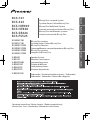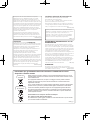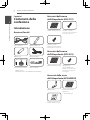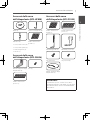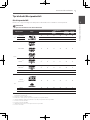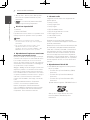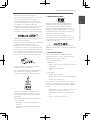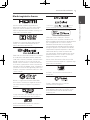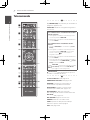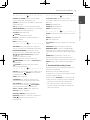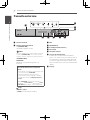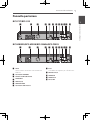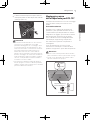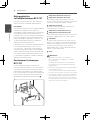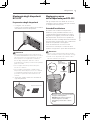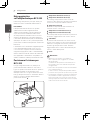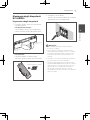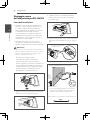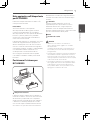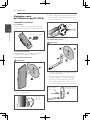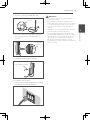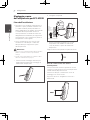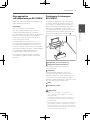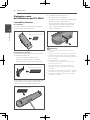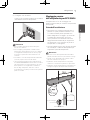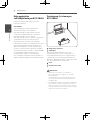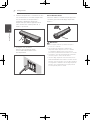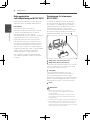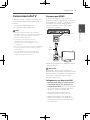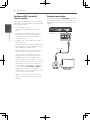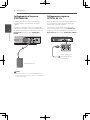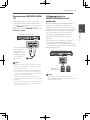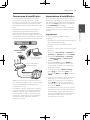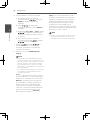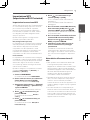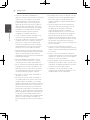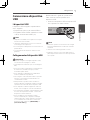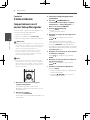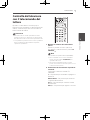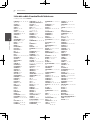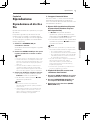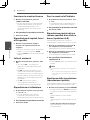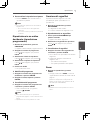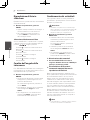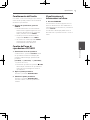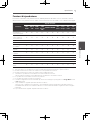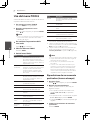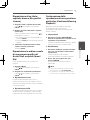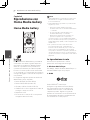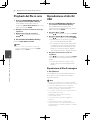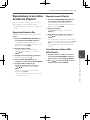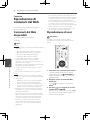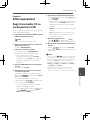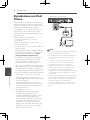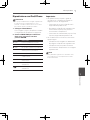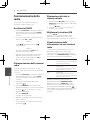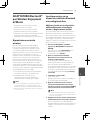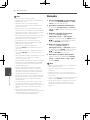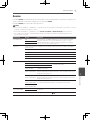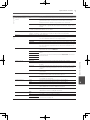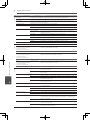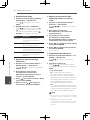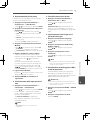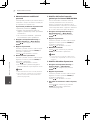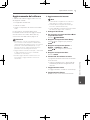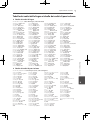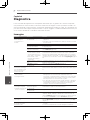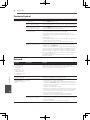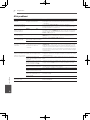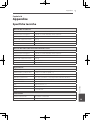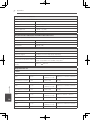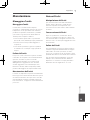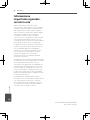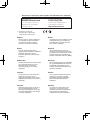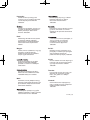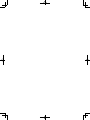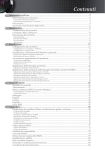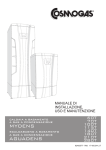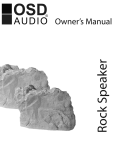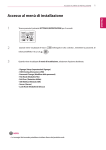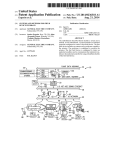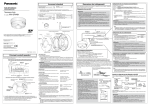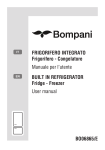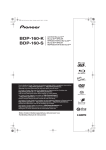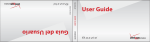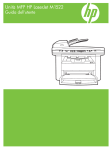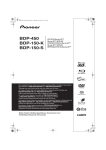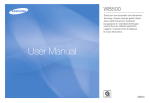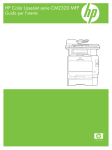Download BCS-727 BCS-323 BCS-HW929 BCS-HF828 BCS-SB626 BCS
Transcript
FRANÇAIS Blu-ray Disc receiver Système Home-Cinéma Blu-ray Disc Blu-ray Disc Receiver Sintoamplificatore con predisposizione Blu-ray Disc Blu-ray Disc receiver receptor de Blu-ray Disc S-BD421 S-BD121 S-BD921HW S-BD821HF S-BD621FS S-BD521FS Speaker System Enceintes acoustiques Lautsprechersystem Sistema di diffusori Luidsprekersysteem Sistemas de parlantes ESPAÑOL S-BD921SW Subwoofer / Enceinte d’extrêmes graves / Subwoofer / Subwoofer / Subwoofer / Altavoz de subgraves Operating Instructions / Mode d’emploi / Bedienungsanleitung / Istruzioni per l’uso / Handleiding / Manual de instrucciones NEDERLANDS XV-BD421W XV-BD121W XV-BD921FSW XV-BD821FSW XV-BD621FSW XV-BD521FSW ITALIANO DEUTSCH Blu-ray Disc surround system Système Home-Cinéma Blu-ray Disc Blu-ray Disc Mehrkanal-System Sistema surround con lettore Blu-ray Disc Blu-ray Disc multikanaals systeem sistema surround de Blu-ray Disc ENGLISH BCS-727 BCS-323 BCS-HW929 BCS-HF828 BCS-SB626 BCS-FS525 Informazioni sulla sicurezza Vi ringraziamo per avere acquistato questo prodotto Pioneer. Vi preghiamo di leggere queste queste istruzioni per l’uso in modo da sapere usare correttamente il proprio modello. Dopo aver letto queste istruzioni, riporle in un luogo sicuro per poterle consultare di nuovo al momento del bisogno. IMPORTANTE CAUTION RISK OF ELECTRIC SHOCK DO NOT OPEN Il simbolo del lampo con terminale a forma di freccia situato all’interno di un triangolo equilatero serve ad avvisare l’utilizzatore della presenza di una “tensione pericolosa” non isolata nella struttura del prodotto che potrebbe essere di un’intensità tale da provocare scosse elettriche all’utilizzatore. ATTENZIONE: PER EVITARE IL RISCHIO DI SCOSSE ELETTRICHE, NON RIMUOVERE IL COPERCHIO (O IL RETRO). NON CI SONO PARTI INTERNE LA CUI MANUTENZIONE POSSA ESSERE EFFETTUATA DALL’UTENTE. IN CASO DI NECESSITÀ, RIVOLGERSI ESCLUSIVAMENTE A PERSONALE DI SERVIZIO QUALIFICATO. Il punto esclamativo in un triangolo equilatero serve ad avvisare l’utilizzatore della presenza di importanti istruzioni di funzionamento e manutenzione riportate nel libretto allegato al prodotto. D3-4-2-1-1_A1_It AVVERTENZA Questo apparecchio è un prodotto al laser di Classe 1 secondo le norme di sicurezza dei prodotti al laser IEC 60825-1:2007. PRODOTTO LASER DI CLASSE 1 D58-5-2-2a_A1_It ATTENZIONE Prima di collegare per la prima volta l’apparecchio alla sorgente di alimentazione leggere attentamente la sezione che segue. La tensione della sorgente di elettricità differisce da Paese a Paese e da regione a regione. Verificare che la tensione di rete della zona in cui si intende utilizzare l’apparecchio sia quella corretta, come indicato sul pannello posteriore dell’apparecchio stesso (ad es.: 230 V o 120 V). D3-4-2-1-4*_A1_It ATTENZIONE Questo apparecchio non è impermeabile. Per prevenire pericoli di incendi o folgorazioni, non posizionare nelle vicinanze di questo apparecchio contenitori pieni di liquidi (quali vasi da fiori, o simili), e non esporre l’apparecchio a sgocciolii, schizzi, pioggia o umidità. D3-4-2-1-3_A1_It AVVERTENZA PER LA VENTILAZIONE Installare l’apparecchio avendo cura di lasciare un certo spazio all’intorno dello stesso per consentire una adeguata circolazione dell’aria e migliorare la dispersione del calore (almeno 10 cm sulla parte superiore, 10 cm sul retro, e 10 cm su ciascuno dei lati). ATTENZIONE L’apparecchio è dotato di un certo numero di fessure e di aperture per la ventilazione, allo scopo di garantirne un funzionamento affidabile, e per proteggerlo dal surriscaldamento. Per prevenire possibili pericoli di incendi le aperture non devono mai venire bloccate o coperte con oggetti vari (quali giornali, tovaglie, tende o tendaggi, ecc.), e l’apparecchio non deve essere utilizzato appoggiandolo su tappeti spessi o sul letto. D3-4-2-1-7b*_A1_It Avvertenze riguardanti la visione 3D • Se si dovessero accusare affaticamento o disagio durante la visione di immagini 3D, interrompere la visione. • I bambini, in particolare di età al di sotto dei 6 anni, possono essere particolarmente sensibili e chi li sorveglia deve fare attenzione alla possibile presenza di segni di affaticamento o disagio. • Durante la visione di immagini a 3D, riposare periodicamente. La prolungata visione di immagini a 3D senza periodi di riposa può causare affaticamento o disagio. Se la spina del cavo di alimentazione di questo apparecchio non si adatta alla presa di corrente alternata di rete nella quale si intende inserire la spina stessa, questa deve essere sostituita con una adatta allo scopo. La sostituzione della spina del cavo di alimentazione deve essere effettuata solamente da personale di servizio qualificato. Dopo la sostituzione, la vecchia spina, tagliata dal cavo di alimentazione, deve essere adeguatamente eliminata per evitare possibili scosse o folgorazioni dovute all’accidentale inserimento della spina stessa in una presa di corrente sotto tensione. Se si pensa di non utilizzare l’apparecchio per un relativamente lungo periodo di tempo (ad esempio, durante una vacanza), staccare la spina del cavo di alimentazione dalla presa di corrente alternata di rete. D3-4-2-2-1a_A1_It AVVERTENZA L’interruttore principale ( STANDBY/ON) dell’apparecchio non stacca completamente il flusso di corrente elettrica dalla presa di corrente alternata di rete. Dal momento che il cavo di alimentazione costituisce l’unico dispositivo di distacco dell’apparecchio dalla sorgente di alimentazione, il cavo stesso deve essere staccato dalla presa di corrente alternata di rete per sospendere completamente qualsiasi flusso di corrente. Verificare quindi che l’apparecchio sia stato installato in modo da poter procedere con facilità al distacco del cavo di alimentazione dalla presa di corrente, in caso di necessità. Per prevenire pericoli di incendi, inoltre, il cavo di alimentazione deve essere staccato dalla presa di corrente alternata di rete se si pensa di non utilizzare l’apparecchio per periodi di tempo relativamente lunghi (ad esempio, durante una D3-4-2-2-2a*_A1_It vacanza). Condizioni ambientali di funzionamento Gamma ideale della temperatura ed umidità dell’ambiente di funzionamento: da +5 °C a +35 °C, umidità relativa inferiore all‘85 % (fessure di ventilazione non bloccate) Non installare l’apparecchio in luoghi poco ventilati, o in luoghi esposti ad alte umidità o alla diretta luce del sole (o a sorgenti di luce artificiale molto forti). D3-4-2-1-7c*_A1_It Questo prodotto è destinato esclusivamente all'uso domestico. Eventuali disfunzioni dovute ad usi diversi (quali uso prolungato a scopi commerciali, in ristoranti, o uso in auto o su navi) e che richiedano particolari riparazioni, saranno a carico dell'utente, anche se nel corso del periodo di garanzia. K041_A1_It AVVERTIMENTO RIGUARDANTE IL FILO DI ALIMENTAZIONE Prendete sempre il filo di alimentazione per la spina. Non tiratelo mai agendo per il filo stesso e non toccate mai il filo con le mani bagnati, perchè questo potrebbe causare cortocircuiti o scosse elettriche. Non collocate l’unità, oppure dei mobili sopra il filo di alimentazione e controllate che lo stesso non sia premuto. Non annodate mai il filo di alimentazione nè collegatelo con altri fili. I fili di alimentazione devono essere collocati in tal modo che non saranno calpestati. Un filo di alimentazione danneggiato potrebbe causare incendi o scosse elettriche. Controllate il filo di alimentazione regolarmente. Quando localizzate un eventuale danno, rivolgetevi al più vicino centro assistenza autorizzato della PIONEER oppure al vostro rivenditore per la sostituzione del filo di alimentazione. S002*_A1_It ATTENZIONE Per evitare il pericolo di incendi, non posizionare sull’apparecchio dispositivi con fiamme vive (ad esempio D3-4-2-1-7a_A1_It una candela accesa, o simili). Informazioni per gli utilizzatori finali sulla raccolta e lo smaltimento di vecchi dispositivi e batterie esauste Simbolo per il prodotto Questi simboli sui prodotti, confezioni, e/o documenti allegati significano che vecchi prodotti elettrici ed elettronici e batterie esauste non devono essere mischiati ai rifiuti urbani indifferenziati. Per l’appropriato trattamento, recupero e riciclaggio di vecchi prodotti e batterie esauste, fate riferimento ai punti di raccolta autorizzati in conformità alla vostra legislazione nazionale. Esempi di simboli per le batterie Con il corretto smaltimento di questi prodotti e delle batterie, aiuterai a salvaguardare preziose risorse e prevenire i potenziali effetti negativi sull’ambiente e sulla salute umana che altrimenti potrebbero sorgere da una inappropriata gestione dei rifiuti. Per maggiori informazioni sulla raccolta e il riciclaggio di vecchi prodotti e batterie esauste, contattate il vostro Comune, il Servizio di raccolta o il punto vendita dove avete acquistato l’articolo. Questi simboli sono validi solo nell’Unione Europea. Per i paesi al di fuori dell’unione Europea: Se volete liberarvi questi oggetti, contattate le vostre autorità locali o il punto vendita per il corretto metodo di smaltimento. Pb K058a_A1_It Avviso per prodotto wireless Unione Europea Nota sul Copyright PIONEER dichiara che questo/ i prodotti è/sono in accordo con i requisiti essenziali e altre norme importanti delle Direttive 1999/5/ EC, 2004/108/EC, 2006/95/EC e 2009/125/EC. • A causa del fatto che l’AACS (sistema con contenuto di accesso avanzato) è approvato come sistema di protezione del contenuto per il formato disco Bluray, similare all’uso del CSS (sistema di miscelazione del contenuto) per il formato DVD, certe limitazioni sono imposte per la riproduzione, l’uscita del segnale analogico, ecc. dei contenuti protetti dell’AACS. Il funzionamento di questo prodotto e le restrizioni su questo prodotto possono variare dipendendo dal momento del vostro acquisto poiché tali restrizioni possono essere adottate e/o modificate da AACS dopo la produzione di questo prodotto. Solo per uso interno Normativa di esposizione alle radiazioni di RF Questa apparecchiatura dovrebbe essere installata e utilizzata con una distanza minima di 20 cm fra il radiatore e il corpo umano. ATTENZIONE I cambiamenti o le modifiche non espressamente approvati dalla parte responsabile della conformità, potrebbero invalidare l’autorizzazione dell’utente a operare sull’apparecchio. NOTA: IL FABBRICANTE NON E RESPONSABILE PER QUALSIASI INTERFERENZA RADIO O TV CAUSATA DA MODIFICHE ALL’APPARECCHIO NON AUTORIZZATE. TALI MODIFICHE POTREBBERO INVALIDARE L’AUTORIZZAZIONE DELL’UTENTE A OPERARE SULL’APPARECCHIO. • Inoltre la marcatura BD-ROM e BD+ sono usati come sistemi di protezione del contenuto per il formato di disco Blu-ray, che impone certe limitazioni comprendenti le limitazioni di riproduzione per i contenui protetti della marcatura del BD-ROM e/o BD+. Per informazioni aggiuntive su AACS, contrassegno BD-ROM, BD+ o su questo prodotto, rivolgersi a un centro assistenza clienti autorizzato. • Molti dischi BD-ROM/DVD sono codificati con protezione dalla copia. A causa di queste restrizioni, è necessario connettere il lettore direttamente alla TV anziché al VCR. La connessione tramite VCR ha come risultato un’immagine distorta quando questa proviene da dischi protetti da copia. • Questo prodotto include la tecnologia di protezione da copia che è protetta da brevetti USA e da altri diritti di proprietà intellettuale della Rovi Corporation. Sono proibite l’ingegnerizzazione inversa e il disassemblaggio del programma. • In base alle leggi sul copyright degli U.S.A. e di altri paesi, registrazione, uso, visualizzazione, distribuzione o revisione non autorizzati di programmi televisivi, nastri, dischi BD-ROM, DVD, CD e altri materiali possono essere soggetti a responsabilità civile e/o penale. Avviso importante per il sistema della TV a colori Il sistema colore di questo lettore cambia sulla base del sistema del disco correntemente in riproduzione. Per esempio, quando il lettore riproduce un disco registrato con il sistema colore NTSC, l’uscita dell’immagine sarà con segnale NTSC. Solo un apparecchio TV multi sistema colore è in grado di ricevere tutti i segnali in uscita dal lettore. • Se si dispone di una TV con sistema colore PAL, quando si usano dischi registrati in NTSC si vedranno solo delle immagini distorte . • Un apparecchio TV a sistema multiplo colore cambia automaticamente il sistema colore sulla base dei segnali in ingresso. Nel caso in cui il sistema colore non venga cambiato automaticamente, spegnere l’apparecchio e riaccendere per vedere le immagini normalmente sullo schermo. • Anche se i dischi vengono visualizzati correttamente sull’apparecchio TV, è possibile che non vengano registrati correttamente sul registratore. Sommario 35 36 1 Contenuto della confezione 8Introduzione – Accessori forniti 8 8 – Accessori della cassa dell’altoparlante (BCS-727) – Accessori della cassa dell’altoparlante 8 (BCS-323) – Accessori della cassa dell’altoparlante 8 (BCS-HW929) – Accessori della cassa dell’altoparlante 9 (BCS-HF828) – Accessori della cassa dell’altoparlante 9 (BCS-SB626) – Accessori della cassa dell’altoparlante 9 (BCS-FS525) 10 – Inserimento delle batterie nel telecomando 10 – Software Update 11 – Tipi di dischi/file riproducibili 17 – Marchi registrati e licenze 18Telecomando 20 Pannello anteriore 21 Pannello posteriore 21 – BCS-727/BCS-323 21 – BCS-HW929/BCS-HF828/BCS-SB626/BCSFS525 36 37 39 40 40 41 41 42 42 43 43 43 44 44 45 45 46 46 47 47 49 51 51 51 – Montaggio a muro dell’altoparlante per BCS-SB626 – Note aggiuntive sull’altoparlante per BCSSB626 – Posizionare il sistema per BCS-SB626 – Impostazione di altoparlante per BCS-FS525 – Montaggio a parete degli altoparlanti per BCSFS525 – Note aggiuntive sull’altoparlante per BCSFS525 – Posizionare il sistema per BCS-FS525 Connessioni alla TV – Connessione HDMI – Funzione ARC (canale di ritorno audio) – Connessione video Connessione dell’antenna Connessione con il dispositivo esterno – Connessione AUX – Collegamento d’ingresso (PORTABLE IN) – Collegamento ingresso OPTICAL IN 1/2 – Connessione INGRESSO HDMI 1/2 – Collegamento di un ADATTATORE Bluetooth® opzionale Connessione alla rete domestica – Connessione alla rete cablata – Connessione di rete Wireless – Impostazione di rete Wireless – WPS setup (Wi-Fi Protected Setup) USB device connection – About USB devices – Connecting the USB device 2Collegamento 22 Regolare le impostazioni di installazione 22 – Montaggio degli altoparlanti BCS-727 23– Montaggio a muro dell’altoparlante per BCS-727 24 – Note aggiuntive sull’altoparlante per BCS-727 24 – Posizionare il sistema per BCS-727 25 – Montaggio degli altoparlanti BCS-323 25– Montaggio a muro dell’altoparlante per BCS-323 26 – Note aggiuntive sull’altoparlante per BCS-323 26 – Posizionare il sistema per BCS-323 27 – Montaggio degli altoparlanti BCS-HW929 28 – Montaggio a muro dell’altoparlante per BCSHW929 29– Note aggiuntive sull’altoparlante per BCS-HW929 29 – Posizionare il sistema per BCS-HW929 30 – Montaggio a muro dell’altoparlante per BCSHF828 32 – Montaggio a muro dell’altoparlante per BCSHF828 33 – Note aggiuntive sull’altoparlante per BCS-HF828 33 – Posizionare il sistema per BCS-HF828 34 – Montaggio a muro dell’altoparlante per BCSSB626 3 Come iniziare 52 53 Impostazioni con il menu Setup Navigator Controllo del televisore con il telecomando del lettore – Lista dei codici di controllo del televisore 54 4Riproduzione 55 56 56 56 56 56 56 56 57 57 57 Riproduzione di dischi e file – Scansione in avanti ed inversa – Riproduzione di capitoli, brani o file specifici. – Salto di contenuti – Riproduzione al rallentatore – Passi in avanti ed all’indietro – Riproduzione ripetuta di una sezione specifica di un titolo o brano (ripetizione A-B) – Ripetizione della riproduzione (riproduzione ripetuta) – Riproduzione in un ordine desiderato (riproduzione programmata) – Creazione di segnalibri – Zoom 58 58 58 59 59 59 60 61 62 62 63 63 63 – Riproduzione di foto in slideshow – Cambio dell’angolo della telecamera – Cambiamento dei sottotitoli – Cambiamento dell’audio – Cambio dell’area di riproduzione CD/SACD – Visualizzazione di informazioni sul disco – Uso di BONUSVIEW o BD-LIVE – Funzioni di riproduzione Uso del menu TOOLS – Riproduzione da un momento particolare (ricerca a tempo) – Riproduzione di un titolo, capitolo, brano o file specifici (ricerca) – Riproduzione in ordine casuale di una gamma specifica di dischi, titoli o capitoli (brani/file) – Continuazione della riproduzione da una posizione particolare (Continued Viewing Playback) 5 Riproduzione con Home Media Gallery 64 64 66 66 66 67 67 67 67 Home Media Gallery – La riproduzione in rete Playback del file in rete Riproduzione di dischi/USB – Riproduzione di file di immagine Riproduzione in un ordine desiderato (Playlist) – Aggiunta di brani o file – Riproduzione di Playlist – Cancellazione di brani/file dalla Playlist 6 Riproduzione di contenuti dal Web 68 68 Contenuti dal Web disponibili Riproduzione di voci 7 Altre operazioni 69 70 70 71 72 72 72 72 72 72 Registrare Audio CD su un dispositivo USB Riproduzione con iPod/iPhone – Collegamento di un televisore – Riproduzione con iPod/iPhone Funzionamento della radio – Ascoltare la RADIO – Preimpostazione delle stazioni radio – Eliminazione di tutte le stazioni salvate – Migliorare la ricezione FM – Visualizzazione delle informazioni su una stazione radio 73ADATTATORE Bluetooth® per Wireless Enjoyment of Music 73 – Riproduzione musicale wireless 73 – Ascoltare musica su un dispositivo abilitato Bluetooth a tecnologia wireless 74Karaoke 75Suono 8 Impostazioni avanzate 76 76 Modifica delle impostazioni – Uso della schermata Initial Setup (Impostazione iniziale) – Aggiornamento del software – Ritorno alle impostazioni predefinite di tutti i parametri – Tabella dei codici delle lingue e tabella dei codici di paesi ed area 83 84 85 1 2 3 9Diagnostica 86 87 87 88 88 90 – Immagine – Suono – Riproduzione – Funzione Control – Network – Altri problemi 4 5 10Appendice 91 Specifiche tecniche 95Manutenzione 95 – Maneggiare l’unità 95 – Note sui Dischi 96 Informazione importante riguardo i servizi in rete 6 7 8 9 10 8 It Contenuto della confezione Capitolo 1 1 Contenuto della confezione Contenuto della confezione Accessori della cassa dell’altoparlante (BCS-727) Introduzione Accessori forniti Cavo video (1) Telecomando (1) Piedini antiscivolo (2) Viti M4 x 16 (16) (Di solito si fissa alla base e alla scatola inferiore.) Viti M4 x 12 (8) (Vengono usati per fissare la scatola superiore e inferiore.) Accessori della cassa dell’altoparlante (BCS-323) Batterie (2) Antenna FM (1) Supporto per iPod (1) Cavo corrente Piedini antiscivolo (6) Viti M3.5x12 [tipo filettato] (4) (Queste viti sono utilizzate per fissare gli altoparlanti sui supporti.) • Garanzia (1) • Istruzioni per l’uso (Questo documento) Accessori della cassa dell’altoparlante (BCS-HW929) Mensola (2) Piedini antiscivolo (1) Piedini antiscivolo grandi (1) • Wire stays (4) Contenuto della confezione Accessori della cassa dell’altoparlante (BCS-HF828) 9 It Accessori della cassa dell’altoparlante (BCS-FS525) 1 Braccio di supporto (2) Mensola (2) Piedini antiscivolo grandi (1) Piedini antiscivolo grandi (1) Piedini antiscivolo piccoli (1) Montanti grandi (2) Montanti piccoli (2) Viti grandi (4) Viti piccole (8) • Vite (a testa cieca) (2) • Vite (a testa piatta) (4) • Dado esagonale (2) • Tenuta (1) Accessori della cassa dell’altoparlante (BCS-SB626) Basi di supporto degli Viti (2) altoparlanti (2) Piedini antiscivolo piccoli (1) Basi di supporto degli altoparlanti (2) AVVERTENZA Conservare i piccoli ricambi fuori dalla portata dei bambini e dei bebé. Se inghiottiti accidentalmente, recarsi immediatemente dal medico. Contenuto della confezione Base (2) 10 It Contenuto della confezione Inserimento delle batterie nel telecomando 1 1. Aprire la copertina dal retro. Contenuto della confezione Premere leggermente in questo punto e far scivolare nella direzione della freccia. 2. Inserire le batterie (AAA/R03 x 2). Inserire nel modo indicato dai segni +/* del vano delle batterie. Inserire per primo il polo negativo (*). 3. Aprire la copertina dal retro. Chiudere bene (si deve sentire un clic). AVVERTENZA • Non usare o conservare batterie in luce solare diretta o in altri luoghi eccessivamente caldi, ad esempio in un’automobile o vicino ad una sorgente di calore. Le batterie potrebbero perdere liquido, surriscaldarsi, esplodere o prendere fuoco. Anche la durata e le prestazioni delle batterie potrebbero risultare ridotte. Attenzione • Non usare batterie diverse da quelle specificate. Inoltre, non usare una nuova batteria insieme ad una vecchia. • Nel caricare le batterie nel telecomando, fare attenzione ad orientarle correttamente nel modo indicato dalle polarità (+ e *). • Non riscaldare, smontare o gettare nel fuoco o in acqua le batterie. • Le batterie possono avere voltaggi differenti anche se sembrano simili. Non usare insieme batterie differenti. • Per evitare che perdano fluido, togliere le batterie se si pensa di non dover usare il telecomando per qualche tempo (un mese o più). Se il fluido dovesse fuoriuscire, pulire bene il vano delle batterie prima di inserire batterie nuove. Se una batteria dovesse perdere e del fluido dovessero toccare la pelle, lavarla con grandi quantità di acqua. • Nel gettare batterie usate, rispettare le norme di legge in vigore nel vs. paese o area in tema di protezione dell’ambiente. Software Update Le informazioni su questo lettore sono fornite dal sito di Pioneer. Per aggiornamenti ed informazioni sul vostro Riproduttore di Blu-ray Disc, controllare il sito Web seguente. Le batterie accluse al lettore sono fornite solo per verificare che il prodotto funzioni e possono non funzionare a lungo. Raccomandiamo l’uso di batterie alcaline, che hanno una durata superiore. In Europa: http://www.pioneer.eu/ Nel Regno Unito: http://www.pioneer.eu/ http://www.pioneer.co.uk/ In Russia: http://www.pioneer.eu/ http://www.pioneer-rus.ru/ In Hong Kong: http://www.pioneerhongkong.com.hk/ In Singapore: http://www.pioneer.com.sg/firmwaredownload In Australia http://www.pioneer.com.au/ Contenuto della confezione 11 It Tipi di dischi/file riproducibili Dischi riproducibili 1 Dischi con i logo che seguono stampati sull’etichetta, sulla custodia o sulla copertina. Tipo di disco BD2 Logo Tipo di uso DVDCD-DA DVD VR Video DTS-CD DATADISC1 BDMV BDAV BD-ROM BD-R BD-RE 1 1 1 1 1 1 DVD-ROM 1 1 1 DVD-R2,3,4 1 6 1 7 1 1 1 DVD-RW3,7 1 6 1 7 1 1 1 DVD DVD+R2,3 1 1 1 DVD+RW3 1 1 1 CD-DA (CD audio)8 1 CD-R3 1 1 CD-RW3 CD-ROM 1 1 1 1 CD 1. Dischi sui quali sono registrati file video, di immagini o audio. Questo lettore non supporta i dischi multisession o le registrazioni multiborder. 2. Compresi i dischi a doppio strato. 3. Finalizzare i dischi prima di provare a riprodurli con questo lettore. 4. I dischi DVD-R for Authoring (da 3,95 e 4,7 GB) non possono venire riprodotti. 5. Incluso il formato AVCHD. 6. Incluso il formato AVCREC. 7. I DVD-RW di Versione 1.0 non possono venire riprodotti. 8. Inclusi i CD video. Contenuto della confezione Attenzione • Si possono visualizzare solo dischi finalizzati. 12 It Contenuto della confezione • “Blu-ray Disc”, “Blu-ray” ed il “Blu-ray Disc” sono marchi di fabbrica della Blu-ray Disc Association. 1 • Contenuto della confezione è un marchio di fabbrica della DVD Format/ Logo Licensing Corporation. I formati audio I seguenti formati audio sono supportati da questo lettore: • Dolby TrueHD • Dolby Digital Plus Dischi non riproducibili • Dolby Digital • DVD HD • DTS-HD Master Audio • Dischi DVD-RAM • DTS-HD High Resolution Audio È possibile che alcuni dischi non presenti nella lista qui sopra non possano venire riprodotti. • DTS Digital Surround Nota • Audio MPEG (AAC) • Linear PCM • Alcuni dischi non possono venire riprodotti anche se portano uno dei loghi visti alla pagina precedente. Prodotto su licenza dei Dolby Laboratories. “Dolby” e il simbolo della doppia D sono marchi dei Dolby Laboratories. • Per riprodurre dischi da 8 cm, metterli nella depressione da 8 cm al centro del piatto portadisco. Non sono necessari adattatori. I BDROM da 8 cm non possono venire riprodotti. Fabbricato su licenza nei termini dei brevetti USA N°: 5,956,674; 5,974,380; 6,226,616; 6,487,535; 7,392,195; 7,272,567; 7,333,929; 7,212,872 & ed altri brevetti per gli USA e mondiali rilasciati o richiesti. DTS-HD, il relativo simbolo, DTS-HD ed il suo simbolo sono tutti marchi di fabbrica depositati, e DTS-HD Master Audio | Essential è un marchio di fabbrica della DTS, Inc. Il prodotto include software. © DTS, Inc. Tutti i diritti sono riservati. Riproduzione di copie non autorizzate Avvertenza riguardante Cinavia Questo prodotto utilizza tecnologia Cinavia per limitare l’uso di copie non autorizzate di alcuni film e video commerciali, e le loro colonne sonore. Se viene rilevato l’uso di una copia non autorizzata, viene visualizzato un messaggio e la riproduzione o copia cessano. Maggiori dettagli sulla tecnologia Cinavia sono disponibili presso il Cinavia Online Consumer Information Center a http:/ /www.cinavia.com. Per richiedere ulteriori informazioni su Cinavia via posta, mandare una cartolina con il proprio indirizzo a: Cinavia Consumer Information Center, P.O. Box 86851, San Diego, CA, 92138, USA. Copyright 2004-2010 Verance Corporation. Cinavia™ è un marchio di fabbrica della Verance Corporation. Protetto dal brevetto U.S.A. 7,369,677 e da brevetti in tutto il mondo ottenuti e richiesti sotto licenza della Verance Corporation. Tutti i diritti sono riservati. Riproduzione di dischi BD • I BD (BDMV) dei seguenti formati possono venire riprodotti. –– Formato Blu-ray Disc Read-Only (ROM) Versione 2 –– Formato Blu-ray Disc Recordable (R) Versione 2 –– Formato Blu-ray Disc Rewritable (RE) Versione 3 Questo lettore supporta i BD-ROM Profile 5. “Blu-ray 3D” e il logo “Blu-ray 3D” sono marchi di fabbrica della Blu-ray Disc Association. Contenuto della confezione “BONUSVIEW” è un marchio di fabbrica della Blu-ray Disc Association. Le funzioni BD-LIVE, ad esempio il download di anteprime di film, audio o lingue addizionali, e la riproduzione di giochi in linea possono avere luogo su Internet. I dati scaricati con la funzione BD-LIVE (anteprime, ecc.) vengono memorizzati nel dispositivo di memoria di massa. Per dettagli sulle funzioni BD-LIVE, consultare le istruzioni del disco. It Riproduzione di DVD Questa etichetta indica la compatibilità di riproduzione con dischi DVD-RW registrati nel formato VR (formato Video Recording). Tuttavia, nel caso di dischi registrati con un programma criptato registrabile una sola volta, la riproduzione può venir fatta solo usando un dispositivo CPRM compatibile. AVCHD è un formato di registrazione per videocamere digitali ad alta definizione (HD) che registrano su certi supporti usando dei codec molto efficienti. “AVCHD” ed il logo “AVCHD” sono marchi di fabbrica della Panasonic Corporation e della Sony Corporation. I numeri di regione I lettori Blu-ray ed i dischi BD-ROM o DVDVideo possiedono il numero di regione della regione in cui vengono venduti. I numeri di regione sono: • BD-ROM: Il logo “BD-LIVE” è un marchio di fabbrica della Blu-ray Disc Association. Con i BD-ROM è possibile usare applicativi BD-J (Java) per creare titoli altamente interattivi, includenti ad esempio giochi. –– Modelli per l’Europa, l’Australia e la nuova Zelanda: B –– Modelli per la Russia: C –– Altri: A • DVD-Video: –– Modelli per l’Europa: 2 –– Modelli per l’Australia e la nuova Zelanda: 4 –– Modelli per la Russia: 5 Altri: 3 I dischi non possedenti uno di questi numeri non possono venire riprodotti. I dischi riproducibili con questo lettore sono i seguenti. • BDs: Oracle e Java sono marchi registrati di Oracle e/o delle relative consociate. Altri nomi possono essere marchi dei rispettivi proprietari. • I BD (BDAV) dei seguenti formati possono venire riprodotti. –– Formato Blu-ray Disc Recordable (R) Versione 1 –– Formato Blu-ray Disc Rewritable (RE) Versione 2 –– Modelli per l’Europa, l’Australia e la nuova Zelanda: B (compresi i B) e ALL –– Modelli per la Russia: C (compresi i C) e ALL –– Altri: A (compresi gli A) e ALL 1 Contenuto della confezione Le funzioni BONUSVIEW come la riproduzione di video secondari (immagine nell’immagine) ed audio secondario possono venire usate. I dati usati con la funzione BONUSVIEW (il video secondario (immagine nell’immagine) ed i dati dell’audio secondario) possono venire salvati in dispositivi di memoria di massa. Per dettagli sulla riproduzione di video ed audio secondari, consultare le istruzioni del disco. 13 14 It Contenuto della confezione • DVDs: 1 Contenuto della confezione –– Modelli per il Regno Unito: 2 (inclusi i 2) e ALL –– Modelli per l’Australia e la nuova Zelanda: 4 (inclusi i 4) e ALL –– Modelli per la Russia: 5 (inclusi i 5) e ALL –– Altri: 3 (inclusi i 3) e ALL Riproduzione di CD I CD protetti dalla copia: Questo lettore è costruito in conformità alle caratteristiche del formato CD audio. Questo lettore non supporta la riproduzione o le funzioni di dischi che non siano conformi a tali caratteristiche. File video, audio e di immagine, e cartelle I file audio o di immagine possono essere riprodotti su questo lettore, se le cartelle su disco o sul dispositivo USB sono state create come descritto qui sotto. Esempio di struttura delle cartelle: Base 001.jpg/001.mp3 Cartella 01 Il lato DVD di un DualDisc è riproducibile con questo lettore. Il lato audio non DVD del disco non è invece compatibile con questo lettore. Può accadere che, nel caricare o togliere un DualDisc, il lato opposto a quello riprodotto venga graffiato. Tale lato potrebbe in questo modo non esser più riproducibile. Per ulteriori informazioni sulle specifiche tecniche DualDisc, rivolgersi al produttore o al rivenditore del disco. Riproduzione di dischi creati con computer o registratori BD/DVD • Potrebbe non essere possibile riprodurre dischi registrati con computer a causa delle impostazioni dell’applicativo usato o della configurazione del computer. Registrare i dischi in un formato riproducibile con questo lettore. Per dettagli, consultare il proprio negoziante di fiducia. • Potrebbe non essere possibile riprodurre dischi registrati con computer su di un BD/DVD se la qualità della registrazione è scadente a causa delle caratteristiche del disco, di graffi, di sporco sul disco o sulla lente del registratore, ecc. * 001.jpg/001.mp3 Cartella xxx.jpg/xxx.mp3 Riproduzione di DualDisc Un DualDisc è un disco a due facciate, una contenente dati DVD — video, audio, ecc. — e l’altra contenente materiale non DVD, ad esempio materiale audio digitale. * xxx.jpg/xxx.mp3 001.jpg/001.mp3 Cartella XX xxx.jpg/xxx.mp3 * 001.jpg/001.mp3 * xxx.jpg/xxx.mp3 * Il numero di cartelle e file in una singola cartella (compresa la directory di base) può arrivare a 256. Il massimo numero di livelli gerarchici delle cartelle è 5. Nota • I nomi di file e cartelle visualizzati dal lettore possono differire da quelli visualizzati da un computer. Contenuto della confezione File riproducibili I file video, di immagini ed audio registrati su DVD, CD o dispositivi USB possono venire riprodotti. • Alcuni file possono non essere riproducibili. • Con alcuni file, può non esser possibile usare certe funzioni di riproduzione. • Può non essere possibile riprodurre certi file anche se portano un’estensione compatibile con questo lettore. • I file protetti dal sistema DRM (Digital Rights Management) (esclusi i file DivX VOD) non possono venire riprodotti. Formati dei file video supportati • DivX Plus HD Certifica DivX Certified® per la riproduzione di video DivX® e DivX PlusTM HD (H.264/ MKV) fino a 1080p HD, compresi contenuti premium. INFORMAZIONI SUL FORMATO DIVX VIDEO: DivX® è un formato video digitale creato da DivX, LLC, una società controllata da Rovi Corporation. Questa unità è un dispositivo con certificazione ufficiale DivX Certified®, in grado di riprodurre video DivX. Visitare divx. com per ulteriori informazioni è per le utilità software per la conversione dei file in DivX video. INFORMAZIONI SUI CONTENUTI DIVX VIDEO-ON-DEMAND: Per riprodurre contenuti DivX Video-on-Demand (VOD), è necessario registrare questo dispositivo dotato di certificazione DivX Certified®. Per ottenere il codice di registrazione, vedere la sezione DivX VOD del menu di impostazione del vostro dispositivo. Visitare vod.divx. com per ulteriori informazioni su come completare la registrazione. DivX®, DivX Certified®, DivX PlusTM HD e i relativi loghi sono marchi registrati di Rovi Corporation o da società controllate da Rovi Corporation, e il loro utilizzo è sottoposto a licenza. It Nota • Questo dispositivo DivX® Certified, prima di essere in grado di riprodurre materiale DivX Video-onDemand (VOD), deve venire registrato. Per prima cosa, generare il codice di registrazione VOD DivX col proprio dispositivo e darlo durante il processo di registrazione. Importante: Il materiale VOD DivX è protetto da un sistema DRM (Digital Rights Management) DivX che limita la riproduzione a dispositivi DivX Certified che sono stati registrati. Se si tenta di riprodurre materiale VOD DivX con dispositivi non autorizzati, appare il messaggio Authorization Error e la riproduzione non ha luogo. Per dettagli, vedere www.divx.com/vod. –– Il codice di immatricolazione DivX VOD di questo dispositivo può venire controllato presso HOME MENU d Initial Setup d Playback d DivX(R) VOD DRM d Registration Code (pagina 78). –– Il numero di visioni di alcuni file DivX VOD è limitato. Nel caso tali file vengano riprodotti con questo lettore, il numero di visioni rimasto viene visualizzato. I file il cui numero di visioni è 0 non sono riproducibili (e This DivX rental has expired is displayed viene visualizzato). I file per i quali il numero di file non appare possono venire riprodotti quante volte voluto (il numero di visioni rimaste non viene visualizzato). 1 Contenuto della confezione Attenzione • Solo i DVD registrati con il file system ISO 9660 possono venire riprodotti. 15 16 It Contenuto della confezione Tipi di file riproducibili Supporti fisici utilizzabili 1 Contenuto della confezione BD-R/RE/-R DL/ RE DL/-R LTH, DVD-R/RW/-R DL/ +R/+RW/+R DL, CD-R/RW Dispositivi USB1 Network2 MP3 (.mp3) 1 1 1 Frequenze di campionamento: Fino a 48 kHz Bitrate: Fino a 320 kbps Tipo di audio: MPEG-1 Audio Layer 3 WMA (.wma) 1 1 1 Frequenze di campionamento: Fino a 48 kHz Bitrate: Fino a 192 kbps Tipo di audio: WMA versione 9 LPCM (.wav) 1 1 1 Frequenze di campionamento: Fino a 192 kHz Quantization bitrate: 16 bit Canali: 2 can FLAC (.flac) 1 1 Frequenze di campionamento: Fino a 192 kHz Quantization bitrate: 16 bit, 24 bit Canali: 2 can JPEG (.jpg/.jpeg) 1 1 1 File riproducibili (Estensioni) Caratteristiche tecniche dei file Risoluzione massima: 4 000 x 3 000 pixel DivX (.avi/.divx/. mkv) 1 1 1 Versioni supportate: Through DivX® PLUS HD Risoluzione massima: Fino a 1 920 x 1 080 (DivX® PLUS HD) Fino a 1 280 x 720 (MKV) MP4 (.mp4) 1 1 1 Risoluzione massima: Fino a 1 920 x 1 080 Video: MPEG4, MPEG-4 AVC (livello 4.1) Audio: AAC, MP3 WMV (.wmv) 1 1 1 Risoluzione massima: Fino a 1 280 x 720 Video: WMV9, WMV9AP (VC-1) Audio: WMA AVI (.avi) 1 1 1 Risoluzione massima: Fino a 1 920 x 1 080 Video: MPEG4 Audio: MP3, AAC, AC-3 1. Questa unità supporta i file system FAT16, FAT32 e NTFS. 2. Caratteristica necessaria per riprodurre file come DMP. Per dettagli, vedere pagina 64. Nota • A seconda della struttura dei file e delle capapcità del server, potrebbe non essere possibile riprodurre certi file anche se sono di tipo elencato come riproducibile. • I file e contenuti protetti da diritti d’autore registrati da trasmissioni digitali (satellitari, via cavo o digitali terrestri) non sono riproducibili via LAN. • I file protetti col sistema DRM (Digital Rights Management) non sono riproducibili. • I materiali AVCHD non sono riproducibili via LAN. Contenuto della confezione 17 It Marchi registrati e licenze 1 Prodotto su licenza dei Dolby Laboratories. “Dolby” e il simbolo della doppia D sono marchi dei Dolby Laboratories. Fabbricato su licenza del brevetto U.S.A. Patent N°: 5,956,674; 5,974,380; 6,226,616; 6,487,535; 7,392,195; 7,272,567; 7,333,929; 7,212,872 & altri brevetti rilasciati in U.S.A. e nel mondo, e in fase di rilascio. DTS-HD, il Simbolo, & DTS-HD e il Simbolo insieme sono marchi commerciali registrati, & DTS-HD Master Audio | Essential è un marchio commerciale registrato di DTS, Inc. Product, compreso il software. © DTS, Inc. Tutti i diritti riservati. DLNA®, il Logo DLNA e DLNA CERTIFIED® sono marchi commerciali registrati di servizi o di certificazione di Digital Living Network Alliance. Il Logo certificato Wi-Fi CERTIFIED Logo è un marchio di certificazione di Wi-Fi Alliance. Wi-Fi Protected Setup Mark è un marchio commerciale di Wi-Fi Alliance. “x.v.Colour”, e sono marchi commerciali di Sony Corporation. “Fatto per l’iPod” e “Fatto per l’iPhone” significano che un accessorio elettronico è stato progettato specificamente rispettivamente per il collegamento con l’iPod o l’iPhone ed è stato certificato dal suo sviluppatore corrispondere agli standard operativi stabiliti da Apple. Apple non può essere considerata responsabile di questo dispositivo o della sua osservanza delle norme di sicurezza e dei vari regolamenti. Tenere presente che l’uso di questo accessorio con l’iPod o l’iPhone può peggiorare le prestazioni wireless. iPhone, iPod, iPod classic, iPod nano, e iPod touch sono marchi di Apple Inc., registrati negli Stati Uniti e in altri Paesi. YouTube™ è un marchio commerciale di Google Inc. Picasa™ Web Albums è un marchio commerciale di Google Inc. Questo prodotto include tecnologie di proprietà della Microsoft Corporation e non è utilizzbile senza licenza della Microsoft Licensing, Inc. Contenuto della confezione I termini HDMI e HDMI High-Definition Multimedia Interface, e inoltre quelli HDMI Logo sono marchi di fabbrica o marchi di fabbrica depositati della HDMI Licensing, LLC negli Stati Uniti ed altri paesi. 18 It Contenuto della confezione Telecomando • • • • • • • • • 1• • • • • • • • • 1 Contenuto della confezione 1 (STANDBY/ON): Da premere per accendere e spegnere l’apparecchio. FUNCTION: Modifica la sorgente d’ingresso o la funzione. 2 3 4 5 Se si commuta mentre si visualizza la finestra dello schermo sul lettore 1. La sorgente in entrata si commuta ogni volta che viene premuto FUNCTION. 2. Selezionare la sorgente in entrata desiderata e premere ENTER. Se si commuta mentre si visualizza lo schermo della TV 1.Premere FUNCTION per visualizzare il [Source Menu]. 2. La sorgente in entrata si commuta ogni volta che viene premuto FUNCTION. Si può usare anche il cursore / per commutare la sorgente in entrata. 3. Selezionare la sorgente in entrata desiderata e premere ENTER. * La schermata menù della sorgente può essere visualizzata anche da [HOME MENU] [Source Menu] e premendo ENTER. Il tasto FUNCTION commuta la sorgente in entrata per il [Source Menu]. Selezionare Home Media Gallery per leggere il disco (Pagina 55). OPEN/CLOSE: Da premere per far aprire o chiudere il cassetto del disco. 6 • • • • • • • • • 2• • • • • • • • • TV Control Buttons: Vedi pagina 53 HOME MEDIA GALLERY: Vedi pagina 64. 7 KARAOKE: Premere per visualizzare la schermata di impostazione Karaoke. RESOLUTION: Imposta la risoluzione di emissione per HDMI (Vedi pagina 77). NET CONTENTS: Migliora la qualità dell’immagine dei contenuti video della rete. KEY LOCK: Vedi pagina 19. MIC VOLUME: Regolare volume mic. DIMMER: Attenua la luce dell’unità. SLEEP: Imposta un dato periodo di tempo trascorso il quale l’unità si spegne. EXIT: Vedi pagina 68. Contenuto della confezione 19 It • • • • • • • • • 3• • • • • • • • • • • • • • • • • • 6• • • • • • • • • VIRTUAL 3D SOUND: Selezionare gli effetti Suono virtuale 3D (Vedi pagina 75). Tasti numerici 0-9: Seleziona le opzioni numerate o lettere di immissione nel menu del tastierino. AUDIO: Vedi pagina 59. VOL +/– : Regola il volume dell’altoparlante. SUBTITLE: Vedi pagina 58. SOUND RETRIEVER: Commuta sulle impostazioni Sound Retriever (Vedi pagina 75). ANGLE: Vedi pagina 58. CD/SACD: Vedi pagina 59. USB REC: Registra un audio. DISPLAY: Visualizza o chiude il display su schermo (OSD). MUTE: Silenzia l’unita. • • • • • • • • • 4• • • • • • • • • TOP MENU: Da premere per far comparire il menu principale di un BD-ROM o DVD-Video. POPUP MENU/MENU: Da premere per far comparire i menu di BD-ROM o DVD-Video. / / / (su/giù/sinistra/destra): Serve per spostarsi nei display su video. ENTER: Conferma la selezione di menu. HOME MENU: Visualizza il [Home Menu] o esce da esso. RETURN: Da premere per tornare alla schermata precedente. • • • • • • • • • 5• • • • • • • • • REPLAY: Da premere per tornare indietro di 10 REPLAY viene premuto secondi quando durante la riproduzione. TOOLS: Vedi pagina 62. CONTINUED: Da usare per continuare la riproduzione da una posizione specificata. SKIP SEARCH: Da premere per saltare 30 SKIP SEARCH secondi in avanti quando viene premuto durante la riproduzione. //, //: Vedi pagina 56. PLAY (): Avvia il playback. REV/FWD (): Vedi pagina 56. PAUSE (): Mettere in pausa la riproduzione. STOP ():Arresta la riproduzione o la registrazione. • • • • • • • • • 7• • • • • • • • • CLEAR: Da premere per cancellare un numero, ecc. REPEAT: Vedi pagina 56. A-B: Vedi pagina 56. Tasti colorati: usati per navigare nei menù BDROM. PROGRAM: Registra le stazioni radio FM. BOOKMARK (RDS): Creare un BOOKMARK (Vedi pagina 57). Selezionando FM TUNER, si commuta sulle informazioni RDS (Vedi pagina 72). ZOOM (PTY): Ingrandirà o ridurrà. Se si preme questo tasto mentre è selezionato il sintonizzatore FM, si commuterà sul valore PTY. INDEX: Lettura dello slideshow (Vedi pagina 58). Funzione di blocco dei pulsanti È possibile bloccare i pulsanti per evitarne la pressione accidentale. Questa funzione permette a televisori compatibili col controllo via HDMI di bloccare i pulsanti di questo lettore. Tenere premuto KEYLOCK per oltre 2 secondi. • Ogni volta che l’operazione viene eseguita, la funzione viene attivata o disattivata. • Se si prova a usare il lettore a pulsanti bloccati, LOCK si accende sul display del pannello anteriore. 1 Contenuto della confezione SOUND: Selezionare le impostazioni del Suono (Vedi pagina 75). 20 It Contenuto della confezione Pannello anteriore 1 Contenuto della confezione 2 1 3 4 9 1 Vassoio del disco 2 Pulsanti di funzionamento (STANDBY/ON) Accende e spegne l’unità. Nota Se non si disattiva la corrente su OFF, premendo il tasto (STANDBY/ON) per più di 5 secondi, l’unità si riavvia e l’operazione diventa possibile. (OPEN/CLOSE) FUNCTION Modifica la sorgente d’ingresso o la funzione. Se si commuta mentre si visualizza la finestra dello schermo usando il tasto sul pannello frontale 1. La sorgente in entrata si commuta ogni volta che viene premuto FUNCTION. 2. Select the desired input source and press .Selezionare la sorgente in entrata desiderata e premere (Riproduzione/ Pausa). Il tasto FUNCTION commuta la sorgente in entrata per il [Source Menu]. Selezionare Home Media Gallery per leggere il disco (Pagina 55). (Stop) (Salta) – TUNE + (Sintonizzazione radio) 8 7 6 5 3 MIC 4 PORTABLE IN 5 (Riproduzione/Pausa) 6 Porta USB 7 Controllo volume 8 Sensore di telecomando Puntare qui il telecomando a distanze entro i 7 m. Se si trova vicino ad una luce a fluorescenza, il lettore può avere difficoltà a ricevere i segnali del telecomando. In tal caso, allontanare la luce a fluorescenza dal lettore. 9 Display Contenuto della confezione 21 It Pannello posteriore BCS-727/BCS-323 2 3 6 7 8 9 a 5 4b c BCS-HW929/BCS-HF828/BCS-SB626/BCS-FS525 1 2 3 1 AC IN Viene inserito nella fonte di alimentazione elettrica. 2 Connettori SPEAKERS 3 Ventola di raffreddamento 4 VIDEO OUT 5 AUX IN (L/R) 6 ADAPTER PORT 7 Connettore dell’antenna 6 7 8 9 a 5 4b c 8 iPod Connettere al supporto per l’iPod fornito. 9 OPTICAL IN 1/2 a HDMI OUT b HDMI IN 1/2 c Porta LAN Contenuto della confezione 1 1 22 It Collegamento Capitolo 2 3. Montare l’altoparlante surround anteriore. Collegamento 1 Inserire la scatola inferiore nella base in modo che il foro del cavo sia posizionato in quella posteriore. Regolare le impostazioni di installazione 2 Collegamento Montaggio degli altoparlanti BCS-727 Preparazione degli altoparlanti 1. Collegare i cavi al lettore. Inserire i cavi connessi al lettore nel connettore dello stesso colore sull’altoparlante. 2 Fissare la base alla scatola inferiore dalla parte del fondo, usando le quattro viti (M4 x 16). . Attenzione • I terminali degli altoparlanti sono sotto tensione, alla stessa PERICOLOSA tensione della corrente di rete. Per prevenire rischi di folgorazioni nel corso delle operazioni di collegamento o di distacco dei cavi degli altoparlanti, staccare il cavo di alimentazione principale prima di toccare qualsiasi parte non isolata. • Non collegare casse di tipo diverso da quello fornito con il sistema. • Non collegare gli altoparlanti in dotazione ad amplificatori diversi da quelli forniti con il sistema. Il collegamento ad amplificatori di altro tipo può provocare un problema di funzionamento o un incendio. 2. Applicare i piedini antiscivolo alla base di ogni altoparlante. Piedini antiscivolo 3 Inserire la scatola superiore in quella inferiore. Collegamento 4 Fissare la scatola superiore e quella inferiore dalla parte posteriore dell’altoparlante usando le due viti (M4 x 12). 23 It Montaggio a muro dell’altoparlante per BCS-727 L’altoparlante centrale ha un foro di montaggio che può essere usato per montarlo sulla parete. Prima dell’installazione • Non posizionarsi davanti alla base del diffusore alto per spingerlo o ruotarlo. Il diffusore potrebbe cadere e rompersi oppure causare lesioni. Prestare particolare attenzione ai bambini. . Le viti d’installazione non sono fornite. Utilizzare viti indicate per il materiale della parete e a supportare il perso dell’altoparlante. Attenzione • Se non si è sicuri della qualità e della forza della parte, consultare un tecnico per eventuali consigli. • Pioneer non è responsabile di incidenti o danni dovuti all’installazione impropria. 5 mm 10 mm Vite per l’installazione (non in dotazione) 5 mm a 7 mm 2 Collegamento Attenzione • Non serrare eccessivamente le viti. Se si serrano con forza le viti, le filettature di viti e/o dadi potrebbero danneggiarsi. Per il montaggio, usare un cacciavite manuali di medie dimensioni. Non usare cacciaviti elettrici o di dimensioni eccessive per evitare di applicare eccessiva forza su viti e dadi. Assicurarsi che non vi siano materiali estranei inseriti nella base o nella scatola inferiore durante il montaggio. Se l’unità viene montata con materiale estraneo infilato tra la base e la scatola inferiore, l’unità potrebbe non essere montata in sicurezza e inclinarsi o cadere. Ricordarsi che il sistema di altoparlanti è pesante e il peso potrebbe allentare le viti o il materiale della parete potrebbe non essere adeguato a sorreggere, provocando la caduta dell’altoparlante. Verificare che la parete che s’intende utilizzare sia adeguatamente resistente per supportare gli altoparlanti. Non installare su pareti di compensato o cartongesso. A C A A A A 24 Collegamento F It F D A A A A G B F C C B A A C D G G A B A A A A A A A G Note aggiuntive A F A D A sull’altoparlante perA BCS-727 A A Precauzioni: A 2 A A A E B C E D E frontale F G di sinistra (L)/ Altoparlante A B Altoparlante C E D E F frontale G di destra (R): A Collocare gli altoparlanti frontali ai lati A del monitor o dello schermo e quanto più possibile a livello con la superficie dello schermo. A Installare gli altoparlanti principali anteriore A B destro e sinistro alla stessa distanza dal TV. D D E E AB C Collegamento L’altoparlante centrale fornitoG con questo sistema F A è schermato magneticamente. Tuttavia, aA A B D A A seconda del luogo d’installazione si può A verificare A B C una distorsione del Acolore se l’altoparlante è installato molto vicino allo schermo del televisore. In tal caso, spegnere l’interruttore del televisore A A B C D (OFF) e riaccenderlo (ON) dopo 15Aa 30 min. Se il problema persiste posizionare il sistema di altoparlanti lontanoAdal televisore. C D E D Il subwoofer non è schermato magneticamente e non dovrebbe essere posto vicino a un TV o a un monitor. I supporti di memorizzazione B magnetica (floppy-disk, nastri o videocassette) A A B C D E devono essere conservati lontani dal subwoofer. C E D E F G centrale: Altoparlante Sistemare l’altoparlante centrale sotto o di fronte al monitor o schermo. C E F G Altoparlante surround di sinistra (L) F G Altoparlante surround di destra (R): Collocare questi altoparlanti dietro la posizione Edi ascolto, leggermente rivolti verso l’interno. D E F Subwoofer: G la posizione del subwoofer non è così critica, poiché i suoni bassi non sono molto direzionali. Tuttavia, è consigliabile collocare il subwoofer accanto agli altoparlanti frontali. Ruotarlo leggermente verso il centro dell’ambiente per ridurre i riflessi delle pareti. F G Unità A G Non installare l’altoparlante anteriore/surround F e il subwoofer alla parete o al soffitto. Potrebbero A A cadere provocando ferimenti. A Posizionare il sistema per BCS-727 La figura seguente mostra un esempio di posizionamento del sistema. Si noti che le figure A D in questo manuale di istruzioni possono essere diverse dall’unità reale per scopi esemplificativi. Per il migliore audio surround, tutti gli altoparlanti tranne il subwoofer devono esser collocati alla stessa distanza dalla posizione di ascolto ( A ). A B Attenzione • Attenzione che i bambini non mettano le mani o qualsiasi tipo di oggetto nel *condotto dell’altoparlante. E *Condotto dell’altoparlante: Un ambiente per un A suono basso pieno nella cassa dell’altoparlante (alloggiamento). • Posizionare l’altoparlante centrale ad una distanza di sicurezza dai bambini. In caso contrario, l’altoparlante potrebbe cadere e provocare lesioni personali e/o danni alla proprietà. • Gli altoparlanti contengono componenti magnetiche, che potrebbero causare irregolarità di colore sullo D E F G schermo TV (CRT) o sullo schermo monitor del PC. Usare gli altoparlanti lontano dallo schermo TV (CRT) o dallo schermo del monitor del PC. C Collegamento 25 Montaggio degli altoparlanti BCS-323 Montaggio a muro dell’altoparlante per BCS-323 Preparazione degli altoparlanti Tutti gli altoparlanti sono dotati di un foro di montaggio che può essere usato per montare un altoparlante sulla parete. 1. Collegare i cavi al lettore. Inserire i cavi connessi al lettore nel connettore dello stesso colore sull’altoparlante. It Prima dell’installazione Le viti d’installazione non sono fornite. Utilizzare viti indicate per il materiale della parete e a supportare il perso dell’altoparlante. Attenzione Attenzione • I terminali degli altoparlanti sono sotto tensione, alla stessa PERICOLOSA tensione della corrente di rete. Per prevenire rischi di folgorazioni nel corso delle operazioni di collegamento o di distacco dei cavi degli altoparlanti, staccare il cavo di alimentazione principale prima di toccare qualsiasi parte non isolata. • Non collegare casse di tipo diverso da quello fornito con il sistema. • Non collegare gli altoparlanti in dotazione ad amplificatori diversi da quelli forniti con il sistema. Il collegamento ad amplificatori di altro tipo può provocare un problema di funzionamento o un incendio. • Se non si è sicuri della qualità e della forza della parte, consultare un tecnico per eventuali consigli. • Pioneer non è responsabile di incidenti o danni dovuti all’installazione impropria. Vite per l’installazione (non in dotazione) 5 mm 10 mm 5 mm a 7 mm 2. Applicare i piedini antiscivolo alla base di ogni altoparlante. Piedini antiscivolo Questo foro viene usato per fissare l'unità al supporto dell'altoparlante. Attenzione: Non usare questo foro per montarli sulla parete o sul soffitto. L'altoparlante potrebbe cadere e causare incidenti. 2 Collegamento Ricordarsi che il sistema di altoparlanti è pesante e il peso potrebbe allentare le viti o il materiale della parete potrebbe non essere adeguato a sorreggere, provocando la caduta dell’altoparlante. Verificare che la parete che s’intende utilizzare sia adeguatamente resistente per supportare gli altoparlanti. Non installare su pareti di compensato o cartongesso. A C A A A 26 It A Collegamento F A G B F F D A A C C A B A A C D G G A B A A A A A A G Note aggiuntive A F A D sull’altoparlante perA BCS-323 A A A A Precauzioni: A A A 2 Collegamento A Il subwoofer non è schermato magneticamente e non dovrebbe essere posto vicino a un TV o a un monitor. I supporti Bdi memorizzazione A B C D E magnetica (floppy-disk, nastri Ao videocassette) devono essere conservati lontani dal subwoofer. C G Non appendere il subwoofer a una parete o al F soffitto. Potrebbero cadere provocando ferimenti. A A Posizionare il sistema per BCS-323 A A AB C A L’altoparlante centrale fornito G con questo F sistema è schermato magneticamente. A A A B D A A d’installazione Tuttavia, a seconda del luogo A A B C A si può verificare una distorsione del colore se l’altoparlante è installato molto vicino allo schermo del televisore. In tal caso, spegnere A A B C D l’interruttore del televisore (OFF) eA riaccenderlo (ON) dopo 15 a 30 min. Se il problema persiste posizionare il sistema di altoparlanti lontano dal A D televisore. E La figura seguente mostra un esempio di posizionamento del sistema. Si noti che le figure in questo manuale di istruzioni possono A essereDdiverse dall’unità reale per scopi esemplificativi. Per il migliore audio surround, tutti gli altoparlanti tranne il subwoofer devono esser collocati alla stessa distanza dalla posizione di ascolto ( A ). A B C D E F G E B C E D E frontale F G di sinistra (L) Altoparlante A B Altoparlante C E D E F frontale G di destra (R): A Collocare gli altoparlanti frontali ai lati A del monitor o dello schermo e quanto più possibile a livello con la superficie dello schermo. A Installare gli altoparlanti principali anteriore A B destro e sinistro alla stessa distanza dal TV. D D E E C D E F E D E F G centrale Altoparlante Sistemare l’altoparlante centrale sotto o di fronte al monitor o schermo. C E F G Altoparlante surround di sinistra (L) F G Altoparlante surround di destra (R): Collocare questi altoparlanti dietro la posizione Edi ascolto, leggermente rivolti verso l’interno. D E F Subwoofer: G la posizione del subwoofer non è così critica, poiché i suoni bassi non sono molto direzionali. Tuttavia, è consigliabile collocare il subwoofer accanto agli altoparlanti frontali. Ruotarlo leggermente verso il centro dell’ambiente per ridurre i riflessi delle pareti. G Unità Attenzione • Attenzione che i bambini non mettano le mani o qualsiasi tipo di oggetto nel *condotto dell’altoparlante. *Condotto dell’altoparlante: Un ambiente per un suono basso pieno nella cassa dell’altoparlante (alloggiamento). • Posizionare l’altoparlante centrale ad una distanza di sicurezza dai bambini. In caso contrario, l’altoparlante potrebbe cadere e provocare lesioni personali e/o danni alla proprietà. • Gli altoparlanti contengono componenti magnetiche, che potrebbero causare irregolarità di colore sullo schermo TV (CRT) o sullo schermo monitor del PC. Usare gli altoparlanti lontano dallo schermo TV (CRT) o dallo schermo del monitor del PC. Collegamento Montaggio degli altoparlanti BCS-HW929 Preparazione degli altoparlanti 27 It 2. Collegare i cavi al lettore. Inserire i cavi connessi al lettore nel connettore dello stesso colore sull’altoparlante. 1. Collegare i piedini antiscivolo alla base di ogni altoparlante. Per altoparlante anteriore: Usare l’adesivo fornito per collegare due piedini alla base (fondo) dell’altoparlante. 2 Collegamento Applicare in tre posizioni. Piedini antiscivolo (anteriore) Piedini antiscivolo (anteriore) Attenzione • Non collegare casse di tipo diverso da quello fornito con il sistema. Per subwoofer: Utilizzare l’adesivo in dotazione per applicare i quattro piedini grandi alla base. Piedini antiscivolo grandi • Non collegare gli altoparlanti in dotazione ad amplificatori diversi da quelli forniti con il sistema. Il collegamento ad amplificatori di altro tipo può provocare un problema di funzionamento o un incendio. • Connettere il cavo dell’altoparlante del subwoofer (violaceo) a quello arancione del lettore. • I terminali degli altoparlanti sono sotto tensione, alla stessa PERICOLOSA tensione della corrente di rete. Per prevenire rischi di folgorazioni nel corso delle operazioni di collegamento o di distacco dei cavi degli altoparlanti, staccare il cavo di alimentazione principale prima di toccare qualsiasi parte non isolata. 28 It Collegamento Montaggio a muro dell’altoparlante per BCS-HW929 3. Usando le due viti smontate nella fase 1, fissare le strutture di supporto a parete all’altoparlante. Prima dell’installazione 2 Collegamento • Ricordarsi che il sistema di altoparlanti è pesante e il peso potrebbe allentare le viti o il materiale della parete potrebbe non essere adeguato a sorreggere, provocando la caduta dell’altoparlante. Verificare che la parete che s’intende utilizzare sia adeguatamente resistente per supportare gli altoparlanti. Non installare su pareti di compensato o cartongesso. • Le viti d’installazione non sono fornite. Utilizzare viti indicate per il materiale della parete e a supportare il perso dell’altoparlante. Attenzione 4. Fissare i supporti dei fli forniti alla sommità dell’unità come illustrato e riunire il cavo in essi. Premere fino a quando si sente un "clic". • Se non si è sicuri della qualità e della forza della parte, consultare un tecnico per eventuali consigli. • Pioneer non è responsabile di incidenti o danni dovuti all’installazione impropria. 1 Rimuovere le piastre di base. Le piastre della base sono tenute in posizione da nastro a due lati adesivi. Tenere la gamba in posizione e premere con forza la piastra della base nella direzione indicata dalla freccia per togliere la piastra di base. Nel farlo, fare attenzione a non danneggiare il diffusore anteriore. Piastra della base Zampa 2. Togliere le due viti che fermano le zampe ai diffusori con un cacciavite Phillips. 5. Montaggio su parete. Viti per montaggio a parete (disponibili in commercio)* Da 6 mm a 8 mm * Le viti per montaggio a parete non sono fornite. Acquistare le viti adatte considerando il tipo di parete e il peso del sistema di altoparlanti. Eseguire due fori nella parete con passo di 818 mm. F A A A B C A C F A AG D F Collegamento G A A A Note aggiuntive sull’altoparlante A A A per BCS-HW929 Installare l’altoparlante anteriore sotto la TV, nella posizione centrale. Precauzioni: D A A A A spellato L’altoparlante anteriore e il subwoofer non sono schermati magneticamente e pertanto non devono essere posti vicini ad una TV o ad un monitor. I mezzi di memorizzazione magnetici (come dischi flessibili e nastro o videocassette) non dovrebbero essere mantenuti vicini all’altoparlante o al subwoofer anteriori. Non collegare il subwoofer ad una parete o al soffitto. Potrebbero cadere provocando ferimenti. Posizionare il sistema per BCS-HW929 B C G B A A A C A E D D Logo Pioneer A A A B C D E anteriore F G Altoparlante Il diffusore anteriore deve venire installato in modo da rifl ettere il suo suono sullo schermo del televisore, producendo così l’ampiezza acustica tipica di Sound Wing. Nell’installare il diffusore, orientare questa unità in modo che il bordo superiore del diffusore anteriore sia rivolto in su, poi avvicinarlo allo schermo 29 It del televisore in modo che il logo Pioneer sia orientato nel modo visto nell’illustrazione qui accanto. E A B Subwoofer: C D EE F G A La posizione del subwoofer non è così importante poiché i suoni bassi non sono altamente direzionali.E’ meglio disporre il subwoofer vicino all’altoparlante anteriore. Orientarli leggermente verso il centro del locale per ridurre le riflessioni delle pareti. B C D E Unità C D E F G di ascolto Posizione F G Caution • Attenzione che i bambini non mettano le mani o qualsiasi tipo di oggetto nel *condotto dell’altoparlante. *Condotto dell’altoparlante: Un ambiente per un suono basso pieno nella cassa dell’altoparlante (alloggiamento). • Gli altoparlanti contengono componenti magnetiche, che potrebbero causare irregolarità di colore sullo schermo TV (CRT) o sullo schermo monitor del PC. Usare gli altoparlanti lontano dallo schermo TV (CRT) o dallo schermo del monitor del PC. • Non sedere sul diffusore e non appenderlo ad un altro oggetto, dato che altrimenti potrebbe cadere o danneggiarsi. Fare particolare attenzione se sono presenti lattanti, e non permettere a loro di appoggiarsi o sostenersi dall’unità. 2 Collegamento Verificare che tutto il cavo D dell’altoparlante sia attorcigliato insieme e inserito completamente nel connettore dell’altoparlante. Se i cavi spellati del diffusore A A toccano il panello posteriore si potrebbe A A B verificare un’interruzione di alimentazione come misura di sicurezza. A E A B 30 It Collegamento Montaggio a muro dell’altoparlante per BCS-HF828 2. Fissare l’altoparlante alla base: usare la vite di montaggio orizzontale agendo dal lato posteriore della base. Prima dell’installazione Vite di montaggio orizzontale Per subwoofer: Utilizzare l’adesivo in dotazione per applicare i quattro piedini grandi alla base del sobwoofer. 2 Collegamento Piedini antiscivolo grandi Per installazione verticale Attenzione Per altoparlanti anteriori: Montaggio della colonne degli altoparlanti e fissaggio degli altoparlanti anteriori. Per installazione orizzontale Attenzione 1. Allineare il supporto di montaggio verticale con il foro della base. 2. Fissare il supporto di montaggio verticale alla base usando il bullone di montaggio verticale e il dado esagonale. Verificare che il dado esagonale sia inserito nella scanalatura esagonale del fondo della base. 1. Alllinare l’aletta di arresto della rotazione con il foro della base. Aletta di arresto di rotazione Vite montaggio verticale Dado esagonale di montaggio verticale Collegamento 3. Apporre il sigillo sulla testa della vite. 31 It Attenzione • Non collegare casse di tipo diverso da quello fornito con il sistema. Tenuta • Non collegare gli altoparlanti in dotazione ad amplificatori diversi da quelli forniti con il sistema. Il collegamento ad amplificatori di altro tipo può provocare un problema di funzionamento o un incendio. • Connettere il cavo dell’altoparlante del subwoofer (violaceo) a quello arancione del lettore. Aletta di arresto della rotazione 5. Fissare il supporto di montaggio verticale, usando la vite di supporto verticale. Vite montaggio verticale 6. Collegare i cavi al lettore. Inserire i cavi connessi al lettore nel connettore dello stesso colore sull’altoparlante. 2 Collegamento 4. Allineare l’aletta di arresto della rotazione dell’altoparlante con il foro del supporto verticale. • I terminali degli altoparlanti sono sotto tensione, alla stessa PERICOLOSA tensione della corrente di rete. Per prevenire rischi di folgorazioni nel corso delle operazioni di collegamento o di distacco dei cavi degli altoparlanti, staccare il cavo di alimentazione principale prima di toccare qualsiasi parte non isolata. 32 It Collegamento Montaggio a muro dell’altoparlante per BCS-HF828 2. Collegare alla parete. Prima dell’installazione 2 Collegamento • Ricordarsi che il sistema di altoparlanti è pesante e il peso potrebbe allentare le viti o il materiale della parete potrebbe non essere adeguato a sorreggere, provocando la caduta dell’altoparlante. Verificare che la parete che s’intende utilizzare sia adeguatamente resistente per supportare gli altoparlanti. Non installare su pareti di compensato o cartongesso. • Le viti d’installazione non sono fornite. Utilizzare viti indicate per il materiale della parete e per supportare il peso dell’altoparlante. Attenzione Viti per montaggio a parete (disponibili in commercio)* Da 6 mm a 8 mm * Viti per montaggio a parete non incluse. Acquistare le viti adatte considerando il tipo di parete e il peso del sistema di altoparlanti. Eseguire due fori nella parete con passo di 95 mm. • Se non si è sicuri della qualità e della forza della parete, consultare un tecnico per eventuali consigli. • Pioneer non è responsabile di incidenti o danni dovuti all’installazione impropria. 1. Usare la vite di montaggio verticale per fissare tutta la struttura di montaggio al sistema dell’altoparlante. Quando si monta l’unità sulla colonna dell’altoparlante Usare la mensola accesoria quando si monta l’unità su una qualsiasi colonna di altoparlante o base diversa da quelle fornite. Usare le viti M5 per l’installazione. Le viti di montaggio non sono fornite. Seguire le istruzioni allegate alla colonna o base scelta. B C A G Collegamento F A 33 Posizionare il sistema per BCS-HF828 Install the main front left and right speakers at equal distance from the TV. L’illustrazione seguente mostra un esempio di posizionamento del sistema. Notare che le illustrazioni in queste istruzioni possono A D essere diverse dall’unità effettiva per scopo esplicativo. Per ottenere il miglior audio surround possibile, tutti gli altoparlanti diversi dal subwoofer devono essere posizionati alla stessa distanza dal punto di ascolto ( A ). A B Precautions: Verificare che tutto il cavo spellato dell’altoparlante sia attorcigliato insieme e inserito completamente nel connettore dell’altoparlante. Se i cavi spellati del diffusore toccano il pannello posteriore si potrebbe verificare un’interruzione di alimentazione C A come misura di sicurezza. C G F A Gli altoparlanti e subwoofer anteriori non G B F sono schermati magneticamente e pertanto A A non devono essere disposti vicini alla TV o al C A monitor. I mezzi Adi memoriazzazioneA magnetici G (come dischi flessibili eFnastro o videocassette) non dovrebbero essere mantenuti vicini A A all’altoparlante o subwoofer anteriore. A B B B A C A A D A A Non collegare il subwoofer ad una parete A B D o al soffitto. Potrebbero cadere provocando A B D ferimenti. E A A E E E A C A F A AG D F A A A A B C D E sinistro F G anteriore (L)/ Altoparlante C D E F destro G Altoparlante anteriore (R): Può essere montato verticalmente o orizzontalmente. E A A B D EE F G Subwoofer: La posizione del subwoofer non è così importante poiché i suoni bassi non sono altamente direzionali. Ma è meglio disporre il subwoofer vicino agli altoparlanti anteriori. Orientarli leggermente verso il centro del locale per ridurre le riflessioni delle pareti. A A B C D E F Unità A B C D E F G Posizione di ascolto A A A A A A A A A D D G C B C A A G Attenzione • Attenzione che i bambini non mettano le mani o qualsiasi tipo di oggetto nel *condotto dell’altoparlante. *Condotto dell’altoparlante: Un ambiente per un suono basso pieno nella cassa dell’altoparlante (alloggiamento). • Gli altoparlanti contengono componenti magnetiche, che potrebbero causare irregolarità di colore sullo schermo TV (CRT) o sullo schermo monitor del PC. Usare gli altoparlanti lontano dallo schermo TV (CRT) o dallo schermo del monitor del PC. E A 2 C D E Collegamento Note aggiuntive sull’altoparlante per BCS-HF828 A It A F G 34 It Collegamento Montaggio a muro dell’altoparlante per BCS-SB626 Prima dell’installazione Per subwoofer: Utilizzare l’adesivo in dotazione per applicare i quattro piedini grandi alla base. 2. Collegare le basi di supporto dell’altoparlante allo stesso. Collegare ciascun supporto di altoparlante destro e sinistro al lato posteriore dell’altoparlante. L’altezza dei supporti di altoparlante può essere regolata in due livelli; selezionare l’altezza preferita, e fissarli in posizione. 2 Collegamento Piedini antiscivolo grandi Attenzione Per altoparlante anteriore: Assemblare i supporti per altoparlanti e fissare gli altoparlante anteriore. 1. Utilizzare l’adesivo in dotazione per applicare i tre piedini piccoli alla base (fondo) di ciascun supporto di altoparlante. Piedini antiscivolo piccoli • Fare attenzione a non serrare le viti in modo eccessivo. • Se per serrare le viti si usa una forza eccessiva, le filettature della vite possono essere danneggiate. Usare un cacciavite manuale di media dimensione per il montaggio. • Non usare cacciaviti automatici o sovradimensionati che possono applicare una forza eccessiva sulle viti. • Verificare che nessun materiale estraneo sia adeente al supporto o all’altoparlante durante il montaggio. • Se l’unità viene assemblata con materiale estraneo aderente fra il supporto e l’altoparlante, l’unità non può essere montata correttamente, provocando ribaltamento o caduta. Se si decide di usare i supporti dell’altoparlante, usare l’adesivo fornito per collegare quattro piedini piccoli alla base dell’altoparlante. Piedini antiscivolo piccoli Collegamento 3. Collegare i cavi al lettore. Inserire i cavi connessi al lettore nel connettore dello stesso colore sull’altoparlante. 35 It Montaggio a muro dell’altoparlante per BCS-SB626 L’altoparlante ha i fori di montaggio che possono essere usati per montare l’altoparlante sulla parete. Prima dell’installazione • Non collegare gli altoparlanti in dotazione ad amplificatori diversi da quelli forniti con il sistema. Il collegamento ad amplificatori di altro tipo può provocare un problema di funzionamento o un incendio. • Le viti d’installazione non sono fornite. Utilizzare viti indicate per il materiale della parete e per supportare il peso dell’altoparlante. Attenzione • Se non si è sicuri della qualità e della forza della parete, consultare un tecnico per eventuali consigli. • Connettere il cavo dell’altoparlante del subwoofer (violaceo) a quello arancione del lettore. • Pioneer non è responsabile di incidenti o danni dovuti all’installazione impropria. • I terminali degli altoparlanti sono sotto tensione, alla stessa PERICOLOSA tensione della corrente di rete. Per prevenire rischi di folgorazioni nel corso delle operazioni di collegamento o di distacco dei cavi degli altoparlanti, staccare il cavo di alimentazione principale prima di toccare qualsiasi parte non isolata. • Quando si monta l’altoparlante su una parete, installarlo in modo che sia parallelo al pavimento. • Quando si monta l’altoparlante su una parete, non collegare i supporti dell’altoparlante accessorio. Viti per montaggio (non fornite) Da 4 mm a 5 mm 2 Collegamento Attenzione • Non collegare casse di tipo diverso da quello fornito con il sistema. • Ricordarsi che il sistema di altoparlanti è pesante e il peso potrebbe allentare le viti o il materiale della parete potrebbe non essere adeguato a sorreggerli, provocando la caduta dell’altoparlante. Verificare che la parete che s’intende utilizzare sia adeguatamente resistente per supportare gli altoparlanti. Non installare su pareti di compensato o cartongesso. 36 It Collegamento Note aggiuntive sull’altoparlante per BCS-SB626 Installare l’altoparlante sotto la TV nella posizione centrale. A Precauzioni: 2 A C G Non appoggiare l’altoparlante sulla TV. F B A A Collegamento A Verificare che tutto il cavo spellato A A dell’altoparlante sia attorcigliato insieme e inserito completamente nel connettore B dell’altoparlante. Se i cavi spellati B dell’altoparlante toccano il pannello posteriore C si potrebbe verificare un’interruzione diA A D C G alimentazione come misura di sicurezza. F A B B G C F Posizionare il sistema per BCS-SB626 A A C A A E E D A G D A L’altoparlante anteriore e il subwoofer non A sono F A schermati magneticamente e pertanto nonA A devono essere posti vicini adAuna TV o ad un monitor. I mezzi di memorizzazione magnetici (come dischi flessibili e nastro o videocassette) A non dovrebbero essere mantenuti vicini all’altoparlante anteriore o al subwoofer. A A A Non collegare il subwoofer Dad una parete o al A soffitto. Potrebbe cadereD provocando ferimenti. A A B C D E E anteriore F G Altoparlante A C D EE F G Subwoofer: A La posizione del subwoofer non è così importante poiché i suoni molto bassi non sono altamente direzionali. E’meglio disporre il subwoofer vicino all’altoparlante anteriore. Orientarli leggermente verso il centro del locale per ridurre le riflessioni delle pareti. B A A B C D E Unità A B C D E F G di ascolto Posizione F G Attenzione • Attenzione che i bambini non mettano le mani o qualsiasi tipo di oggetto nel *condotto dell’altoparlante. *Condotto dell’altoparlante: Un ambiente per un suono basso pieno nella cassa dell’altoparlante (alloggiamento). • Gli altoparlanti contengono componenti magnetiche, che potrebbero causare irregolarità di colore sullo schermo TV (CRT) o sullo schermo monitor del PC. Usare gli altoparlanti lontano dallo schermo TV (CRT) o dallo schermo del monitor del PC. Collegamento Impostazione di altoparlante per BCS-FS525 37 It 3. Far passare il cavo attraverso il foro sulla barra. Preparazione degli altoparlanti Per subwoofer: Utilizzare l’adesivo in dotazione per applicare i quattro piedini medi alla base del subwoofer. 2 4. Fissare l’altoparlante e il montante con le 2 viti. Accertare che il cavo dell’altoparlante non sia serrato fra l’altoparlante e il montante. Per altoparlanti anteriori: Assemblare i supporti degli altoparlanti e fissare gli altoparlanti anteriori. Per installazione verticale: 1. Utilizzare l’adesivo in dotazione per applicare i quattro piedini grandi alla base del supporto di altoparlante. Piedini antiscivolo piccoli Per installazione orizzontale 1. Utilizzare l’adesivo in dotazione per applicare i quattro piedini piccoli alla base del supporto dell’altoparlante. Piedini antiscivolo piccoli 2. Inserire il montante grande dai fori dietro la base e fissarlo con le 4 viti. 2. Inserire il montante piccolo dai fori dietro la base e fissarlo con le 4 viti. Collegamento Piedini antiscivolo grandi 38 It Collegamento 3. Fissare l’altoparlante e il montante con le 2 viti. Accertare che il cavo dell’altoparlante non sia serrato fra l’altoparlante e il montante. L’altezza dei supporti di altoparlante può essere regolata in due livelli; selezionare l’altezza preferita, e fissarli in posizione. Per installazione diretta Utilizzare l’adesivo in dotazione per applicare i 4 piedini grandi alla base degli altoparlanti anteriori. 2 Collegamento Attenzione 4. Collegare i cavi al lettore. Inserire i cavi connessi al lettore nel connettore dello stesso colore sull’altoparlante. • Non collegare casse di tipo diverso da quello fornito con il sistema. • Non collegare gli altoparlanti in dotazione ad amplificatori diversi da quelli forniti con il sistema. Il collegamento ad amplificatori di altro tipo può provocare un problema di funzionamento o un incendio. • Connettere il cavo dell’altoparlante del subwoofer (violaceo) a quello arancione del lettore. • I terminali degli altoparlanti sono sotto tensione, alla stessa PERICOLOSA tensione della corrente di rete. Per prevenire rischi di folgorazioni nel corso delle operazioni di collegamento o di distacco dei cavi degli altoparlanti, staccare il cavo di alimentazione principale prima di toccare qualsiasi parte non isolata. Collegamento Montaggio a parete degli altoparlanti per BCS-FS525 Prima dell’installazione Sopensione degli altoparlanti L’altoparlante anteriore può essere sospeso verticalmente o orizzontalmente sulla parete. Usare un foro per sospenderlo verticalmente e due fori per sospenderlo orizzontalmente. L’illustrazione di seguito mostra l’altoparlante destro anteriore. Attenzione • Pioneer non è responsabile di incidenti o danni dovuti all’installazione impropria. Foro Da 5 mm a 7 mm 110 Disposizione orizzontale Foro Se si installano gli altoparlanti orizzontalmente, collocarli in modo che la posizione del cavo dell’altoparlante sulla parte posteriore, si trovi all’esterno della parte terminale della superficie, nel punto più lontano dall’altro altoparlante. Posizione cavo altoparlante Viti d’installazione (non fornite) 2 Disposizione verticale • Le viti d’installazione non sono fornite. Utilizzare viti indicate per il materiale della parete e per supportare il peso dell’altoparlante. • Se non si è sicuri della qualità e della forza della parete, consultare un tecnico per eventuali consigli. It Anteriore destro Posizione cavo altoparlante Anteriore sinistro Collegamento • Ricordarsi che il sistema di altoparlanti è pesante e il peso potrebbe allentare le viti o il materiale della parete potrebbe non essere adeguato a sorreggerli, provocando la caduta dell’altoparlante. Verificare che la parete che s’intende utilizzare sia adeguatamente resistente per supportare gli altoparlanti. Non installare su pareti di compensato o cartongesso. 39 B 40 It G F A A Note aggiuntive sull’altoparlante per BCS-FS525 Posizionare il sistema per BCS-FS525 Installare gli altoparlanti principali anteriore destro e sinistro alla stessa distanza dal TV. L’illustrazione seguente mostra un esempio di posizionamento del sistema. Notare che le illustrazioni in queste istruzioni possono A D essere diverse dall’unità effettiva per scopo esplicativo. Per ottenere il miglior audio surround possibile, tutti gli altoparlanti diversi dal subwoofer devono essere posizionati alla B stessa distanza dal punto di ascolto ( A ). A B A Precauzioni: 2 C A Collegamento Collegamento Verificare che tutti i cavi spellati dell’altoparlante siano attorcigliati insieme e inseriti completamente nel connettore dell’altoparlante. Se i cavi spellati dell’altoparlante toccano il pannello posteriore C A si potrebbe verificare un’interruzione di C G alimentazione comeA misura diFsicurezza. B B G A L’altoparlante anteriore e il Fsubwoofer non B A sono schermati magneticamente e pertantoA A TV o non devono essere posti vicini ad una C ad un monitor. I Asupporti di memorizzazione G magnetica (floppy-disk, Fnastri o videocassette) devono essere conservati lontani dagli A A altoparlanti anteriori e dal subwoofer. A A C A A A D A A E EA A D Non collegare il subwoofer ad una parete A B o al soffitto. Potrebbero cadereDprovocando ferimenti. C A G F A D A A D B C D E sinistro F G anteriore (L)/ Altoparlante A C D E F destro G Altoparlante anteriore (R): Posizionare gli altoparlanti anteriori sui lati del monitor o schermo e il più possibile allineati con la superficie dello schermo. E A A B D E F G Subwoofer: La posizione del subwoofer non è così importante poiché i suoni molto bassi non sono altamente direzionali. Ma è meglio posizionare il subwoofer vicino agli altoparlanti anteriori. Ruotarlo leggermente verso il centro della stanza per ridurre i riflessi sulle pareti. A B C A A A A A A E A B C D A E F Unità G Attenzione • Attenzione che i bambini non mettano le mani o qualsiasi tipo di oggetto nel *condotto dell’altoparlante. *Condotto dell’altoparlante: Un ambiente per un suono basso pieno nella cassa dell’altoparlante (alloggiamento). • Gli altoparlanti contengono componenti magnetiche, che potrebbero causare irregolarità di colore sullo schermo TV (CRT) o sullo schermo monitor del PC. Usare gli altoparlanti lontano dallo schermo TV (CRT) o dallo schermo del monitor del PC. E A C D E F G Collegamento Connessioni alla TV Effettuare uno dei collegamenti che seguono a seconda delle capacità delle apparecchiature esistenti. • Connessione HDMI (pagina 41) • Connessione video (pagina 42) 41 It Connessione HDMI Se avete una HDMI TV o uno schermo, è possibile connetterli a questo lettore usando un cavo HDMI (Cavo HDMI®/™ ad alta velocità). Connettere il terminale HDMI sul lettore a quello HDMI su una TV o uno schermo compatibile con HDMI. 2 Nota Lato posteriore dell’unità • Consultare i manuali della propria TV, videoregistratore, impianto stereo o altre apparecchiature al fine di effettuare il miglior collegamento. • Assicurarsi che il lettore sia collegato direttamente alla TV. Sintonizzare la TV sul canale di ingresso video corretto Cavo HDMI • Non connettere il lettore passando dal VCR. L’immagine DVD potrebbe venire distorta dal sistema di protezione della copia. TV Impostare la sorgente TV su HDMI (consultare il manuale del TV). Attenzione Connettere il lettore e la TV usando il cavo HDMI da solo non permette di ascoltare l’audio dall’apparecchio. Connettere anche attraverso il cavo ottico (pagina 44) o quello audio analogico (pagina 43). Collegamento con dispositivi DVI • Non è possibile collegarsi a dispositivi DVI (ad esempio monitor per computer) non compatibili con HDCP. HDCP è uno standard per la protezione di contenuti audiovisivi attraverso l’interfaccia DVI/HDMI. • Non vengono emessi segnali audio. Collegarsi usando un cavo audio, ecc. • Questo lettore deve venire collegato a dispositivi compatibili con HDMI. Se ci si collega a dispositivi DVI, potrebbe anche non funzionare. Collegamento • In base alle apparecchiature che si desidera connettere, esistono varie modalità di connessione del lettore. Usare solo una delle connessioni descritte in questo manuale. 42 It Collegamento Funzione ARC (canale di ritorno audio) La funzione ARC permette che una TV adatta per HDMI invii il flusso audio alla presa HDMI OUT di questo lettore. Connessione video Collegare il connettore VIDEO OUT del lettore al connettore video sul TV tramite il cavo video. Potete ascoltare l’audio sull’altoparlante del sistema. Per usare questa funzione: 2 -- La vostra TV deve supportare la funzione ARC. Collegamento -- Il metodo di impostazione dell’ARC può essere diverso in relazione alla TV. Per i dettagli della funzione ARC, vedere il manuale della TV. Lato posteriore dell’unità -- Si deve usare il cavo HDMI (Cavo HDMI®/™ ad alta velocità). -- Si deve collegare con la spina HDMI IN della TV che supporta la funzione ARC usando la spina HDMI IN di questo lettore. Cavo video -- Potete collegare solo una stazione Home Theater alla TV compatibile con l’ARC. -- La funzione ARC non garantisce che la funzione operi in ogni caso anche se le suddette condizioni sono soddisfatte. -- Quando usate la funzione ARC, il comando CEC (controllo elettronica di consumo) può essere attivo. Se non si vuole usare CEC, si può arrestare il funzionamento usando le impostazioni [Control: Off] su HDMI. In questo caso, è necessario collegare la TV e questo lettore con un cavo ottico per inviare il flusso audio a questo lettore. -- Attivare l’unità se si usa la funzione CEC. -- CEC non funziona durante la modalità di Standby. TV Collegamento Connessione dell’antenna Per ascoltare la radio connettere l’antenna fornita in dotazione. 43 It Connessione con il dispositivo esterno Connessione AUX Potete godere del suono prodotto da un componente esterno tramite gli altoparlanti di questo sistema. Lato posteriore dell’unità Lato posteriore dell’unità Nota • Una volta connessa l’antenna a filo FM tenerla nella posizione più orizzontale possibile. Verificare che l’antenna a filo FM sia completamente distesa. Bianco Rosso Ai jack di uscita audio del componente (TV, VCR, ecc.) 2 Collegamento Connettere i jack di uscita audio analogici del componente alla porta AUX S/D (INPUT) di questa unità. E quindi selezionare l’opzione [AUX] premendo FUNCTION e ENTER. 44 It 2 Collegamento Collegamento Collegamento d’ingresso (PORTABLE IN) Collegamento ingresso OPTICAL IN 1/2 Potete godere del suono del lettore audio portatile tramite gli altoparlanti di questo sistema. Potete godere del suono del componente con un collegamento ottico digitale tramite gli altoparlanti di questo sistema. Collegare il jack della cuffia (o allinearlo) del lettore audio portatile nella presa PORTABLE IN di questa unità. E quindi selezionare l’opzione [Portable In] premendo tasti FUNCTION e ENTER. Connettere il terminale di uscita ottico del vostro componente al terminale OPTICAL IN 1 o 2 sull’unità. E quindi selezionare l’opzione [Optical IN 1/2] premendo FUNCTION e ENTER. Lato posteriore dell’unità Verso l’uscita jack ottico digitale del componente Lettore MP3, ecc. Nota • Quando si inserisce il terminale PORTABLE IN, tenere la parte superiore dell’unità con la mano per evitare che si sposti. Collegamento Connessione INGRESSO HDMI 1/2 Potete godere delle immagini e suono del componente tramite questo collegamento. Connettere il jack HDMI OUT del componente ai jack HDMI IN 1 o 2 dell’unità. E quindi selezionare l’opzione [HDMI IN 1/2] premendo FUNCTION e ENTER. Verso il jack HDMI OUT del proprio componente (decoder, ricevitore satellitare digitale, consolle video game ecc.) Collegamento di un ADATTATORE Bluetooth® opzionale Quando il’Bluetooth ADATTATORE (Modello Pioneer No. AS-BT100 o AS-BT200) viene collegato a questa unità, è possibile usare un prodotto dotato di tecnologia wireless Bluetooth (telefono cellulare, lettore di musica digitale, ecc.) per ascoltare la musica in wireless. Connettere un ADATTATORE Bluetooth al terminale ADAPTER PORT sul pannello posteriore. *Per le istruzioni per riprodurre il dispositivo con tecnologia wireless Bluetooth, vedi Accoppiamento di un ADATTATORE Bluetooth con un dispositivo dotato di tecnologia wireless Bluetooth a pagina 73. Lato posteriore dell’unità Nota • Potete modificare la risoluzione video nel modo HDMI IN 1/2. Modificare la risoluzione video del componente collegato. • Se il segnale video di uscita è anomalo quando viene connesso il computer al jack HDMI IN 1/2, modificare la risoluzione del personal computer a 576p, 720p, 1080i oppure 1080p. • Il segnale video dall’ingresso HDMI non può essere inviato dalle uscite del componente o video composito. • Potrebbe non essere possibile emettere immagini 3D secondo il tipo di segnale di uscita 3D de dispopsitivo connesso. It Bluetooth® ADATTATORE Nota • Non spostate il ricevitore quando Bluetooth ADATTATORE è connesso. Farlo potrebbe causare guasti o contatti difettosi. 2 Collegamento Lato posteriore dell’unità 45 46 It Collegamento Connessione alla rete domestica 2 Collegamento Questo lettore può essere connesso ad una rete locale (LAN) tramite la porta LAN sul pannello posteriore oppure tramite il modulo wireless interno. Connettendo l’unità alla rete a banda larga domestica, avete accesso a servizi quali interattività BD Live e servizi online. Servizio a banda larga Router Connessione alla rete cablata L’uso di una rete cablata garantisce le prestazioni migliori, poiché le periferiche si connettono direttamente alla rete e non sono soggette a interferenze delle frequenze radio. Per ulteriori informazioni consultare la documentazione relativa alla propria periferica di rete. Connettere la porta LAN alla porta corrispondente del proprio modem o router usando un cavo LAN o Ethernet disponibile commercialmente. Server certificato per PC e/o DLNA Nota • Quando si collega o scollega il cavo LAN, afferrare la spina e non il cavo. Quando si scollega il cavo LAN, non tirarlo ma estrarlo dalla presa premendo in basso la linguetta. • Non collegare un cavo telefonico modulare alla porta LAN. • Poiché esistono diverse configurazioni della connessione, seguire le specifiche della società telefonica o del fornitore di accesso. • Se si desidera accedere a contenuti dei PC o dei server DLNA, questo lettore deve essere connesso a loro tramite un router sulla stessa rete locale. Lato posteriore dell’unità Collegamento 47 It Connessione di rete Wireless Impostazione di rete Wireless Un’altra opzione di connessione è quella di utilizzare un punto di accesso o router wireless. La configurazione di rete e il metodo di connessione possono variare a seconda delle apparecchiature usate e dell’ambiente di rete. Per la connessione di rete wireless, il lettore deve essere impostato per la comunicazione di rete. Questa regolazione può essere eseguita dal menu di [Setup]. Regolare le impostazioni di rete [NETWORK] come segue. È necessario impostare il punto di accesso o router wireless prima di connettere il lettore alla rete. Preparazione Prima di impostare la rete wireless è necessario: -- connettere la rete internet a banda larga alla rete wireless a banda larga. -- Impostare il punto di accesso o router wireless. -- Annotare il codice SSID e codice di sicurezza della rete. Comunicazione wireless 1.Selezionare [Initial Setup] [Network] [Interface] [Wireless] e premere ENTER. Server certificato per PC e/o DLNA Punto di accesso o Router Wireless Servizio a banda larga Vedere le istruzioni di configurazione fornite con il punto di accesso o con il ruoter wireless per le fasi dettagliate di connessione e le impostazioni di rete. Per ottenere il miglior rendimento, l’opzione migliore è sempre la connessione di questo lettore al router di rete o modem DSL/cavo. Se si sceglie di utilizzare l’opzione wireless, notare che il rendimento può a volte essere influenzato da altri dispositivi elettronici presenti nella casa. 2.Selezionare [Initial Setup] [Network] [Wireless Setting] [Next Screen] e premere ENTER. 3.Selezionare [Yes] e premere ENTER per continuare. Le impostazioni della nuova connessione ripristinano le impostazioni della rete corrente. 4. Si visualizza il menù [Wireless Setting]. Usare / per selezionare [Scan]. Poi selezionare [Next] usando / e premere ENTER. 5. Il lettore scansiona tutti i punti di accesso disponibili o i router wireless entro la gamma e li visualizza in forma di elenco. Usare / per selezionare un punto di accesso o un router wireless dall’elenco e poi premere ENTER. Se è attivata la sicurezza sul proprio punto di accesso o router wireless, verificare che la chiave WEP o WPA inserita sul lettore corrisponda esattamente alle informazioni del router. Dovete inserire il codice di sicurezza come richiesto. 2 Collegamento Questo lettore è fornito di un IEEE 802.11n (Banda singola, 2.4 GHz banda) modulo wireless, che supporta anche gli standard 802.11b/g. Per il migliore rendimento wireless, si consiglia di usare un IEEE 802.11n certificato rete Wi-Fi (punto di accesso o router wireless). 48 It Collegamento [Auto] – Se il punto di accesso o router wireless è un dispositivo che supporta il metodo di configurazione con pulsante, selezionare questa opzione e premere il pulsante del punto di accesso o router wireless entro 120 conteggi. Non è necessario conoscere il nome dell’access point (SSID) e codice di sicurezza del punto di accesso o router wireless. 6. Come immettere il codice di sicurezza. 1 Selezionare la sezione codice di sicurezza usando / / / e premere ENTER per avviare la tastiera del software. 2Usare / / / per selezionare caratteri e cifre e poi premere ENTER per immetterli. 2 Collegamento 3Selezionare [abc], [ABC], o [!@#$] usando / / / per spostarsi sulle caselle di caratteri più basse, su quelle più alte o sui simboli. 4 Terrminare di inserire il codice di sicurezza selezionando [Enter], usando / / / e premendo ENTER. 7.Selezionare [Next] usando / / / e premere ENTER. Se si connette con successo, visualizzerà la connessione riuscita e l’IP ottenuto. 8. Premere i punti finali ENTER [Wireless Setting]. Nota yy La modalità di sicurezza WEP generalmente ha 4 codici disponibili per l’impostazione di un punto di accesso o router wireless. Se il proprio punto di accesso o router wireless utilizza la sicurezza WEP inserire il codice di sicurezza della chiave “N.1” per effettuare la connessione alla rete domestica. yy Un Access Point è un dispositivo che permette di connettersi alla rete domestica tramite connessione wireless. [Scan] – Il lettore scansiona tutti i punti di accesso disponibili o i router wireless entro la gamma e li visualizza in forma di elenco. [Manual] – È possibile che l’access point non trasmetta il nome dell’access point (SSID). Controllare le impostazioni del router tramite il computer e impostare in modo che il codice SSID venga trasmesso, oppure manualmente inserire il nome dell’access point (SSID) in [Manuale]. Nota yy Se non vi è un server DHCP in rete e si vuole impostare manualmente l’indirizzo IP, vedi “Impostazione dell’indirizzo IP”. (Pagina 80) Collegamento Impostazione WPS (Impostazione Wi-Fi Protected) Impostazioni connessione WPS Questa unità supporta la configurazione pulsante e quella del codice PIN. PBC (Configurazione pulsante) Le impostazioni di connessione sono eseguite automaticamente premendo semplicemente i tasti WPS sul dispositivo LAN wireless compatibile con WPS. Questo è il modo più semplice di eseguire le impostazioni ed è possibile se il dispositivo LAN wireless compatibile con WPS è fornito del tasto WPS. Immissione PIN Le impostazioni di connessione sono eseguite immettendo i codici PIN di 8 caratteri mostrati sullo schermo principale del punto di accesso selezionato. Seguire le istruzioni mostrate su Connecting usando la configurazione del codice PIN sulla destra. Quando si eseguono le impostazioni wireless, impostare [Initial Setup] [Network] [Interface] su [Wireless]. 1. Premere HOME MENU. Si visualizza la schermata HOME MENU. 2. Usare i tasti del cursore per selezionare [Initial Setup] e premere ENTER. Si visualizza la schermata Initial Setup. 3. Selezionare [Initial Setup] [Network] [Wireless Setting] [Next Screen] e premere ENTER. Si visualizza una schermata di conferma. 4.Usare / per selezionare Yes, poi premere ENTER. Si visualizza la schermata di Wireless Setting. 5.Usare / per selezionare Auto, poi premereENTER. Si visualizza la scherma di WPS (Wi-Fi Protected Setup). It 6.Usare / per commutare tra gli schermi [PBC] o [PIN]. Se ci si connette usando PBC andare al passaggio 7. Se ci si connette usando PIN andare al passaggio 8. 7. Se ci si connette usando PBC (Pulsante), dalla schermata [PBC] usare / per selezionare NEXT, poi premere ENTER. Poi premere entro 120 secondi il tasto WPS sul punto d'accesso. 8. Se ci si connette usando PIN, confermare il Codice PIN sulla schermata [PIN]. Usare il cursore / per selezionare NEXT, poi premere ENTER. 9. Immettere i Codice PIN nel punto di accesso confermato nel passaggio precedente 8. Il metodo di immissione del Codice PIN cambia secondo il dispositivo LAN usato. Per maggiori informazioni, vedi le istruzioni per l’uso che accompagnano il dispositivo LAN. Note relative alla connessione di rete: • Molti problemi di connessione di rete durate la configurazione possono essere risolti eseguendo un reset del router o modem. Dopo avere connesso il lettore alla rete domestica, accendere e spegnere il cavo di alimentazione del router delle rete domestica oppure al modem via cavo. Quindi accendere e/o riconnettere il cavo di alimentazione. • Dipendendo dal fornitore di servizi Internet (ISP) il numero di dispositivi che possono ricevere il servizio Internet può essere limitato dai termini di servizio applicabili. Per maggiori dettagli rivolgersi al proprio gestore del servizio. • La nostra azienda non è responsabile per eventuali cattivi funzionamenti del lettore e/o la funzione di connessione a Internet a causa di errori/cattivi funzionamenti associati alla connessione a Internet di banda larga o altre apparecchiature connesse. 2 Collegamento WPS è l'abbreviazione di Wi-Fi Protected Setup. Un norma stabilita dal gruppo Wi-Fi Alliance per una funzione permette di impostare, secondo la interconnessione di dispositivi LAN wireless, compatibili con WPS, mentre la crittografia può essere eseguita tramite semplici operazioni. 49 50 It 2 Collegamento Collegamento • Le funzioni dei dischi BD-ROM resi disponibili tramite la funzione di connessione internet non sono create o fornite dalla nostra azienda e la nostra azienda non è responsabile per la loro funzionalità o disponibilità continuata. Alcuni materiali relativi al disco resi disponibili tramite la connessione Internet possono non essere compatibili con questo lettore. Se avete domande relative a questi contenuti, rivolgetevi al produttore del disco. • Alcuni contenuti Internet richiedono una connessione di rete a banda larga. • Anche se il lettore è connesso e configurato correttamente, alcuni contenuti Internet possono non funzionare correttamente a causa di congestione di rete, la qualità della banda del proprio servizio Internet o problemi con il fornitore dei contenuto. • Alcune operazioni sulle connessioni Internet possono non essere possibili a causa di date restrizioni imposte dal fornitore di servizi internet (ISP) che vi fornisce la connessione a Internet a banda larga. • Eventuali addebiti imposti dal fornitore ISP incluso, senza limitazione, i costi di connessione sono vostra responsabilità. • Per la connessione cablata di questo lettore è necessaria una porta A 10 Base-T o 100 Base-TX LAN. Se il vostro servizio Internet non permette questo tipo di connessione, non sarà possibile collegare il lettore. • Per usare un servizio xDSL è necessario utilizzare un router. • Per usare un servizio xDSL è necessario un modem xDSL e per usare il servizio di modem cablato è necessario un modem cablato. Dipendendo dal metodo di accesso dell’accordo di licenza con il vostro ISP, è possibile che la funzione di connessione Internet del vostro lettore o è possibile che abbiate un limite ai dispositivi che possono essere collegati contemporaneamente. (Se il vostro ISP limita l’abbonamento ad un dispositivo, è possibile che a questo questo lettore non sia permesso connettersi a Internet quando alla rete è già connesso un PC.) • È possibile che l’uso di un “Router” non sia permesso o sia limitato dipendendo dalle politiche e restrizioni poste dal ISP. Per maggiori dettagli rivolgersi direttamente al proprio ISP. • Le reti wireless lavorano sulle frequenze radio a 2.4 GHz radio che vengono anche utilizzate da altri dispositivi domestici come ad esempio telefoni cordless, dispositivi Bluetooth®, forni a microonde e da questi subire interferenze. Spegnere tutte le apparecchiature non utilizzate presenti sulla rete domestica locale. Alcuni dispositivi possono generare traffico di rete. Per ottenere una trasmissione migliore, posizionare il lettore il più vicino possibile al punto di accesso. • In alcuni casi, posizionare il punto di accesso o router wireless ad almeno 0,45 m sopra al piano del pavimento può migliorare la ricezione. • Portarsi il più vicino possibile al punto di accesso e se possibile orientare nuovamente l’antenna in modo che non vi siano ostacoli tra essa e il punto di accesso. • La qualità della ricezione tramite wireless dipende da molti fattori quali il tipo di punto di accesso, la distanza tra lettore e punto di accesso e la posizione del lettore. • Impostare il punto di accesso o router wireless sulla modalità Infrastruttura. Una modalità adhoc non è supportata. Collegamento Connessione dispositivo USB I dispositivi USB 51 It Questo lettore è in grado di riprodurre file video, musicali e di foto presenti di un dispositivo USB. 1. Inserire un dispositivo USB nella porta USB fino a quando non è ben inserito. I dispositivi USB collegabili a questo lettore sono i seguenti. 2 • Dispositivi di memoria di massa USB 2.0 Collegamento • File system FAT16 e FAT32, capacità minima di 1 GB (si raccomandano 2 GB o più) Nota • I dispositivi formattati con file system non fra quelli elencati non sono utilizzabili. • I dispositivi USB possono non venire riconosciuti se contengono varie partizioni. • Alcuni dispositivi USB possono non funzionare con questo lettore. • Il funzionamento dei dispositivi USB non viene garantito. Collegamento di dispositivi USB Attenzione • Prima di collegare o scollegare dispositivi USB, non dimenticare di spegnere il lettore. • Usare dispositivi USB vuoti (che non contengano dati). • Se si usa un disco rigido esterno come dispositivo di di memoria, accenderlo sempre prima di accendere questo lettore. • Se un dispositivo USB esterno è protetto dalla scrittura, disattivare la protezione. • Nel collegare il cavo USB, tenere fisso lo spinotto ed inserirlo nella porta orizzontalmente e con l’orientamento corretto. • Sottoponendo lo spinotto a sforzi eccessivi si possono ottenere collegamenti scadenti e rendere impossibile la scrittura di dati su dispositivi USB. • Se un dispositivo USB è collegato ed il lettore è acceso, non scollegarne il cavo di alimentazione. • Non è possibile connettere la porta USB dell’unità a un PC. Non è possibile utilizzare l’unità come dispositivo di memorizzazione. • Se si connette più di un dispositivo USB, il numero visualizzato per il dispositivo USB può cambiare secondo il tipo di dispositivo connesso o le circostanze. Per confermare il numero del dispositivo USB, andare su [[HOME MENU] [Home Media Gallery]. Nota • I dispositivi possono non funzionare se collegati alla porta USB attraverso un lettore di schede o hub USB. • Usare un cavo USB lungo 2 metri o meno. • Quando si inserisce il terminale USB, tenere la parte superiore dell’unità con la mano per evitare che si sposti. 52 It Come iniziare Capitolo 3 Come iniziare Impostazioni con il menu Setup Navigator Prima di usare il lettore nei casi seguenti, non mancare di fare queste regolazioni. • Al primo uso del lettore. • Dopo la formattazione di Initial Setup. 3 • Dopo aver aggiornato il software del lettore. Come iniziare Attenzione • Prima di accendere l’apparecchio, controllare che i collegamenti fra il lettore e gli altri dispositivi siano corretti. Inoltre, accendere i dispositivi collegati al lettore prima di accendere quest’ultimo. • Se si usa un televisore flat screen o proiettore Pioneer compatibile con la funzione Control, portare Control su On nel dispositivo collegato prima di accendere questo lettore. Nota • Se un televisore flat screen o proiettore Pioneer compatibile con la funzione Control è collegato al lettore usando un cavo HDMI, il lettore si imposta da sé sulla qualità massima delle immagini di cui il dispositivo è capace. 1. Accendere il televisore e scegliere l’ingresso desiderato. Per quanto riguarda il controllo del televisore, controllare le istruzioni per l’uso di quest’ultimo. 2. Accendere il lettore. Premere STANDBY/ON. Controllare che il menu Setup Navigator sia visualizzato. Se il menu Setup Navigator non è visualizzato HOME MENU per Premere visualizzare il menu Home, scegliere Initial Setup Setup Navigator Start, e poi premere ENTER. 3. Avviare Setup Navigator. Premere ENTER. yy Setup Navigator parte. 4. Scegliere la lingua dei messaggi sullo schermo. Usare / per scegliere, poi premere ENTER. Se un televisore flat screen Pioneer compatibile con Control viene collegato al terminale HDMI OUT di questo lettore, le impostazioni della lingua vengono importate dal televisore flat screen Pioneer prima che Setup Navigator inizi. 5. Scegliere la risoluzione di uscita adatta al televisore collegato. Usare / per scegliere, poi premere ENTER. 6. Scegliere il rapporto di forma adatto al televisore collegato. Usare / per scegliere, poi premere ENTER. 7. Chiudere il menu Setup Navigator. Premere ENTER. yy Setup Navigator finisce e l’impostazione viene memorizzata. RETURN per tonare alla yy Premere schermata precedente. Come iniziare 53 It Controllo del televisore con il telecomando del lettore Quando il codice della marca del proprio televisore viene impostato col telecomando del lettore, il televisore può venire controllato col telecomando del lettore. Attenzione • Nel caso di alcuni modelli potrebbe non esser possibile controllare il televisore col telecomando del lettore anche se la marca è fra quelle della lista. 3 1. Digitare le 2 lettere del codice della marca. Premere i pulsanti numerici (da 0 a 9) per digitare il codice mentre si preme TV CONTROL u. Nota yy L’impostazione predefinita è 00 (PIONEER). yy Se si commette un errore nell’immettere il codice, lasciare andare TV CONTROL u e riprendere dall’inizio. yy Se una marca possiede più di un codice, provarli nell’ordine fino a trovare quello con cui il televisore che funziona. 2. Controllare che il televisore risponda ai comandi. Controllare il televisore usando TV CONTROL. u – Da premere per accendere e spegnere il televisore. INPUT SELECT – Da premere per cambiare l’ingresso del televisore. CH +/– – Da premere per cambiare canale del televisore. VOL +/– – Da premere per regolare il volume. Come iniziare • Le impostazioni possono tornare ai valori predefiniti dopo la sostituzione delle batterie. Se questo, ripetere le impostazioni. 54 It Come iniziare Lista dei codici di controllo del televisore Code(s)Codici delle marche 3 Come iniziare PIONEER 00, 31, 32, 07, 36, 42, 51, 22 ACURA 44 ADMIRAL 31 AIWA 60 AKAI 32, 35, 42 AKURA 41 ALBA 07, 39, 41, 44 AMSTRAD 42, 44, 47 ANITECH 44 ASA 45 ASUKA 41 AUDIOGONIC 07, 36 BASIC LINE 41, 44 BAUR 31, 07, 42 BEKO 38 BEON 07 BLAUPUNKT 31 BLUE SKY 41 BLUE STAR 18 BPL 18 BRANDT 36 BTC 41 BUSH 07, 41, 42, 44, 47, 56 CASCADE 44 CATHAY 07 CENTURION 07 CGB 42 CIMLINE 44 CLARIVOX 07 CLATRONIC 38 CONDOR 38 CONTEC 44 CROSLEY 32 CROWN 38, 44 CRYSTAL 42 CYBERTRON 41 DAEWOO 07, 44, 56 DAINICHI 41 DANSAI 07 DAYTON 44 DECCA 07, 48 DIXI 07, 44 DUMONT 53 ELIN 07 ELITE 41 ELTA 44 EMERSON 42 ERRES 07 FERGUSON 07, 36, 51 FINLANDIA 35, 43, 54 FINLUX 32, 07, 45, 48, 53, 54 FIRSTLINE 40, 44 FISHER 32, 35, 38, 45 FORMENTI 32, 07, 42 FRONTECH 31, 42, 46 FRONTECH/PROTECH 32 FUJITSU 48 FUNAI 40, 46, 58 GBC 32, 42 GE 00, 01, 08, 07, 10, 11, 17, 02, 28, 18 GEC 07, 34, 48 GELOSO 32, 44 GENERAL 29 GENEXXA 31, 41 GOLDSTAR 10, 23, 21, 02, 07, 50 GOODMANS 07, 39, 47, 48, 56 GORENJE 38 GPM 41 GRAETZ 31, 42 GRANADA 07, 35, 42, 43, 48 GRADIENTE 30, 57 GRANDIN 18 GRUNDIG 31, 53 HANSEATIC 07, 42 HCM 18, 44 HINARI 07, 41, 44 HISAWA 18 HITACHI 31, 33, 34, 36, 42, 43, 54, 06, 10, 24, 25, 18 HUANYU 56 HYPSON 07, 18, 46 ICE 46, 47 IMPERIAL 38, 42 INDIANA 07 INGELEN 31 INTERFUNK 31, 32, 07, 42 INTERVISION 46, 49 ISUKAI 41 ITC 42 ITT 31, 32, 42 JEC 05 JVC 13, 23 KAISUI 18, 41, 44 KAPSCH 31 KENDO 42 KENNEDY 32, 42 KORPEL 07 KOYODA 44 LEYCO 07, 40, 46, 48 LIESENK&TTER 07 LOEWE 07 LUXOR 32, 42, 43 M-ELECTRONIC 31, 44, 45, 54, 56, 07, 36, 51 MAGNADYNE 32, 49 MAGNAFON 49 MAGNAVOX 07, 10, 03, 12, 29 MANESTH 39, 46 MARANTZ 07 MARK 07 MATSUI 07, 39, 40, 42, 44, 47, 48 MCMICHAEL 34 MEDIATOR 07 MEMOREX 44 METZ 31 MINERVA 31, 53 MITSUBISHI 09, 10, 02, 21, 31 MULTITECH 44, 49 NEC 59 NECKERMANN 31, 07 NEI 07, 42 NIKKAI 05, 07, 41, 46, 48 NOBLIKO 49 NOKIA 32, 42, 52 NORDMENDE 32, 36, 51, 52 OCEANIC 31, 32, 42 ORION 32, 07, 39, 40 OSAKI 41, 46, 48 OSO 41 OSUME 48 OTTO VERSAND 31, 32, 07, 42 PALLADIUM 38 PANAMA 46 PANASONIC 31, 07, 08, 42, 22 PATHO CINEMA 42 PAUSA 44 PHILCO 32, 42 PHILIPS 31, 07, 34, 56, 68 PHOENIX 32 PHONOLA 07 PROFEX 42, 44 PROTECH 07, 42, 44, 46, 49 QUELLE 31, 32, 07, 42, 45, 53 R-LINE 07 RADIOLA 07 RADIOSHACK 10, 23, 21, 02 RBM 53 RCA 01, 10, 15, 16, 17, 18, 61, 62, 09 REDIFFUSION 32, 42 REX 31, 46 ROADSTAR 41, 44, 46 SABA 31, 36, 42, 51 SAISHO 39, 44, 46 SALORA 31, 32, 42, 43 SAMBERS 49 SAMSUNG 07, 38, 44, 46, 69, 70 SANYO 35, 45, 48, 21, 14, 91 SBR 07, 34 SCHAUB LORENZ 42 SCHNEIDER 07, 41, 47 SEG 42, 46 SEI 32, 40, 49 SELECO 31, 42 SHARP 02, 19, 27, 67, 90 SIAREM 32, 49 SIEMENS 31 SINUDYNE 32, 39, 40, 49 SKANTIC 43 SOLAVOX 31 SONOKO 07, 44 SONOLOR 31, 35 SONTEC 07 SONY 04 SOUNDWAVE 07 STANDARD 41, 44 STERN 31 SUSUMU 41 SYSLINE 07 TANDY 31, 41, 48 TASHIKO 34 TATUNG 07, 48 TEC 42 TELEAVIA 36 TELEFUNKEN 36, 37, 52 TELETECH 44 TENSAI 40, 41 THOMSON 36, 51, 52, 63 THORN 31, 07, 42, 45, 48 TOMASHI 18 TOSHIBA 05, 02, 26, 21, 53 TOWADA 42 ULTRAVOX 32, 42, 49 UNIDEN 92 UNIVERSUM 31, 07, 38, 42, 45, 46, 54 VESTEL 07 VICTOR 13 VOXSON 31 WALTHAM 43 WATSON 07 WATT RADIO 32, 42, 49 WHITE WESTINGHOUSE 07 YOKO 07, 42, 46 ZENITH 03, 20 Riproduzione Capitolo 4 Riproduzione Riproduzione di dischi e file Questa sezione descrive le operazioni principali del lettore. Per alcuni dischi, il menu viene visualizzato automaticamente quando la riproduzione inizia. Il contenuto del menu del disco ed il suo uso dipendono dal disco. Ripresa della riproduzione dal punto di interruzione (funzione di ripresa della riproduzione) yy Se g STOP viene premuto durante la riproduzione, il punto di interruzione viene memorizzato. Quando d PLAY viene premuto, la riproduzione riprende da tale punto. yy Per cancellare la funzione di ripresa della riproduzione, premere g STOP mentre la riproduzione è ferma. Nota yy Caricare il disco col lato stampato rivolto in alto. yy La lettura del disco richiede qualche decina di secondi. Una volta che esso è stato letto, il suo tipo viene visualizzato nel display del pannello anteriore. yy Se viene caricato un BD con restrizioni alla riproduzione determinate da un lettore BD, appare la schermata di digitazione del codice PIN. In tal caso, digitare il proprio codice PIN. 3.Premere d PLAY per riprodurre il disco. yy Per portare in pausa il lettore, premere e PAUSE durante la riproduzione. yy Per fermare il lettore, premere g STOP durante la riproduzione. Nota yy Alcuni dischi iniziano la riproduzione automaticamente quando il piatto portadisco viene richiuso. yy I DVD-Video possiedono una caratteristica di controllo genitori. Per sbloccare il controllo genitori, digitare il password registrato nel lettore. Per dettagli, vedi pagina 82. Nota yy La funzione di ripresa della riproduzione viene cancellata automaticamente nei seguenti casi: –– Se il piatto portadisco viene aperto. –– Se la finestra della lista dei file viene cambiata. –– Se il sistema viene spento. (Nel caso dei BD e dei DVD, questo non cancella la funzione di ripresa della riproduzione.) yy Per poter continuare in seguito la riproduzione da una posizione particolare, vedere Continuazione della riproduzione da una posizione particolare (Continued Viewing Playback) a pagina 63. yy La funzione di ripresa della riproduzione non può venire usata per certi dischi. Playback di disco/file se sono state selezionate altre funzioni 1.Premere h OPEN/CLOSE per fare aprire il piatto portadisco e caricare un disco. 2. Premere HOME MEDIA GALLERY per far comparire Home Media Gallery. 3. Selezionare il tipo del disco (BDMV/ BDAV/DVD ecc.). 4 Riproduzione 2.Premere h OPEN/CLOSE per fare aprire il piatto portadisco e caricare un disco. It Se appare il menu del disco Per quanto riguarda i tipi di disco e file che possono venire riprodotti, consultare pagina 11. I file video, di immagini e musicali registrati su disco vengono riprodotti con Home Media Gallery (pagina 64). 1.Premere u STANDBY/ON per accendere il sistema. Accendere il televisore e scegliere l’ingresso desiderato. 55 56 It Riproduzione Scansione in avanti ed inversa Passi in avanti ed all’indietro Durante la riproduzione, premere mREV o nFWD. yy La velocità di scansione cambia ad ogni pressione del pulsante. La variazione di velocità dipende dal disco o file (la velocità appare nello schermo del televisore). A riproduzione in pausa, premere q/ o /r. yy L’immagine avanza o indietreggia di un passo ad ogni pressione del pulsante. Per riprendere la riproduzione normale Riproduzione ripetuta di una sezione specifica di un titolo o brano (ripetizione A-B) Premere d PLAY. Riproduzione di capitoli, brani o file specifici. 4 Riproduzione Durante la riproduzione, digitare il numero di capitolo/brano/file da scegliere. yy Premere i pulsanti numerici (da 0 a 9) per digitare il numero e premere ENTER. yy Premere CLEAR per cancellare quanto già digitato. Salto di contenuti Durante la riproduzione, premere o o p. yy Se si preme p, la riproduzione passa all’inizio del capitolo/brano/file successivo. yy Se o viene premuto mentre un file video o audio sta venendo riprodotto, la riproduzione torna all’inizio del capitolo/ brano/file attuale. Premere due volte per passare all’inizio del capitolo/brano/file precedente. yy Se o viene premuto mentre un’immagine è visualizzata, la riproduzione torna al file precedente. Riproduzione al rallentatore A riproduzione in pausa, tener premuto q/ o /r. yy La velocità cambia ogni volta che il pulsante viene premuto (e viene visualizzata sullo schermo del televisore). Per riprendere la riproduzione normale Premere d PLAY. Per riprendere la riproduzione normale Premere d PLAY. Usare questa procedura per riprodurre ripetutamente una sezione di un titolo o brano. 1 Durante la riproduzione, premere A-B per scegliere il punto di partenza. yy A- appare sullo schermo del televisore. 2. Durante la riproduzione, premere A-B per scegliere il punto di fine. yy La riproduzione a ripetizione A-B inizia. Per cancellare la riproduzione a ripetizione A-B yy Premere A-B durante la riproduzione A-B Repeat. Nota yy La riproduzione a ripetizione A-B nei seguenti casi: –– Se si ricerca al di fuori della gamma di ripetizione. –– Se si inizia un’altra riproduzione a ripetizione o casuale. Ripetizione della riproduzione (riproduzione ripetuta) Usare questa procedura per riprodurre il disco, titolo, capitolo, brano o file attuale più volte. Durante la riproduzione, premere REPEAT. yy Ad ogni pressione di REPEAT la modalità di ripetizione cambia nel modo seguente. BD Capitolo attuale d Titolo attuale DVD Capitolo attuale d Titolo attuale d Tutti i titoli CD/file video/file audio/file di immagine Brano/file attuale d Tutti i brani/Tutti i file della cartella Riproduzione Per cancellare la riproduzione ripetuta yy Premere REPEAT varie volte durante la riproduzione ripetuta. Nota yy La riproduzione ripetuta viene cancellata nei seguenti casi: –– Se si ricerca al di fuori della gamma di ripetizione. –– Se si inizia un’altra riproduzione a ripetizione o casuale. Riproduzione in un ordine desiderato (riproduzione programmata) Creazione di segnalibri È possibile lasciare segnalibri nel video riprodotto per poter riprendere di lì la riproduzione. Durante la riproduzione, premere BOOKMARK. yy Il segnalibri è stato creato. yy Il numero massimo di segnalibri è 12. Riproduzione da un segnalibro . 4. Selezionare il capitolo da riprodurre. Usare / per scegliere, poi premere ENTER. 5.Premere d PLAY. yy La riproduzione inizia. Modifica del programma 1. Scegliere il numero del programma da modificare e premere ENTER. 2. Scegliere il titolo/capitolo e premere ENTER. 2. Selezionare il segnalibri da riprodurre. Usare / per scegliere, poi premere ENTER. Cancellazione di segnalibri Scegliere il numero del segnalibri da cancellare e premere CLEAR. yy Alcuni dischi non permettono di lasciare segnalibri. yy I segnalibri vengono cancellati nei seguenti casi: –– Se il lettore viene spento. –– Se il piatto portadisco viene aperto. Zoom Durante la riproduzione, premere ZOOM. yy Ad ogni pressione di ZOOM, il livello di ingrandimento cambia nel modo visto di seguito. Zoom 2x d Zoom 3x d Zoom 4x d Zoom 1/2 d Zoom 1/3 d Zoom 1/4 d Normal (non visualizzato) Cancellazione del programma Scegliere il numero del programma da cancellare e premere CLEAR. yy TPer cancellare tutti i programmi, RETURN. premere Nota yy Se si usano CD audio per la riproduzione programmata, digitare il numero di brano nella fase 3. yy Questa funzione non è possibile con i BD. Nota yy Questa funzione non è possibile con alcuni dischi. 4 Riproduzione 2. Scegliere il numero di programma. Usare / per scegliere, poi premere ENTER. It 1. Tenere premuto BOOKMARK per qualche secondo. yy Appare una lista di segnalibri. 1 Durante la riproduzione, premere PROGRAM. yy Appare la schermata di programmazione. 3. Selezionare il titolo da riprodurre. Usare / per scegliere, poi premere 57 58 It Riproduzione Riproduzione di foto in slideshow Questa funzione riproduce le foto, cambiandole automaticamente. Durante la riproduzione, premere INDEX. yy Appare l’anteprima dei file di immagini. Il numero massimo in una volta è 12. yy Se si sceglie una delle immagini e si preme ENTER, lo slideshow inizia dall’immagine scelta. Rotazione/ribaltamento di foto Se uno slideshow è in riproduzione o in pausa, il display cambia nel modo seguente quando i pulsanti / / / vengono premuti. 4 Riproduzione Pulsante : Causa una rotazione di 90° in senso orario Pulsante : Causa una rotazione di 90° in senso antiorario Pulsante : Ribalta l’immagine orizzontalmente Pulsante : Ribalta l’immagine verticalmente. Cambio dell’angolo della telecamera Per i BD-ROM ed i DVD-Video che contengono più angolazioni di ripresa, esse possono venire cambiate durante la riproduzione. Durante la riproduzione, premere ANGLE. yy L’angolazione attuale ed il numero totale di angolazioni presenti appaiono sullo schermo del televisore. Per cambiare angolazione, premere di nuovo ANGLE. yy Le angolazioni possono venire cambiate anche scegliendo Angle dal menu TOOLS. yy Se le angolazioni non cambiano alla pressione di ANGLE, cambiarle dalla schermata del menu del disco. Cambiamento dei sottotitoli Con riguarda i dischi o file che possiedono più sottotitoli, questi possono venire cambiati durante la riproduzione. Attenzione yy I sottotitoli non possono venire cambiati per dischi registrati con un registratore DVD o BD. Consultare anche le istruzioni per l’uso del dispositivo usato per la registrazione. Durante la riproduzione, premere SUBTITLE. yy I sottotitoli attuali ed il numero totale di sottotitolo presenti appaiono sullo schermo del televisore. Per cambiare sottotitoli, premere di nuovo SUBTITLE. yy I sottotitoli possono venire cambiati anche scegliendo Subtitle dal menu TOOLS. yy Se i sottotitoli non cambiano alla pressione di SUBTITLE, cambiarli dalla schermata del menu del disco. Disattivazione dei sottotitoli Premere SUBTITLE varie volte o scegliere Subtitle dal menu TOOLS per portare il parametro su OFF. Visualizzazione di file esterni contenenti sottotitoli durante la riproduzione di file DivX Oltre a quella dei sottotitoli registrati su file DivX, questo lettore supporta la visualizzazione di file di sottotitoli esterni. Se un file ha lo stesso nome di un file mediale DivX, salva l’estensione, e l’estensione è una di quelle elencate di seguito, esso viene trattato come un file di sottotitoli esterno. Tenere presente che i file mediali DivX ed i file di sottotitoli esterni devono trovarsi nella stessa cartella. Questo lettore può visualizzare solo un file di sottotitoli esterno. Cancellare dal disco eventuali file esterni di sottotitoli che non si vogliono visualizzare usando un computer o altro strumento simile. Nota yy A seconda del file, i sottotitoli esterni possono non venire visualizzati correttamente. Riproduzione Cambiamento dell’audio Con dischi o file che contengono più stream o canali audio, questi possono venire cambiati durante la riproduzione. Durante la riproduzione, premere AUDIO. yy L’audio attuale ed il numero totale di stream audio registrati appaiono sullo schermo del televisore. Per cambiare audio, premere di nuovo AUDIO. yy L’audio può venire cambiato anche scegliendo Audio dal menu TOOLS. yy Se l’audio non cambia quando AUDIO viene premuto, cambiarlo dalla schermata del menu del disco. Cambio dell’area di riproduzione CD/SACD 2. Aprire il piatto portadisco. Premere il pulsante OPEN/CLOSE. 3. Chiudere il piatto portadisco. Premere il pulsante OPEN/CLOSE. Caricato il disco, l’area di riproduzione cambia. It Visualizzazione di informazioni sul disco Premere DISPLAY. Le informazioni sul disco appaiono sullo schermo del televisore. Per disattivare la visualizzazione di informazioni, premere di nuovo DISPLAY. Le indicazioni del display differiscono a seconda che la riproduzione sia in corso o meno. 4 Riproduzione 1. Selezionare l’area da riprodurre. A lettore fermo, premere CD/SACD. L’area di riproduzione cambia nel display del pannello laterale ad ogni pressione del pulsante. [CD AREA] [SACD 2CH] [SACD MCH] (ritorno all’inizio) yy Durante la riproduzione, premere STOP due volte per cancellare la riproduzione continua prima di sceglieire l’area di riproduzione. 59 60 It Riproduzione Uso di BONUSVIEW o BD-LIVE Questo lettore è compatibile con le funzioni BONUSVIEW e BD-LIVE dei BD-Video. Se il disco BD-Video è compatibile con BONUSVIEW, è possibile ottenere il video secondario (immagine nell’immagine) (pagina 62) e l’audio secondario (pagina 62). Se il disco BD-Video supporta BD-LIVE, è possibile scaricare speciali video ed altri dati da Internet. I dati registrati su BD Video e scaricati da BD-LIVE sono memorizzati su dispositivi di memoria di massa USB (memoria esterna). Queste funzioni richiedono i collegamento di dispositivi di memoria di massa USB (da minimo 1 GB, ma se ne raccomandano 2 GB o più) che supporti USB 2.0 High Speed (480 Mbit/s) alla porta USB. 4 Riproduzione • Prima di collegare o scollegare un dispositivo di memoria di massa USB, spegnere sempre il lettore. • Per leggere i dati che il dispositivo di memoria di massa USB contiene, inserire il disco usato al momento del download dei dati (se ne fosse caricato uno diverso, la lettura dei dati dal dispositivo di memoria di massa USB non è possibile). • Se si usa un dispositivo di memoria di massa USB contenente altri dati (registrati prima), il video e l’audio possono non essere riprodotti correttamente. • Non scollegare il dispositivi di memoria di massa USB durante la riproduzione. • Il caricamento (lettura/scrittura) potrebbe richiedere qualche tempo. Attenzione • Potrebbe non essere possibile usare BONUSVIEW e BD-LIVE se il dispositivo di memoria di massa USB non ha spazio sufficiente. In tal caso, consultare Cancellazione dei dati aggiunti a BD e di dati di applicativi a pagina 81 per cancellare i dati Virtual package e BD-LIVE dal dispositivo di memoria di massa USB. Nota • Il funzionamento dei dispositivi di memoria di massa USB non viene garantito. • La riproduzione di dati BD-LIVE differisce a seconda del disco usato. Per dettagli, consultare le istruzioni per l’uso del disco. • Per usare la funzione BD-LIVE sono necessarie una connessione di rete e delle impostazioni (pagine 46 e 80). • BD-LIVE è una funzione che permette il collegamento a Internet. I dischi che supportano BD-LIVE possono mandare codici ID identificanti questo lettore ed il disco a chi fornisce i contenuti via Internet. Riproduzione 61 It Funzioni di riproduzione Le funzioni utilizzabili che possono venire usate dipendono dal disco o file. In certi casi, alcune delle funzioni non possono venire usate. Controllare le funzioni utilizzabili con la tabella che segue. Tipo di disco/file Funzione1 BDROM BD-R /-RE DVD-R DVD/-RW AVCREC AVCHD Video (formato VR) File File di File video immagine audio CD audio Scansione in avanti ed inversa2 1 3 1 3 1 3 1 3 1 3 1 3 1 1 1 Riproduzione di titolo, capitoli e brani particolari 1 1 1 1 1 1 1 3 4 4 1 1 1 1 1 1 1 1 1 1 1 1 1 1 1 1 1 6 1 Passi in avanti ed all’indietro2 1 1 1 1 1 1 1 7 1 Riproduzione A-B Repeat2 1 1 1 1 1 1 1 1 1 1 Riproduzione ripetuta 1 1 1 1 1 1 1 1 1 1 Zoom 1 1 1 1 1 1 1 1 Angolazione8 1 1 Sottotitoli9 1 1 1 1 1 1 1 Audio10 1 1 1 1 1 1 1 Informazioni sul disco 1 1 1 1 1 1 1 1 1 1 1. 2. 3. 4. 5. 6. 7. 8. Alcune funzioni possono non funzionare per alcuni dischi o file anche contrassegnati con [1] nella tabella. Per alcuni dischi, la riproduzione normale riprende automaticamente quando il capitolo cambia. Durante la scansione in avanti o all’indietro non viene prodotto alcun suono. Durante la scansione in avanti o all’indietro viene prodotto del suono. • Durante la riproduzione al rallentatore non viene emesso alcun suono. • Non è possibile cambiare la velocità durante la riproduzione al rallentatore inversa. La riproduzione al rallentatore inversa non è possibile. La riproduzione a passi inversa non è possibile. Il simbolo di angolazione viene visualizzato per scene che contengono più angolazioni se Angle Mark si trova su On (pagina 78). 9. • I tipi di sottotitoli registrati dipendono dal disco e dal file. • In alcuni casi il sottotitolo può cambiare o la schermata di scelta fornita dal disco potrebbe comparire immediatamente, senza che il sottotitolo attuale o il numero totale di sottotitoli registrati sul disco vengano visualizzati. 10.I tipi di stream audio registrati dipendono dal disco e dal file. 4 Riproduzione Salto di contenuti Rallentatore2,5 62 Riproduzione It Uso del menu TOOLS A seconda delle condizioni operative del lettore si possono attivare varie funzioni. 1. Far comparire il menu TOOLS. Premere TOOLS during playback. 2. Scegliere ed impostare la voce desiderata. Usare / per scegliere, poi premere ENTER. Nota yy Le voci non alterabili sono visualizzate in grigio. Le voci selezionabili dipendono dallo stato operativo del lettore. Per cambiare l’impostazione della voce scelta 4 Usare / per cambiare. Chiusura del menu TOOLS Riproduzione Premere TOOLS. Voci del menu TOOLS Voce Descrizione Title Visualizza le informazioni sui titoli ed il numero totale di titolo del disco attualmente riprodotto. È anche possibile scegliere il titolo da riprodurre. (Vedere la seguente descrizione.) Chapter (brano/file)1 Visualizza le informazioni sul capitolo (brano/file) riprodotto e sul numero totale di capitoli nel disco. Permette anche di scegliere anche il capitolo (brano/ file) da riprodurre. (Vedere la seguente descrizione.) Time Visualizza il tempo trascorso o rimanente. Permette anche di impostare il momento di inizio della riproduzione. (Vedere la seguente descrizione.) Mode Permette di passare alla modalità di riproduzione (pagina 63). Audio Permette di cambiare l’audio Angle Permette di cambiare l’angolazione della telecamera di BD-ROM/DVD-Video. Subtitle Permette di cambiare la lingua dei sottotitoli. Code Page Permetre di cambiare la pagina del codice dei sottotitoli. Secondary Video2 Permette di scegliere il video secondario di un BD-ROM (immagine nell’immagine). Secondary Audio3 Permette di attivare l’audio secondario del BD-ROM. Voce Descrizione Bitrate Permette di visualizzare il bitrate dell’audio/ video/video secondario/audio secondario. Still off Permette di disattivare le immagini ferme del BD-ROM. Ins Search Permette di saltare di 30 secondi in avanti. Ins Replay Permette di indietreggiare di 10 secondi. Slide Show Permette di cambiare la velocità di riproduzione durante lo slide show. Transition Permette di cambiare lo stile dello slide show mentre questo è in corso. 1. Viene visualizzato uno di questi tipi di informazione, dipendente dal tipo di disco. 2. Il segno di video secondario viene visualizzato per scene che possiedono un video secondario se PIP Mark è regolato su On (pagina 78). 3. Il segno di audio secondario viene visualizzato per scene che possiedono un audio secondario se Secondary Audio Mark è regolato su On (pagina 78). Nota yy Le voci selezionabili dipendono dal disco usato. yy I tipi di stream dell’audio secondario registrati dipendono dal disco e dal file. yy Alcuni dischi non possiedono audio/video secondario. yy In alcuni casi l’audio/video secondario può cambiare o la schermata di scelta fornita dal disco potrebbe comparire immediatamente, senza che audio/video secondario attuale o il numero totale di piste audio/video secondarie registrate sul disco vengano visualizzati. Riproduzione da un momento particolare (ricerca a tempo) 1. Scegliere Time. Usare / per scegliere, poi premere ENTER. 2. Digitare il tempo desiderato. Usare i pulsanti numerici (da 0 a 9) per digitare il tempo. yy Per riprodurre da 45 minuti dall’inizio, digitare 0, 0, 4, 5, 0 e 0, poi premere ENTER. yy Per riprodurre da 1 ora e 20 minuti, digitare 0, 1, 2, 0, 0 e 0, poi premere ENTER. yy Premere CLEAR per cancellare quanto già digitato. 3. Iniziare la riproduzione dal momento specificato. Premere ENTER. Riproduzione Riproduzione di un titolo, capitolo, brano o file specifici (ricerca) 1. Scegliere Title o capitolo (brano/file). Usare / per scegliere, poi premere ENTER. 2. Digitare il numero del titolo o capitolo (brano/file). Usare i pulsanti numerici (da 0 a 9) o / per digitare il numero. yy Per trovare il titolo 32, digitare 3 e 2, poi premere ENTER. yy Premere CLEAR per cancellare quanto già digitato. 3. Inizio della riproduzione da un titolo, capitolo o brano particolare. Premere ENTER. Sono utilizzabili due tipi di riproduzione casuale. 1. Scegliere Mode. Usare / per scegliere, poi premere ENTER. 2. Scegliere la modalità di riproduzione. Usare / per scegliere, poi premere ENTER. Riproduzione casuale La gamma specificata di dischi, titoli o capitoli (brani/file) viene riprodotta in ordine casuale. Una stessa voce può venire riprodotta consecutivamente. Riproduzione shuffle La gamma specificata di dischi, titoli o capitoli (brani/file) viene riprodotta in ordine casuale. Ciascuna voce viene riprodotta solo una volta. It Continuazione della riproduzione da una posizione particolare (Continued Viewing Playback) Questa funzione permette di riprendere la riproduzione da una posizione precedentemente scelta, anche dopo aver spento il lettore. Impostazione Premere il pulsante CONTINUED durante la riproduzione nel punto da cui riprendere la riproduzione. Lo schermo del televisore visualizza il tempo trascorso nella posizione specificata. Riproduzione 1.Premere d PLAY per riprodurre il titolo per cui si è impostata la ripresa della riproduzione. La schermata di conferma della continuazione della riproduzione appare. 2.Usare / per scegliere Yes, poi premere ENTER. La riproduzione inizia dal momento specificato. Nota yy Il tempo di ripresa della riproduzione viene cancellato se si preme h OPEN/CLOSE. yy La ripresa della riproduzione video potrebbe non funzionare correttamente con certi dischi. 4 Riproduzione Riproduzione in ordine casuale di una gamma specifica di dischi, titoli o capitoli (brani/ file) 63 64 It Riproduzione con Home Media Gallery Capitolo 5 Riproduzione con Home Media Gallery Home Media Gallery Nota • Home Media Gallery vi permette di riprodurre file da media server collegati alla stessa rete LAN (Local Area Network). • Home Media Gallery permette la riproduzione dei seguenti tipi di file: –– Personal computer basati su Microsoft Windows Vista o XP con Windows Media Player 11 installato –– PC che usano Microsoft Windows 7 con Windows Media Player 12 installato –– Media server digitali DLNA compatibili (su personal computer e altri componenti) I file memorizzati in un PC o DMS (Digital Media Server) come descritto sopra sono riproducibili con Digital Media Player (DMP). Il lettore supporta l’uso di DMP simili. • Per riprodurre file audio o foto memorizzati su componenti della rete, si deve attivare la funzione di server DHCP del proprio router. Se il vostro router non possedesse un server DHCP incorporato, è necessario impostare i parametri di rete manualmente. Altrimenti, non sarà possibile riprodurre file salvati in componenti di rete. Vedere pagina 80. 5 Riproduzione con Home Media Gallery La riproduzione in rete La funzione Home Media Gallery permette di visualizzare una lista di ingresso disponibili ed iniziare la riproduzione. Questo capitolo descrive l’impostazione e le procedure di riproduzione necessari per ottenere queste funzioni. Prima di riprodurre file memorizzati in un computer o in componenti di una rete, si consiglia di leggere il manuale del computer o componente. La funzione di riproduzione in rete di quest’unità usa le seguenti tecnologie: Windows Media Player Per dettagli, vedere Windows Media Player 11/ Windows Media Player 12 qui sopra. DLNA Le sorgenti di segnale riproducibili da Home Media Gallery sono i seguenti. • Dischi BD-R/RE (formato BDAV) • Dischi DVD-R/-RW (formato VR) DLNA CERTIFIED® Audio Player • CD audio (CD-DA, SACD e DTS CD) La Digital Living Network Alliance (DLNA) è un’organizzazione di varie industrie per l’elettronica di consumo, l’informatica ed i dispositivi portatili. Digital Living rende possibile ai consumatori la condivisione facile di media digitali attraverso collegamento sia con sia senza fili in casa propria. • I DVD/CD su cui sono registrati file video, di immagini o audio, e così via. • Dispositivo USB • File su server in rete (su PC o componenti collegati al lettore via LAN). Riproduzione con Home Media Gallery Il logo di certifica DLNA rende facile l’identificazione di prodotti confacenti le DLNA Interoperability Guidelines. Questa unità è conforme alle norme DLNA Interoperability Guidelines ver. 1.5. Se a questo lettore viene collegato un PC che usa software per server DLNA o un dispositivo compatibile con DLNA, possono essere necessarie modifiche delle impostazioni del software o dei dispositivi addizionali. Per maggiori dettagli in proposito, consultare le istruzioni per l’uso del software o del dispositivo. DLNA®, il logo DLNA e DLNA CERTIFIED® sono marchi di fabbrica, marchi di servizio o marchi di certifica della Digital Living Network Alliance. Materiale riproducibile via rete Avvertenza sui contenuti di terze parti L’accesso a contenuti di terze parti richiede una connessione a Internet di alta velocità e a volta anche un account ed un abbonamento a pagamento. La fornitura di contenuto di terze parti può venire cambiata, sospesa, interrotta o smessa in qualsiasi momento senza preavviso, senza che per questo Pioneer debba sostenerne la responsabilità. Pioneer non afferma o garantisce che la fornitura di contenuti continui o sia disponibile per un particolare lasso di tempo, e qualsiasi garanzia del genere, espressa o implicita, viene negata. It La riproduzione in rete • La riproduzione potrebbe fermarsi quando un personal computer viene spento o dei file mediatici in esso salvati vengono cancellati. • Se si verificano problemi nell’ambiente di rete (traffico intenso, ecc.), il materiale potrebbe non apparire o venir riprodotto non correttamente (la riproduzione potrebbe bloccarsi o saltare). Per ottenere le migliori prestazioni dal sistema, usare un collegamento 10BASE-T/100BASE-TX fra lettore e personal computer. • Se vari client stanno riproducendo contemporaneamente, la riproduzione può interrompersi o fermarsi. • A seconda del software di sicurezza installato nel personal computer collegato e delle sue impostazioni, i collegamenti in rete possono esser impossibili. Pioneer non è responsabile per errori nel funzionamento del lettore e/o delle caratteristiche di Home Media Gallery dovute ad errori/problemi di comunicazione dovuti ai collegamenti di rete e/o al proprio personal computer, o ancora ad altri dispositivi collegati. Entrare in contatto col fabbricante del proprio computer o con proprio ISP. Windows Media è un marchio di fabbrica o marchio di fabbrica depositato della Microsoft Corporation negli Stati Uniti ed in altri paesi. Questo prodotto include tecnologie di proprietà della Microsoft Corporation e non è utilizzbile senza licenza della Microsoft Licensing, Inc. Microsoft®, Windows®7, Windows®Vista, Windows®XP, Windows®2000, Windows®Millennium Edition, Windows®98, e Windows NT® sono marchi di fabbrica della Microsoft Corporation negli Stati Uniti e/o altri paesi. 5 Riproduzione con Home Media Gallery • Anche se codificate in formati compatibili, certi file possono non venire riprodotti correttamente. • Alcune funzioni possono non essere supportate dal tipo o versione del server posseduto. • I formati dei file supportati variano a seconda del server. I file presenti non supportati dal server non vengono visualizzati da quest’unità. Per maggiori informazioni, consultare il fabbricante del proprio server. 65 66 It Riproduzione con Home Media Gallery Playback del file in rete 1. Premere HOME MEDIA GALLERY per far comparire Home Media Gallery. Home Media Gallery appare anche scegliendo [Home Media Gallery] dal Home Menu e premendo ENTER. 2. Scegliere il server contenente il file da riprodurre. 3. Selezionare il file da riprodurre. Usare / per scegliere, poi premere ENTER. Per chiudere Home Media Gallery Premere HOME MEDIA GALLERY. Nota • Se non si riesce a visualizzare i server sullo schermo di Media Gallery, selezionare [DLNA Search] e premere ENTER. 5 Riproduzione di dischi/ USB 1. Premere HOME MEDIA GALLERY per far comparire Home Media Gallery. Home Media Gallery appare anche scegliendo Home Media Gallery dal Home Menu e premendo ENTER. 2. Scegliere Disc o USB. Usare / per scegliere, poi premere ENTER. 3. Scegliere Photo/Music/Video/AVCHD. Usare / per scegliere, poi premere ENTER. yy Questa fase non è per dischi registrati con il formato BDAV/VR/AVCREC. yy Per riprodurre file di formato AVCHD da un dispositivo USB, creare una cartella chiamata “AVCHD” sul dispositivo USB stesso, poi copiare la cartella “BDMV” nella cartella “AVCHD” i file da riprodurre. Riproduzione con Home Media Gallery 4. Scegliere il titolo/brano o file da riprodurre. Usare / per scegliere, poi premere ENTER. La riproduzione inizia dal titolo/brano o file scelto. yy Se il file da riprodurre si trova in una cartella, per prima cosa scegliere tale cartella. Riproduzione di file di immagine Gli slideshow Uno slideshow è una visualizzazione dei file di un disco o di una cartella che procede automaticamente. Nota • Durante la riproduzione di un CD audio (CD-DA/ SACD/ DTS-CD), appare la schermata Now Playing. • Alcuni dischi BD-R/-RE hanno un sistema di protezione della riproduzione. Per disattivare la protezione, digitare il password del disco. • L’inizio della riproduzione può richiedere qualche tempo. Questo è normale. • Potrebbe non esser possibile riprodurre normalmente certi file. • Il numero di visioni può essere soggetto a restrizioni. • A seconda dei dispositivi collegati e delle condizioni di uso, l’inizio della riproduzione ed il cambiamento dell’immagine potrebbero richiedere qualche tempo. Riproduzione con Home Media Gallery Riproduzione in un ordine desiderato (Playlist) I dischi che possono aggiungere brani e file alla Playlist sono visualizzati di seguito. • DVD/CD/dispositivi USB che contengono file audio Aggiunta di brani o file Usare questa per aggiungere brani e file alla Playlist. 1. Premere HOME MEDIA GALLERY per far comparire Home Media Gallery. Home Media Gallery appare anche scegliendo Home Media Gallery dal Home Menu e premendo ENTER. 1. Premere HOME MEDIA GALLERY per far comparire Home Media Gallery. Home Media Gallery appare anche scegliendo Home Media Gallery dal Home Menu e premendo ENTER. 2. Scegliere Playlist. Usare / per scegliere, poi premere ENTER. 3. Scegliere il brano/file da riprodurre. Usare / per scegliere, poi premere ENTER. La riproduzione inizia dal brano/file scelto e continua fino alla fine della lista. Usare o/ p per riprodurre il brano/file seguente o precedente. Appare la schermata Now Playing. 3. Scegliere il brano/file da aggiungere. Fare la selezione usando . 1. Scegliere il brano o file da cancellare e premere POP UP MENU in modo da fare apparire il menu POP UP MENU. 2.Usare / per scegliere Remove from Playlist, poi premere ENTER. 5 Riproduzione con Home Media Gallery Cancellazione di brani/file dalla Playlist 5. Scegliere Add to Playlist per aggiungere elementi alla Playlist. Usare / per scegliere, poi premere ENTER. Il brano o file scelto nella fase 2 viene aggiunto alla Playlist. yy Per aggiungere altri brani o file, ripetere le fasi dalla 3 alla 5. It Riproduzione di Playlist 2. Scegliere Disc o USB. Caricare un disco anticipatamente. Usare / per scegliere, poi premere ENTER. 4. Premere POP UP MENU per far comparire la schermata POP UP MENU. 67 68 It Riproduzione di contenuti dal Web Capitolo 6 Riproduzione di contenuti dal Web Con questo lettore è possibile riprodurre stream da Internet. Contenuti dal Web disponibili • YouTube (MPEG4 AVC H.264) • Picasa Nota La fornitura di contenuto di terze parti può venire cambiata, sospesa, interrotta o smessa in qualsiasi momento senza preavviso, senza che per questo Pioneer debba sostenerne la responsabilità. Pioneer non afferma o garantisce che la fornitura di contenuti continui o sia disponibile per un particolare lasso di tempo, e qualsiasi garanzia del genere, espressa o implicita, viene negata. • La riproduzione di dischi e questa funzione non sono utilizzabili contemporaneamente. Riproduzione di voci Attenzione Collegarsi prima di tutto a Internet. Vedere Connessione alla rete domestica a pagina 46 per i dettagli. YouTube • Sono riproducibili i video da YouTube delle seguenti dimensioni. 6 –– Qualità standard (400 x 226 pixel, 200 kbps) –– Qualità media (480 x 360 pixel, 512 kbps) –– Qualità alta (854 x 480 pixel, 900 kbps) –– HD (720p) (1280 x 720 pixel, 2 Mbps) –– HD (1080p) (1920 x 1080 pixel, 4 Mbps) • Questo lettore supporta il servizio YouTube Leanback. Il servizio YouTube Leanback è per ora disponibile solo in inglese. Per dettagli, consultare YouTube Help presso http:// www.google.com/support/youtube/. Riproduzione di contenuti dal Web • I video di YouTube per telefoni portatili non sono riproducibili. • Alcuni video di YouTube non sono riproducibili. Picasa • Picasa è disponibile solo in inglese. Per dettagli, consultare le istruzioni presso http://picasa.google. com/ support/. –– Registrare il proprio nome utente e password nel PC prima di usare Picasa Web Albums. –– Quando si raggiunge Picasa da questo lettore per la prima volta, scegliere l’icona New User e digitare il proprio nome utente e password. • È possibile che, con una connessione a Internet inadeguata, la riproduzione normale di contenuti dal Web sia impossibile. • Per garantire l’accesso a contenuti Web, questo lettore richiede una connessione Internet a banda larga. Una connessione Internet a banda larga richiede un contratto con un Internet provider. • L’accesso a contenuti di terze parti richiede una connessione a Internet di alta velocità e a volta anche un account ed un abbonamento a pagamento. 1. Visualizzare la schermata di selezione. La schermata di selezione può essere HOME MENU poi raggiunta premendo scegliendo Web Contents d Contenuto Web desiderato. 2. Scegliere il tipo di contenuto Web desiderato. Usare / per scegliere, poi premere ENTER. 3.Premere / per scegliere la voce da riprodurre e poi ENTER. Per fermare la riproduzione, premere EXIT. La riproduzione video cessa e riappare la schermata Home Menu. Altre operazioni Capitolo 7 Altre operazioni Registrare Audio CD su un dispositivo USB Si può registrare un audio CD su un dispositivo USB usando questo lettore. 1. Connettere il dispositivo USB alla porta USB sul pannello frontale Nota yy Connettere solo un dispositivo USB. 2. Aprire il vassoio del disco e mettere un Audio CD su di esso. Premere OPEN/CLOSE. 3. Chiudere il vassoio del disco. Se è stato premuto OPEN/CLOSE , il playback si avvierà automaticamente. yy Se il playback non si avvia automaticamente, premere PLAY sul telecomando o / (Riproduzione/ Pausa) sull’apparecchio per avviare il playback. 4. Premere USB REC durante il playback del CD. Si visualizzerà [CD RIP]. yy Se si vuole registrare più di una pista, ripetere il passaggio 5 volte. yy Se si vuole cancellare una pista selezionata, usare / / / per selezionare [Select None] e premere ENTER. It 6. Impostate la velocità di registrazione. Usare / / / per selezionare [Speed], poi premere ENTER. yy La velocità di registrazione cambierà ogni volta che si preme ENTER. La velocità di registrazione cambierà come mostrato qui sotto. Normal: se si registra mentre si ascolta la musica. Fast: registrerà con una velocità circa 4 volte superiore. Nel mentre non si può ascoltare la musica. 7. Avviare la registrazione. Usare / / / per selezionare [Start] e premere ENTER per avviare la registrazione. 8. Uscire dalla schermata di registrazione del CD. Usare / / / per selezionare [Cancel] poi premere ENTER quando la registrazione è terminata. Nota • Usare il cursore / / / per selezionare [Bitrate] poi premere ENTER per cambiare le impostazioni Bitrate. La velocità impostata cambierà ogni volta che si preme [Bitrate]. Il valore impostato può essere selezionato tra quelli mostrati qui sotto. [64kbps] [96kbps] [128kbps] [192kbps] [256kbps] [320kbps] • Sarà creata una cartella sul dispositivo USB quando si avvia la registrazione. Il numero massimo di cartelle che è possibile creare è di 100. 7 Altre operazioni 5. Selezionare la canzone sul n. di pista che volete registrare. Se si stanno registrando tutte le piste sul CD, usare / / / per selezionare [Select all] e premere ENTER. Se si sta selezionando una pista per registrarla, usare / / / per selezionare il n. di pista e premere ENTER. 69 70 It Altre operazioni Riproduzione con iPod/ iPhone Lato posteriore dell’unità Semplicemente collegando un iPod/iPhone a questa unità potrete riprodurre audio di alta qualità con l’iPod/iPhone. Con questa unità è possibile anche godere delle immagini. Le impostazioni di riproduzione ed il volume della musica e delle immagini di un iPod/ iPhone possono venire fatte da questa unità o dall’iPod/iPhone. Modelli iPod e iPhone supportati: – iPod touch (generazione 1, 2, 3 e 4) – iPod classic – iPod nano (generazione 2, 3, 4, 5 e 6) – iPhone 4S/4/3GS/3G TV • L’iPod nano 6G non può riprodurre video, ma solo slide show. • Questo sistema è stato progettato e testato per le versioni del software di iPod/iPhone indicate dal sito Web di Pioneer (http:// pioneer.jp/homeav/support/ios/eu/). • L’installazione su iPod/iPhone di software di versione differente da quella indicata nel sito di Pioneer si possono causare incompatibilità con questo sistema. • Se il proprio iPod/iPhone non è supportato da questa unità, usare un cavo da acquistare separatamente per collegare l’iPod/iPhone al connettore PORTABLE IN di questa unità. 7 • Prima di connettere l’iPod, spegnere questa unità e ridurre il suo volume al minimo. Altre operazioni 1. Collegare il supporto in modo che la marcatura sia verso il basso. Apppoggiare l’iPod sul supporto. Connettere saldamente l’unità iPod. Se si accende questa unità il vostro iPod viene automaticamente acceso e viene riavviata la ricarica. 2. Connettere a una TV. Per godere della visualizzazione delle immagini da iPod/iPhone sulla TV, connettere VIDEO OUT al aggancio iPod e il terminale di entrata video alla TV. Sarà necessario connettere il cavo video in dotazione a questa unità. Se si sta già usando il cavo video in dotazione a questa unità con questo apparecchio per connetterlo alla TV, usare un cavo video disponibile in commercio. Nota • Alcuni iPod permettono di cambiare l’impostazione di uscita TV ad apparecchio collegato. • Se l’iPod/iPhone viene scollegato da questa unità, la sua impostazione di uscita TV torna al valore originario. • Alcune funzioni possono non essere disponibili con certi modelli o certe versioni del software. • Gli iPod/iPhone devono venire usati per la riproduzione di materiale non protetto da diritti d’autore o che l’utente è autorizzato a riprodurre. • Le caratteristiche come l’equalizzatore non possono venire controllate usando questo sistema, e raccomandiamo quindi di spegnerlo prima dei collegamenti. • Pioneer non può accettare alcuna responsabilità in alcun caso per perdite dirette o indirette derivanti da inconvenienti o perdite di materiale registrato dovute ad un guasto di un iPod/iPhone. • Per istruzioni dettagliate sull’utilizzo dell’iPod/ iPhone, consultare il manuale fornito con l’iPod/ iPhone. Altre operazioni Riproduzione con iPod/iPhone Attenzione • Se il proprio iPod/iPhone è collegato a quest’unità e volete controllarlo direttamente con i suoi comandi, ricordarsi di tenerlo fermo con la mano per problemi dovuti a contatti poco stabili. 1. Collegare l’iPod/iPhone. Per collegare il proprio iPod/iPhone, vedere Collegamento di iPod/iPhone a pagina 70. 2. Premere FUNCTION per selezionare iPod come sorgente in entrata e premere ENTER. Pulsante A cosa serve PLAY Inizia la riproduzione normale. PAUSE Per portare in pausa la riproduzione. STOP Per portare in pausa la riproduzione. PREV Premere per passare all’inizio del file attuale, poi ai file precedenti. NEXT Premere per saltare al file successivo. Premere per avviare la scansione di indietro veloce. Premere per avviare la scansione di avanti veloce. MENU Da usare per avere accesso al menu iPod/iPhone. / /ENTER 71 It Importante • Se questa unità non fosse in grado di riprodurre con l’iPod/iPhone, eseguire i seguenti controlli di diagnostica: –– Controllare se il proprio iPod/iPhone è supportato da questa unità. –– Ricollegare l’iPod/iPhone a questa unità. Se non sembra funzionare, provare a reinizializzare l’iPod/iPhone. –– Controllare se il software del proprio iPod/ iPhone è supportato da questa unità. • Se l’iPod/iPhone non funziona, controllare quanto segue: –– L’iPod/iPhone è collegato correttamente? Ricollegare l’iPod/iPhone a questa unità. –– L’iPod/iPhone si è bloccato? Provare a reinizializzare l’iPod/iPhone e a ricollegarlo a questa unità. Nota • Se si passa dall’ingresso di un iPod ad un altro, la riproduzione con un iPod/iPhone si arresta temporaneamente. Da usare per controllare il menu iPod/iPhone. 7 Altre operazioni 72 It Altre operazioni Funzionamento della radio Eliminazione di tutte le stazioni salvate Assicuratevi che le antenne FM siano connesse. (Vedere a pagina 43) 1. Tenere premuto STOP per due secondi. [ERASE ALL] lampeggerà sulla finestra della schermata. Ascoltare la RADIO 2.Premere STOP per eliminare tutte le emittenti radio salvate. 1.Premere FUNCTION finché appare FM sulla finestra dello schermo e premere ENTER. Viene sintonizzata l’ultima stazione radio ricevuta. 2. Lo scorrimento rapido si avvierà quando si preme il tasto o . Oppure Press / repeatedly. Premere ripetutamente. / Oppure Premere ripetutamente TUNE –/+ sul pannello frontale del lettore. 3. Regolare il volume girando la manopola VOLUME posta sul pannello anteriore oppure premendo ripetutamente VOL o i tasti + e – del telecomando. Preimpostazione delle stazioni radio Migliorare la ricezione FM Premere AUDIO sul telecomando. Viene alternata la modalità stereo e mono del sintonizzatore e di solito migliora la ricezione. Visualizzazione delle informazioni su una stazione radio Il sintonizzatore FM è dotato di un servizio Radio Data System (RDS). This shows information about the radio station being listened to. Press BOOKMARK (RDS) repeatedly to cycle through the various data types: PS (Nome del servizio di programma) Il nome del canale viene visualizzato nella finestra del display. PTY (riconoscimento del tipo di programma) Il tipo di programma (es Jazz oppure Notizie) appare nel display. RT (Testo Radio) Un messaggio di testo contiene informazioni speciali trasmesse dalla stazione di trasmissione. Si possono predefinire 50 stazioni per FM. 7 Prima di sintonizzare, assicurarsi di abbassare il volume. Altre operazioni 1.Premere FUNCTION finché appare FM sulla finestra dello schermo e premere ENTER. Viene sintonizzata l’ultima stazione radio ricevuta. 2. Selezionare la frequenza desiderata premendo / . 3.Premere PROGRAM nella finestrella del display lampeggia un numero preimpostato. 4.Premere / per selezionare il numero predefinito desiderato. 5.Premere PROGRAM. La stazione viene salvata. 6. Ripetere i passaggi 2 e 5 per memorizzare ulteriori stazioni. 7. Si può selezionare la stazione archiviata premendo / . Potete cercare stazioni radio per tipo di programma premendo BOOKMARK (RDS). Il display mostra l’ultimo ZOOM (PTY) in uso. Premere PTY una o più volte per selezionare il tipo di programma desiderato. Premere / . Il sintonizzatore cerca automaticamente. Quando viene rilevata una stazione la ricerca viene interrotta. Altre operazioni 73 ADATTATORE Bluetooth® per Wireless Enjoyment of Music Ascoltare musica su un dispositivo abilitato Bluetooth a tecnologia wireless • Dispositivo con tecnologia wireless Bluetooth: telefono cellulare Abbinare l’unità con un dispositivo abilitato Bluetooth a tecnologia wireless. (Registrazione iniziale) • Dispositivo con tecnologia wireless Bluetooth: Lettore di musica digitale • Dispositivo non dotato di tecnologia wireless Bluetooth: Lettore di musica digitale + trasmettitore audio Bluetooth (in commercio) Riproduzione musicale wireless Quando il’Bluetooth ADAPTER (Modello Pioneer No. AS-BT100 o AS-BT200) viene collegato a questa unità, è possibile usare un prodotto dotato di tecnologia wireless Bluetooth (telefono cellulare, lettore di musica digitale, ecc.) per ascoltare la musica in wireless. Inoltre, utilizzando un trasmettitore disponibile in commercio che supporta la tecnologia wireless Bluetooth, è possibile ascoltare musica su un dispositivo non dotato di tecnologia wireless Bluetooth. Il modello AS-BT100 e AS-BT200 supporta protezione per contenuti SCMS-T, per cui è possibile ascoltare musica anche su dispositivi dotati di tecnologia wireless Bluetooth di tipo SCMS-T. • Con AS-BT100, alcune funzioni potrebbero non essere disponibili su questa unità. Nota • Pioneer non garantisce la corretta connessione e le giuste operazioni di questa unità di tutti gli apparecchi tecnologici abilitati Bluetooth wireless. • Dall’accensione al completarsi dell’avvio trascorre circa un minuto. Prima di avviare, assicurarsi che la funzione Bluetooth sia attivata sul vostro Bluetooth a tecnologia wireless. Vedi il manuale di istruzioni del dispositivo Bluetooth a tecnologia wireless per maggiori informazioni. Sarà sufficiente eseguire l’operazione di abbinamento una sola volta, e non sarà più richiesta. 1. Premere FUNCTION e cambiare ingresso al BLUETOOTH e premere ENTER. Quando si visualizza [BLUETOOTH] sulla finestra dello schermo dell’unità, si visualizzerà anche [READY]. 2. Operare il dispositivo abilitato Bluetooth a tecnologia wireless ed eseguire l’abbinamento Se un dispositivo abilitato Bluetooth a tecnologia wireless ricerca questa unità, alcuni dispositivi abilitati Bluetooth a tecnologia wireless visualizzeranno una lista di apparecchi supportati sulla loro sezione di schermo. Questa unità sarà visualizzata come Bluetooth ADATTATORE [AS-BT100] o [AS-BT200]. 3. immettere il codice PIN. Codice PIN: 0000 Questa unità non può essere impostata su un codice PIN diverso da 0000. 4. Quando l’abbinamento tra l’unità e il dispositivo Bluetooth a tecnologia wireless è riuscito, si visualizzerà [SINK] sulla finestra dello schermo dell’unità. Nota yy Il metodo di abbinamento può essere diverso secondo il tipo di dispositivo abilitato Bluetooth a tecnologia wireless. 5. Playback musicale usando il dispositivo abilitato Bluetooth a tecnologia wireless. Vedi il manuale per l’uso del dispositivo abilitato Bluetooth a tecnologia wireless per maggiori informazioni su come riprodurre musica. 7 Altre operazioni • Potrebbe essere necessario che l’apparecchio a tecnologia Bluetooth wireless abilitato supporti profili A2DP. It 74 It Altre operazioni Nota • Questa unità non supporta AVRCP. • Questa unità non supporta Mono Headset Profile (Hands Free Profile). • Da questa unità non si possono eseguire operazioni su un dispositivo abilitato Bluetooth a tecnologia wireless. • Questa unità non può essere usata per ascoltare un seg sounds su un dispositivo abilitato Bluetooth a tecnologia wireless. I contenuti musicali protetti da SCMS-T non possono essere ascoltati. • Solo un dispositivo abilitato Bluetooth a tecnologia wireless può essere abbinato a questa unità, un abbinamento multiplo non è possibile. • Si potrebbe non riuscire a usare la funzione Bluetooth, secondo il tipo di dispositivo abilitato Bluetooth a tecnologia wireless. • Se non si è connessi da un Bluetooth, si visualizzerà [READY] sulla finestra dello schermo dell’unità. • Se non è stato connesso un adattatore Bluetooth, si visualizzerà [NO DEV] sulla finestra dello schermo del lettore. • Altre onde elettromagnetiche potrebbero provocare interferenze con la connessione, causando un’interruzione del suono. • Se dell’attrezzatura medica, microonde, router LAN wireless sono sulla stessa frequenza, si potrebbe verificare un guasto e la connessione Bluetooth potrebbe andare persa. 7 • Anche se la distanza tra il dispositivo abilitato Bluetooth a tecnologia wireless e l’unità fosse inferiore a 10 metri, o se vi fossero ostacoli tra le due, sarebbe impossibile connettere il dispositivo abilitato Bluetooth a tecnologia wireless. Altre operazioni • Se interviene un ostacolo tra il dispositivo abilitato a tecnologia wireless e l’unità, si interromperebbe la comunicazione, e la connessione Bluetooth andrebbe persa. • Se il dispositivo Bluetooth a tecnologia wireless e l’unità si allontanassero, la qualità del suono peggiorerebbe, e se si spostassero oltre la gamma operativa, la connessione Bluetooth andrebbe persa. • Se si interrompe la corrente dell’unità o il dispositivo abilitato Bluetooth a tecnologia wireless viene spostato a più di 10 metri dall’unità, la connessione Bluetooth andrebbe persa. Karaoke 1. Premere KARAOKE sul telecomando. Si visualizzerà Karaoke Setup sotto Initial Setup sullo schermo della TV. 2. Accendere l’interruttore del Karaoke. Selezionare [Karaoke Setup] [Karaoke Switch] [On] usando il cursore e premere ENTER. 3. Regolare il volume del microfono. Selezionare [Karaoke Setup] [Microphone Setup] [Mic Volume] usando il cursore e premere ENTER. Usare / per regolare il volume del microfono. Premere RETURN per terminare. 4. Regolare l’eco del microfono. Selezionare [Karaoke Setup] [Microphone Setup] [Mic Echo] usando il cursore e premere ENTER. Usare il cursore / per regolare l’eco del microfono. Premere RETURN per terminare. 5. Accendere o spegnere Vocal Cancel. Usare il cursore per selezionare [Karaoke Setup] [Vocal Cancel] [On] o [Off] e premere ENTER. Nota • Karaoke può essere usato solo con il playback del disco o quello dell’USB. • Secondo la canzone, Vocal Cancel potrebbe non funzionare. • Quando si inserisce il terminale MIC, tenere la parte superiore dell’unità con la mano per evitare che si sposti. • Anche il volume del microfono può essere regolato usando il tasto MIC VOL +/– sul telecomando. • Attivare Vocal Cancel, le impostazioni suono sono spente. Se si riattivano le impostazioni suono mentre Vocal Cancel è acceso, Vocal Cancel si spegne. Altre operazioni 75 It Suono Premere SOUND sul telecomando per visualizzare il suono, selezionando il menù sullo schermo TV. Usare il tasto del cursore per la selezione, poi premere ENTER. Premere SOUND per uscire dal menù del Suono. Nota • Se si seleziona HDMI IN 1 o HDMI IN 2, il menù del Suono non può essere visualizzato. Commutare su un’altra sorgente in entrata e poi attivare il Suono. • Se si seleziona HDMI IN 1 o HDMI IN 2, i tasti VIRTUAL 3D SOUND e SOUND RETRIEVER non funzionano. • Se il file/disco è in pausa, il menù SOUND non sarà visualizzato. Commutarsi su SOUND quando si sta riproducendo il disco/file. Impostazione Options Spiegazioni Sound Retriever Off Si visualizza un file WMA o MP3 file con un suono alto di qualità. Questo è valido solo con file con estensione “.wma” or “.mp3”. L’effetto dipende dal file. Provare diverse impostazioni e scegliere quella che vi fornisce l’effetto migliiore. Low High Equalizer Aggiungere una serie di effetti al suono emesso. Selezionare una modalità che soddisfi i gusti personali. Off Surround News Questa modalità è adatta alle notizie. Gaming Questa modalità è adatta ai video game. Movie Questa modalità è adatta al cinema. Music Questa modalità è adatta alla musica. Off Virtual 3D Min L’effetto è minimo Virtual 3D Mid L’effetto è moderato Virtual 3D Max L’effetto è massimo Suono virtuale 3D: Ha l’effetto di creare un spazio suono 3D . 5 Speaker Mode1 Il suono dagli altoparlanti anteriori sarà emesso da quelli posteriori. (BCS-727/BCS-323) Questa modalità è valida per entrambi i canali sorgente audio 2 e la sorgente audio canale 5.1. Dolby PL II Movie Dolby Pro Logic II permette di riprodurre sorgenti stereo sul canale (BCS-727/BCS-323) 5.1. Questa modalità è valida per la sorgente audio canale 2. Dolby PL II Music (BCS-727/BCS-323) Sound Wing Mode (Solo BCS-HF828) Off Audio Sync Regolare il ritardo tra immagine e suono. Usare On Con gli altoparlanti HVT è possibile avvalersi di un suono di gamma più ampia. / per regolare. 7 Altre operazioni 5 Speaker Mode2 Lo stesso suono sarà emesso dai 5 altoparlanti, tranne il subwoofer. (BCS-727/BCS-323) Questa modalità è valida per entrambi i canali sorgente audio 2 e la sorgente audio canale 5.1. 76 It Impostazioni avanzate Impostazioni avanzate Uso della schermata Initial Setup (Impostazione iniziale) Modifica delle impostazioni 1. Far comparire la schermata Home Menu a riproduzione ferma. HOME MENU. Premere Capitolo 8 2. Scegliere ed impostare Initial Setup. Usare / per scegliere, poi premere ENTER. 3. Scegliere una voce e modificarla. Usare / / / per scegliere, poi premere ENTER. Chiusura della schermata Initial Setup Premere HOME MENU o RETURN. Nota • Le voci selezionabili dipendono dallo stato operativo del lettore. Display Setting Impostazioni avanzate • In Opzioni le impostazioni predefinite sono indicate in grassetto. Impostazione Options Spiegazioni TV Screen 16:9 Full Da scegliere per usare un televisore wide screen (16:9). 16:9 Normal Da scegliere per usare un televisore wide screen (16:9). Le immagini 4:3 vengono visualizzate con barre verticali sui lati. 4:3 Pan&Scan Da scegliere se si possiede un televisore 4:3 e si riproduce un video 16:9. Il video viene riprodotto coi lati sinistro e destro tagliati per adattarlo allo schermo 4:3. (Questa funzione è utilizzabile se il disco è etichettato 4:3PS.) 4:3 Letterbox Da scegliere se si possiede un televisore 4:3 e si riproduce un video 16:9. Il video viene riprodotto con bande nere sopra e sotto. Video Adjust Sharpness 8 La qualità delle immagini riprodotte è regolabile a seconda del televisore usato (pagina 80). High Scegliere il livello di nitidezza. Middle Low Video Mode Standard Scegliere la modalità di uscita video. Vivid Cinema Custom • CTI (Color Transient Improvement): Consente di riprodurre immagini con contorni del colore più chiari. Noise Reduction 0 Scegliere il livello di riduzione del rumore. 1 2 3 Net Contents Mode Off On Selezionare questo per correggere automaticamente i file video compressi in rete, un disco o un dispositivo USB e riprodurli con un’immagine di qualità più naturale. Impostazioni avanzate Audio Output Impostazione Options Spiegazioni DRC (Dynamic Range Control) Off Da scegliere per emettere segnale audio senza usare la funzione DRC. On Da scegliere per regolare la gamma fra il suono più forte e piu debole (gamma dinamica) per la riproduzione a volume medio. Da usare se I dialoghi sono difficili da sentire o si guardano film a notte fonda. Auto Da scegliere per attivare o disattivare l’impostazione DRC a seconda del segnale audio in ingresso dal disco. Questo influenza solo i segnali Dolby TrueHD. 77 It • Questo influenza segnali audio come i Dolby Digital, Dolby TrueHD e Dolby Digital Plus. • L’effetto potrebbe essere debole con certi dischi. HDMI Speaker Setup Regolare Trim (livello di emissione) e Delay (la distanza dallo spettatore) degli altoparlanti. Per maggiori informazioni, vedi "Regolare le impostazioni degli altoparlanti" (pagina 80). Test Tone Emettere un tono test dagli altoparlanti. Color Space RGB Da scegliere per emettere i segnali video sotto forma di segnali RGB. Usarlo se i colori sembrano sbiaditi ed il nero troppo brillante. YCbCr Da scegliere per emettere i segnali video sotto forma di segnali YCbCr 4:4:4. YCbCr 422 Da scegliere per emettere i segnali video sotto forma di segnali YCbCr 4:2:2. Full RGB Da scegliere per emettere i segnali video sotto forma di segnali RGB. Usarlo se i colori sembrano troppo saturi ed i toni scuri sono visualizzati con un nero uniforme. Auto Da scegliere per determinare automaticamente la risoluzione dei segnali video emessi dal terminale HDMI OUT. 480I/576I I segnali video vengono emessi dal terminale HDMI OUT con la risoluzione scelta. La risoluzione può essere cambiata premendo RESOLUTION, ma Auto non può essere scelto. Resolution 480P/576P 720P 1080I 1080P Control HDMI Deep Color HDMI 1080P 24Hz HDMI 3D 3D Notice Bitstream Da scegliere per emettere direttamente segnale audio via HDMI. PCM Da scegliere per emettere segnale audio HDMI convertito in segnali audio a 2 canali. Reencode Se un BD contenente audio secondario ed audio interattivo viene riprodotto, i due segnali audio vengono missati e convertiti in audio DTS per essere emessi. Off Da scegliere se non si desidera emettere il segnale audio dal terminale di uscita HDMI. On Da scegliere per controllare il lettore via il telecomando del dispositivo AV collegato via cavo HDMI. Consultare anche pagina 41. Off Da scegliere per non controllare il lettore via il telecomando del dispositivo AV collegato via cavo HDMI. 30bits Da scegliere per emettere segnale video con colore a 30 bit. 36bits Da scegliere per emettere segnale video con colore a 36 bit. Off Da scegliere per emettere segnale video con normale colore a 24 bit. On Da scegliere se Resolution è regolato su Auto o 1080P e si mandano segnali video 1080p/24 ad un televisore 1080p/24 compatibile. Off Da scegliere se Resolution è regolato su 1080P e si mandano segnali video 1080p/60 ad un televisore 1080p/60 compatibile. Auto Se un disco è 3D, le immagini 3D vengono riprodotte. Off Le immagini in 3D non vengono riprodotte. Yes Questo determina se visualizzare o meno un’avvertenza 3D durante la riproduzione di immagini 3D. No Impostazioni avanzate HDMI Audio Out 8 78 It Impostazioni avanzate Network Impostazione Options IP Setting Da scegliere per impostare l’indirizzo IP del lettore ed il server DNS (pagina 80). Proxy Server Impostare il server proxy solo se questo viene richiesto dal provider d’Internet (pagina 81). Information Visualizza i valori dell’indirizzo MAC, indirizzo IP, subnet mask, default gateway, DNS server (primario) e DNS server (secondario). Connection Test Da scegliere per testare la connessione di rete (pagina 81). Internet Connection BD-Live Connection DLNA Interface Spiegazioni Enable Da scegliere per collegarsi ad Internet. Disable Da scegliere per non collegarsi ad Internet. Permitted Tutti i dischi hanno il permesso di collegarsi a BD-LIVE. Partial Permitted Solo i dischi la cui sicurezza è stata confermata hanno il permesso di collegarsi a BD-LIVE. Prohibited Nessun disco ha il permesso di collegarsi a BD-LIVE. Enable Da scegliere per collegarsi ad un server DLNA. Disable Da scegliere per non collegarsi ad un server DLNA. Ethernet Selezionare se si usa un cavo LAN per connettersi alla rete. Wireless Selezionare per connettersi in modalità wireless alla rete. Language Wireless Setting Impostazioni di funzionamento per una connessione a rete wireless (pagina 47). OSD lingue disponibili Audio lingue disponibili * Con alcuni dischi potrebbe non essere possibile cambiare la lingua scelta. Scegliere per i messaggi sullo schermo una delle lingue elencate. Scegliere una lingua fra quelle elencate per determinare la lingua audio predefinita di BD-ROM e DVD-Video. Se si sceglie una lingua non presente sul BD/DVD, viene automaticamente scelta ed usata una delle lingue presenti. Subtitle lingue disponibili * Con alcuni dischi potrebbe non essere possibile cambiare la lingua scelta. Scegliere una lingua fra quelle elencate per determinare la lingua dei sottotitoli predefinita di BD-ROM e DVD-Video. Se si sceglie una lingua non presente sul BD/DVD, viene automaticamente scelta ed usata una delle lingue presenti. Angle Mark PIP Mark Secondary Audio Mark 8 Scegliere una lingua fra quelle elencate per determinare la lingua dei menu predefinita di BD-ROM e DVD-Video. Se si sceglie una lingua non presente sul BD/DVD, viene automaticamente scelta ed usata una delle lingue presenti. Playback Impostazioni avanzate Menu lingue disponibili * Con alcuni dischi potrebbe non essere possibile cambiare la lingua scelta. DivX(R) VOD DRM Internet Setting Disc Auto Playback Last Memory PBC (Play Back Control) On Da scegliere per visualizzare il simbolo di angolazione sullo schermo del televisore (pagina 58). Off Da scegliere per non visualizzare il simbolo di angolazione sullo schermo del televisore. On Da scegliere per visualizzare il simbolo PIP sullo schermo del televisore. Off Da scegliere per non visualizzare il simbolo PIP sullo schermo del televisore. On Da scegliere per visualizzare il simbolo di audio secondario sullo schermo del televisore (pagina 62). Off Da scegliere per no visualizzare il simbolo di audio secondario sullo schermo del televisore. Registration Code Visualizza il codice di registrazione del lettore richiesto per riprodurre file DivX VOD (pagina 15). Permitted I contenuti Web possono venire visti senza digitare un password. Partial Permitted Il password deve venire digitato per poter vedere contenuti Web. Prohibited La visione di contenuti Web è proibita. On I dischi vengono riprodotti automaticamente dopo che sono stati caricati. Off I dischi caricati non vengono riprodotti automaticamente. On Da scegliere per memorizzare il punto in cui l’ultima riproduzione è stata interrotta anche dopo l’apertura del piatto portadischi o il passaggio alla modalità di standby. Off Da scegliere per usare solo Continue Viewing Play (pagina 63). On Da scegliere per riprodurre Video-CD (versione 2.0) compatibili con PBC usando il menu del disco. Off Da scegliere per riprodurre Video-CD (versione 2.0) compatibili con PBC senza usare il menu del disco. Impostazioni avanzate Impostazione Options 79 It Spiegazioni Permette di fare le impostazioni con il menu Setup Navigator. Per dettagli, vedi pagina 52. Security Change Password Registrare (cambiare) il password per le impostazioni di controllo genitori o per sbloccare la riproduzione di DVD-Video che possiedono il controllo genitori (pagina 82). Parental Control Permette di cambiare il livello di controllo genitori del lettore (pagina 82). Country Code Permette di cambiare il codice di paese/area (pagina 82). Screen Saver Off Il salvaschermo non viene attivato. 1 min Lo screen saver viene attivato se nessuna operazione viene fatta per oltre un minuto/due minuti/tre minuti. Usando il telecomando si può disattivare lo screen saver. Options Setup Navigator 2 min 3 min Auto Power Off Off Da scegliere se non si desidera che l’apparecchio si spenga da solo. Questa è la modalità predefinita per modelli non europei. 10 min L’apparecchio si spegne automaticamente se nessuna operazione viene fatta per oltre 10 minuti/20 minuti/30 minuti. 20 min 30 min Quick Start Update On Da scegliere per abbreviare il tempo di avvio. Off Da scegliere per effettuare l’avvio normale. Disc Scegliere il metodo di aggiornamento del software. (pagina 83) USB Storage Network Sceglierlo per tornare alle impostazioni di fabbrica. System Information Sceglierlo per controllare il numero di versione del sistema. Disc Auto Update On Da scegliere per visualizzare la schermata di aggiornamento del software al caricamento del disco di aggiornamento del lettore. Off La schermata di aggiornamento del software deve venire visualizzata manualmente. (pagina 83) BUDA Information Visualizzazione ed impostazione dei dati BUDA dal dispositivo USB collegato. BUDA BUDA Setup Karaoke Setup Karaoke Switch Microphone Setup Vocal Cancel Off Selezionare se non si usa il Karaoke. On Selezionare se si usa il Karaoke. Mic Volume 1 Selezionare per regolare il volume del microfono. Usare / per eseguire le regolazioni sullo schermo di regolazione del volume del microfono. Mic Echo Selezionare per regolare l’eco del microfono. Usare / per eseguire le regolazioni sullo schermo di regolazione eco del microfono. Off Selezionare se si vuole disattivare Vocal Cancel. On Selezionare se si vuole attivare Vocal Cancel. Impostazioni avanzate Load Default 8 80 It Impostazioni avanzate Regolazione del video 1. Scegliere e regolare Display Setting d Video Adjust d Next Screen. Usare / per scegliere, poi premere ENTER. 2. Scegliere una voce e modificarla. Usare / per scegliere la voce, poi / per cambiarne l’impostazione. Ad impostazione completata, premere RETURN per chiudere la schermata. Regolare le impostazioni degli altoparlanti mentre si ascolta un suono 1. Scegliere e regolare Audio Output d Test Tone d Next Screen. Usare / / / per scegliere, poi premere ENTER. 2. Sarà emesso un tono test. Gli altoparlanti si commuteranno automaticamente. 3. Si visualizzerà sullo schermo l’immagine di un altoparlante. Premere ENTER quando è evidenziato l’altoparlante che si vuole regolare. Voce Descrizione Brightness Da scegliere per regolare la luminosità dello schermo del televisore. Contrast Da scegliere per regolare il contrasto dello schermo del televisore. 4.Usare / per selezionare Trim o Delay e poi premere ENTER. Hue Da scegliere per regolare il bilanciamento dei colori (verde e rosso) dello schermo del televisore. 5.Usare / per regolare le impostazioni, poi premere ENTER. *1ms = 30 cm Saturation Da scegliere per regolare la saturazione dello schermo del televisore. Impostazioni avanzate Regolare le impostazioni degli altoparlanti 1. Scegliere e regolare Audio Output d Speaker Setup d Next Screen. Usare / / / per scegliere, poi premere ENTER. 2. Si visualizzerà sullo schermo l’immagine di un altoparlante. Selezionare l’altoparlante usando il cursore e premere ENTER. Impostazione dell’indirizzo IP 1. Scegliere ed impostare Network d IP Setting d Next Screen. Usare / per scegliere, poi premere ENTER. 2. Impostare l’indirizzo IP Usare / / / per impostare l’indirizzo IP del lettore o server DNS, quindi premere ENTER. yy Auto Set IP Address On – L’indirizzo IP viene ottenuto automaticamente. Scegliere questo se si usa un router o modem a banda larga dotato di funzione DHCP (Dynamic Host Configuration Protocol). L’indirizzo IP di questo lettore viene allocato automaticamente dal server DHCP. 3.Usare / tper selezionare Trim o Delay e poi premere ENTER. 8 4. Usare il cursore / per regolare le impostazioni, poi premere ENTER. Off – L’indirizzo IP del lettore deve venire impostato manualmente. Usare i pulsanti numerici (da 0 a 9) per digitare l’indirizzo IP, il subnet mask e il default gateway. Nota yy Per informazioni sulla funzione di server DHCP, consultare le istruzioni del dispositivo di messa in rete. yy Per digitare manualmente l’indirizzo IP, potrebbe essere necessario entrare in contatto col provider Internet o con l’amministratore della rete. Impostazioni avanzate 81 It Impostazione del server proxy Test della connessione di rete Il server proxy va impostato solo se richiesto dal proprio provider Internet. Scegliere ed impostare Network d Connection Test d Start. Usare / per scegliere, poi premere ENTER. [Network is OK.] appare a test finito. Se appare un altro messaggio, controllare i collegamenti e/o le impostazioni (pagine 46 e 80). 1. Scegliere ed impostare Network d Proxy Server d Next Screen. Usare / per scegliere, poi premere ENTER. 2. Scegliere ed impostare Use o Not use in Proxy Server. Usare / per cambiare, poi premere . yy Use – Da scegliere se si usa un server proxy. yy Not use – Da scegliere se non si usa un server proxy. Se si è scelto Use, passare alla fase 3. 3. Scegliere ed impostare Server Select Method. Usare / per cambiare, poi premere . yy IP Address – Digitare l’indirizzo IP. yy Server Name – Digitare il nome del server. 5. Ingresso Port Number. Premere ed usare i pulsanti numerici (da 0 a 9) per digitare un numero. 6. Premere ENTER per finalizzare la regolazione. Visualizzazione delle impostazioni di rete Scegliere ed impostare Network d Information d Next Screen. Usare / per scegliere, poi premere ENTER. L’indirizzo MAC, l’indirizzo IP, la subnet mask, il default gateway ed il server DNS (primario e secondario). Se Auto Set IP Address è regolato su On, vengono visualizzati i valori ottenuti automaticamente. Nota yy [0.0.0.0] appare per gli indirizzi IP non impostati. 1. Scegliere ed impostare Language. Usare / per scegliere, poi premere ENTER. 2. Scegliere ed impostare OSD, Audio, Subtitle o Menu. Usare / per scegliere, poi premere ENTER. 3. Scegliere ed impostare la voce desiderata. Usare / per scegliere, poi premere ENTER. Nota yy Se si sceglie una lingua non presente sul BD/ DVD, viene automaticamente scelta ed usata una delle lingue presenti. Cancellazione dei dati aggiunti a BD e di dati di applicativi Usare questa procedura per cancellare dati aggiunti a BD (dati scaricati per la funzione BD-LIVE e dati usati dalla funzione BONUSVIEW) e dati di applicativi. Impostazioni avanzate 4. Digitare IP Address o Server Name. Usare i pulsanti numerici (da 0 a 9) per digitare il numero se si sceglie l’IP Address nella fase 3. Usare / per spostare il cursore. Se Server Name viene scelto nella fase 3, usare i pulsanti numerici (da 0 a 9) per aprire la tastiera software. Ora usare / / / per scegliere caratteri e voci, poi premere ENTER per finalizzare l’operazione. Impostazione di altre lingue con il parametro di lingua Attenzione yy Nel cancellare dei dati, fare molta attenzione. yy Non scollegare il cavo di alimentazione mentre i dati vengono cancellati. 1. Scegliere ed impostare BUDA d BUDA Setup. Usare / per scegliere, poi premere ENTER. 2. Scegliere e impostare Fmt buda. Premere ENTER. 8 82 It Impostazioni avanzate Memorizzazione o modifica del password Usare questa procedura per memorizzare o cambiare il numero di codice richiesto per le impostazioni Parental Lock. Il password predefinito di questa unità Il password predefinito è [0000]. yy Questa unità potrebbe chiedervi di digitare il password prima di permettervi di cambiarlo. yy Se l’unità viene resettata, il password torna ad essere quello predefinito. 1. Scegliere ed impostare Security d Change Password d Next Screen. Usare / per scegliere, poi premere ENTER. 2. Digitare il password. Premere i pulsanti numerici (da 0 a 9) per digitare il numero e premere ENTER per finalizzare l’operazione. Usare / per spostare il cursore. Impostazioni avanzate 8 3. Reinizializzare il password. Premere i pulsanti numerici (da 0 a 9) per digitare il numero e premere ENTER per finalizzare l’operazione. Usare / per spostare il cursore. yy Per cambiare il password, digitare il password attuale e quindi quello nuovo. Nota yy Raccomandiamo di tener nota del password. yy Se si dimentica il password, reinizializzare il lettore e memorizzare una seconda volta il password (pagina 84). Modifica del livello di controllo genitori per la visione di DVD/BD-ROM Alcuni DVD-Video contenenti scene di violenza possiedono livelli di controllo genitori (controllare le indicazioni sulla custodia del disco o altrove). Per limitare la visione di questi dischi, regolare il lettore su di un livello inferiore a quello dei dischi. 1. Scegliere ed impostare Security d Parental Control d Next Screen. Usare / per scegliere, poi premere ENTER. 2. Digitare il password. Premere i pulsanti numerici (da 0 a 9) per digitare il numero e premere ENTER per finalizzare l’operazione. Usare / per spostare il cursore. 3. Modificare il livello. Usare / per cambiare, poi premere ENTER per finalizzare l’operazione. Nota yy Il livello può venire cambiato in Off o Level1 e Level8. Se si imposta Off, la visione non ha limitazioni. Modifica del codice di paese/area 1. Scegliere ed impostare Security d Country Code d Next Screen. Usare / per scegliere, poi premere ENTER. 2. Digitare il password. Premere i pulsanti numerici (da 0 a 9) per digitare il numero e premere ENTER per finalizzare l’operazione. Usare / per spostare il cursore. 3. Permette di cambiare il codice di paese/ area. Usare / per cambiare, poi premere ENTER per finalizzare l’operazione. Consultare pagina 85. Impostazioni avanzate Aggiornamento del software Aggiornamento via Internet Il software del lettore è aggiornabile con uno dei seguenti metodi. • Collegandosi ad Internet. • Usando un disco. • Uso di un dispositivo di memoria di massa USB. Le informazioni su questo lettore sono fornite dal sito di Pioneer. Per aggiornamenti ed informazioni sul vostro lettore Blu-ray, controllare il sito Web visto a pagina 10. Attenzione • Non staccare il cavo di corrente dalla presa e non rimuovere il flash drive/disco USB durante l’aggiornamento del software. Inoltre, non riavviare premendo il tasto u STANDBY/ON per 5 o più secondi. Altrimenti, l’aggiornamento fallirà e si potrebbero verificare dei guasti al lettore. • L’aggiornamento si divide un due parti, il download e l’aggiornamento vero e proprio. Ambedue richiedono un certo tempo. • Durante l’aggiornamento le altre funzioni non sono possibili. L’aggiornamento inoltre non è cancellabile. 83 It Nota yy A seconda del collegamento con Internet, il download può richiedere molto tempo. yy Le fasi 1 e 5 sono eseguite dall’utente (per scaricare il software da Internet). yy Le fasi da 6 a 8 sono eseguite automaticamente dal lettore (per aggiornare il software). 1. Collegarsi ad Internet. 2. Far comparire la schermata Home Menu a riproduzione ferma. HOME MENU. Premere 3. Scegliere ed impostare Initial Setup. Usare / per scegliere, poi premere ENTER. 4. Scegliere ed impostare Options d Update d Network d Start. Usare / per scegliere, poi premere ENTER. 5. Scegliere ed impostare Start. Premere ENTER. 7. L’aggiornamento inizia. yy L’aggiornamento richiede un certo tempo. 8. L’aggiornamento finisce. Questa unità si ravvia automaticamente. Impostazioni avanzate 6. Il download del software ha inizio. Il progresso del download viene visualizzato sullo schermo. yy Il tempo necessario per il download del software dipende dal collegamento ad Internet. 8 84 It Impostazioni avanzate Aggiornamento usando un dispositivo di memoria di massa USB/disco Impostazioni avanzate 8 Nota yy Scaricato un file di aggiornamento dal sito Web di Pioneer, usare il proprio computer per trasferirlo su di un dispositivo di memoria di massa USB o disco. Leggere attentamente le istruzioni al momento del download del file di aggiornamento fornito dal sito Web di Pioneer. yy Salvare il file di aggiornamento nella directory di base del dispositivo di memoria di massa USB o disco. Non metterlo in una cartella. yy Il dispositivo di memoria di massa USB o disco non deve contenere che il file di aggiornamento. yy Per l’aggiornamento via disco, usare un CD-R o CD-RW. yy Il lettore supporta i dispositivi di memoria di massa USB formattati con FAT 32/16. Nel formattare un dispositivo di memoria di massa USB con un computer, farlo nel modo seguente. –– File system: FAT32 –– Dimensioni unità di allocazione: Dimensioni di allocazione predefinite yy Memorizzare sul dispositivo di memoria di massa USB o disco solo il file di aggiornamento più recente disponibile. yy Non usare prolunghe USB per collegare un dispositivo di memoria di massa USB al lettore. Usando una prolunga USB il lettore potrebbe non funzionare correttamente. yy Le fasi dalla 1 alla 5 sono fatte dall’utente. yy Le fasi da 6 a 7 sono eseguite automaticamente dal lettore (per aggiornare il software). 1. Collegare il dispositivo di memoria di massa USB o il disco che contiene l’aggiornamento. 2. Far comparire la schermata Home Menu a riproduzione ferma. HOME MENU. Premere 3. Scegliere ed impostare Initial Setup. Usare / per scegliere, poi premere ENTER. 4. Scegliere ed impostare Options d Update d Disc o USB Storage d Start. Usare / per scegliere, poi premere ENTER. 5. Scegliere ed impostare Yes. Usare / / / per scegliere Yes, poi premere ENTER. 6. L’aggiornamento inizia. yy L’aggiornamento richiede un certo tempo. 7. L’aggiornamento finisce. Ritorno alle impostazioni predefinite di tutti i parametri 1. Controllare che il lettore sia acceso. 2. Far comparire la schermata Home Menu a riproduzione ferma. HOME MENU. Premere 3. Scegliere ed impostare Initial Setup. Usare / per scegliere, poi premere ENTER. 4. Scegliere ed impostare Options d Load Default d Next Screen. Usare / per scegliere, poi premere ENTER. 5. Scegliere ed impostare OK. Usare / per scegliere, poi premere ENTER. 6.Premere STANDBY/ON per disattivare la corrente. 7.Premere STANDBY/ON per attivare la corrente. Nota yy Dopo aver riportato il lettore alle impostazioni predefinite, usare Setup Navigator per reimpostare il lettore (pagina 52). Impostazioni avanzate 85 It Tabella dei codici delle lingue e tabella dei codici di paesi ed area Tabella dei codici di lingua Nome della lingua, codice della lingua, codice introdotto French, fr/fra, 0618 Galician, gl/glg, 0712 Georgian, ka/kat, 1101 German, de/deu, 0405 Greek, el/ell, 0512 Guarani, gn/grn, 0714 Gujarati, gu/guj, 0721 Hausa, ha/hau, 0801 Hebrew, iw/heb, 0923 Hindi, hi/hin, 0809 Hungarian, hu/hun, 0821 Icelandic, is/isl, 0919 Indonesian, in/ind, 0914 Interlingua, ia/ina, 0901 Interlingue, ie/ile, 0905 Inupiaq, ik/ipk, 0911 Irish, ga/gle, 0701 Italian, it/ita, 0920 Japanese, ja/jpn, 1001 Javanese, jw/jav, 1023 Kalaallisut, kl/kal, 1112 Kannada, kn/kan, 1114 Kashmiri, ks/kas, 1119 Kazakh, kk/kaz, 1111 Kinyarwanda, rw/kin, 1823 Kirghiz, ky/kir, 1125 Korean, ko/kor, 1115 Kurdish, ku/kur, 1121 Lao, lo/lao, 1215 Latin, la/lat, 1201 Latvian, lv/lav, 1222 Lingala, ln/lin, 1214 Lithuanian, lt/lit, 1220 Macedonian, mk/mkd, 1311 Malagasy, mg/mlg, 1307 Malay, ms/msa, 1319 Malayalam, ml/mal, 1312 Maltese, mt/mlt, 1320 Maori, mi/mri, 1309 Marathi, mr/mar, 1318 Mongolian, mn/mon, 1314 Moldavian, mo/mol, 1315 Nauru, na/nau, 1401 Nepali, ne/nep, 1405 Norwegian, no/nor, 1415 Occitan, oc/oci, 1503 Oriya, or/ori, 1518 Oromo, om/orm, 1513 Panjabi, pa/pan, 1601 Persian, fa/fas, 0601 Polish, pl/pol, 1612 Portuguese, pt/por, 1620 Pushto, ps/pus, 1619 Quechua, qu/que, 1721 Romanian, ro/ron, 1815 Romansch, rm/roh, 1813 Rundi, rn/run, 1814 Russian, ru/rus, 1821 Samoan, sm/smo, 1913 Sango, sg/sag, 1907 Sanskrit, sa/san, 1901 Scottish Gaelic, gd/gla, 0704 Serbian, sr/srp, 1918 Serbo-Croatian, sh/---, 1908 Shona, sn/sna, 1914 Sindhi, sd/snd, 1904 Sinhalese, si/sin, 1909 Slovak, sk/slk, 1911 Slovenian, sl/slv, 1912 Somali, so/som, 1915 Sotho, Southern, st/sot, 1920 Spanish, es/spa, 0519 Sundanese, su/sun, 1921 Swahili, sw/swa, 1923 Swati, ss/ssw, 1919 Swedish, sv/swe, 1922 Tagalog, tl/tgl, 2012 Tajik, tg/tgk, 2007 Tamil, ta/tam, 2001 Tatar, tt/tat, 2020 Telugu, te/tel, 2005 Thai, th/tha, 2008 Tibetan, bo/bod, 0215 Tigrinya, ti/tir, 2009 Tonga (Tonga Islands), to/ton, 2015 Tsonga, ts/tso, 2019 Tswana, tn/tsn, 2014 Turkmen, tk/tuk, 2011 Turkish, tr/tur, 2018 Twi, tw/twi, 2023 Ukrainian, uk/ukr, 2111 Urdu, ur/urd, 2118 Uzbek, uz/uzb, 2126 Vietnamese, vi/vie, 2209 Volapük, vo/vol, 2215 Welsh, cy/cym, 0325 Western Frisian, fy/fry, 0625 Wolof, wo/wol, 2315 Xhosa, xh/xho, 2408 Yiddish, ji/yid, 1009 Yoruba, yo/yor, 2515 Zulu, zu/zul, 2621 Tabella dei codici di paesi ed area Nome del paese/area, codice del paese/area, codice da digitare Anguilla, ai, 0109 Antigua e Barbuda, ag, 0107 Argentina, ar, 0118 Armenia, am, 0113 Australia, au, 0121 Austria, at, 0120 Azerbaigian, az, 0126 Bahamas, bs, 0219 Barbados, bb, 0202 Bielorussia, by, 0225 Belgio, be, 0205 Belize, bz, 0226 Bermuda, bm, 0213 Brasile, br, 0218 Bulgaria, bg, 0207 Canada, ca, 0301 Isole Cayman, ky, 1125 Cile, cl, 0312 Cina, cn, 0314 Colombia, co, 0315 Croazia, hr, 0818 Cipro, cy, 0325 Repubblica ceca, cz, 0326 Danimarca, dk, 0411 Dominica, dm, 0413 Repubblica Dominicana, do, 0415 Estonia, ee, 0505 Finlandia, fi, 0609 Francia, fr, 0618 Georgia, ge, 0705 Germania, de, 0405 Grecia, gr, 0718 Groenlandia, gl, 0712 Grenada, gd, 0704 Guiana, gy, 0725 Haiti, ht, 0820 Hong Kong, hk, 0811 Ungheria, hu, 0821 Islanda, is, 0919 India, in, 0914 Indonesia, id, 0904 Irlanda, ie, 0905 Israele, il, 0912 Italia, it, 0920 Giamaica, jm, 1013 Giappone, jp, 1016 Kazakhstan, kz, 1126 Corea, Repubblica di kr, 1118 Kirghizistan, kg, 1107 Latvia, lv, 1222 Liechtenstein, li, 1209 Lituania, lt, 1220 Lussemburgo, lu, 1221 Macedonia, gia Repubblica di Jugoslavia, mk, 1311 Malesia, my, 1325 Malta, mt, 1320 Messico, mx, 1324 Moldova, Repubblica di, md, 1304 Monaco, mc, 1303 Montserrat, ms, 1319 Olanda, nl, 1412 Nuova Zelanda, nz, 1426 Norvegia, no, 1415 Pakistan, pk, 1611 Peru, pe, 1605 Filippine, ph, 1608 Polonia, pl, 1612 Portogallo, pt, 1620 Puerto Rico, pr, 1618 Romania, ro, 1815 Federazione russa, ru, 1821 Saint Kitts e Nevis, kn, 1114 Saint Lucia, lc, 1203 Saint Vincent e le Grenadines, vc, 2203 San Marino, sm, 1913 Singapore, sg, 1907 Slovacchia, sk, 1911 Slovenia, si, 1909 Spagna, es, 0519 Suriname, sr, 1918 Svezia, se, 1905 Svizzera, ch, 0308 Taiwan, Provincia della China, tw, 2023 Tagikistan, tj, 2010 Tailandia, th, 2008 Trinidad e Tobago, tt, 2020 Tunisia, tn, 2014 Turchia, tr, 2018 Turkmenistan, tm, 2013 Isole Turks e Caicos, tc, 2003 Ucraina, ua, 2101 Regno Unito, gb, 0702 Stati Uniti, us, 2119 Uruguay, uy, 2125 Uzbekistan, uz, 2126 Venezuela, ve, 2205 Isole Vergini, britanniche, vg, 2207 Impostazioni avanzate Abkhazian, ab/abk, 0102 Afar, aa/aar, 0101 Afrikaans, af/afr, 0106 Albanian, sq/sqi, 1917 Amharic, am/amh, 0113 Arabic, ar/ara, 0118 Armenian, hy/hye, 0825 Assamese, as/asm, 0119 Aymara, ay/aym, 0125 Azerbaijani, az/aze, 0126 Bashkir, ba/bak, 0201 Basque, eu/eus, 0521 Belarusian, be/bel, 0205 Bengali, bn/ben, 0214 Bihari, bh/bih, 0208 Bislama, bi/bis, 0209 Breton, br/bre, 0218 Bulgarian, bg/bul, 0207 Burmese, my/mya, 1325 Catalan, ca/cat, 0301 Central Khmer, km/khm, 1113 Chinese, zh/zho, 2608 Corsican, co/cos, 0315 Croatian, hr/hrv, 0818 Czech, cs/ces, 0319 Danish, da/dan, 0401 Dutch, nl/nld, 1412 Dzongkha, dz/dzo, 0426 English, en/eng, 0514 Esperanto, eo/epo, 0515 Estonian, et/est, 0520 Finnish, fi/fin, 0609 Fijian, fj/fij, 0610 Faroese, fo/fao, 0615 8 86 It Impostazioni avanzate Capitolo 9 Diagnostica L’uso scorretto dell’apparecchio viene spesso scambiato per un guasto. Se si ritiene che questo componente non funzioni bene, controllare la sezione che segue. A volte il problema risiede in un altro componente. Controllare tutti i componenti ed apparecchi elettronici usati. Se il problema non può venire eliminato neppure dopo aver fatto i controlli suggeriti, chiedere assistenza tecnica al più vicino centro assistenza o rivenditore autorizzato Pioneer. Immagine Problema Non viene visualizzata alcuna immagine o l’immagine non è corretta. Impostazioni avanzate 8 Controllare Il cavo video e collegato correttamente? Rimedio yyCollegare il cavo correttamente in accordo con i dispositivi collegati (pagina 41). yyScollegare il cavo (cavo video/audio o HDMI), poi reinserirlo in modo sicuro e a fondo. Il cavo video è danneggiato? Se il cavo è danneggiato, sostituirlo con uno nuovo. Le impostazioni sulla TV Leggere le istruzioni di uso dei componenti collegati e passare connessa sono esatte? all’ingresso giusto. La risoluzione video di uscita è Premere RESOLUTION per cambiare la risoluzione video del terminale di regolata correttamente? uscita HDMI OUT (pagina 18). yyIl lettore è collegato con non I segnali video 1080p o Deep Color possono non venire emessi un Cavo HDMI®/™ ad alta correttamente a seconda del cavo HDMI usato o delle impostazioni velocità (vale a dire con un del lettore. Per emettere segnali video 1080p o Deep Color, collegare il ® Cavo HDMI /™ standard)? televisore usando un Cavo HDMI®/™ ad alta velocità con equalizzatore incorporato e poi reinizializzare il lettore usando Setup Navigator (pagina yyState usando un cavo 52). HDMI con equalizzatore incorporato? È stato collegato un dispositivo L’immagine potrebbe non venire visualizzata correttamente se un DVI? dispositivo DVI è collegato. Color Space è regolato Cambiare l’impostazione Color Space (pagina 77). correttamente? Con alcuni dischi potrebbe essere impossibile emettere segnale video Nessuna immagine viene visualizzata o l’immagine dal terminale di uscita VIDEO. In tal caso, usare un cavo HDMI (pagina 41). non viene emessa in alta definizione durante la riproduzione di BD. yyLe immagini riprodotte yyQuesto lettore supporta la tecnologia di protezione dalla copia sono disturbate. analogica Rovi. Con alcuni televisori (ad esempio quelli che incorporano un registratore video), l’immagine non viene visualizzata yyL’immagine è scura. correttamente quando viene riprodotto un titolo da un DVD protetto dalla duplicazione. Ciò non è dovuto ad un guasto. yySe il lettore ed il televisore vengono collegati attraverso il registratore di DVD/registratore video o altro, l’immagine non viene visualizzata correttamente a causa della protezione dalla copia analogica. Collegare il lettore ed il televisore direttamente. Leggere le istruzioni per l’uso del televisore ed impostare yyL’immagine è allungata. Il rapporto di forma del televisore è regolato correttamente il rapporto di forma del televisore. yyL’immagine è tagliata. yyIl rapporto di forma non correttamente? TV Screen è regolato Regolare TV Screen correttamente (pagina 76). può venire cambiato. correttamente? Se dei segnali video di risoluzione 1080/50i, 1080/50p, 720/50p, 1080/24p, 1080/60i, 1080/60p o 720/60p stanno venendo emessi dal terminale HDMI OUT, possono venire emessi con un rapporto di forma di 16:9 anche se TV Screen si trova su 4:3 Pan&Scan (pagina 76). Le immagini si L’immagine può interrompersi quando la sua risoluzione cambia. interrompono. Premere RESOLUTION per scegliere un’impostazione diversa da Auto (pagina 77). La riproduzione dei dischi yyCollegare il lettore alla TV con il cavo HDMI (Cavo HDMI®/™ ad alta Blu-ray 3D non genera velocità). visualizzazioni 3D. yyLa TV non è compatibile con il formato obbligatorio “HDMI 3D”. Diagnostica 87 It Suono Problema Controllare yyNon viene emesso alcun yyIl disco viene riprodotto al suono. rallentatore? yyIl suono non viene yyIl disco viene riprodotto emesso correttamente. durante l’avanzamento o il ritorno rapidi? I cavi audio sono collegati correttamente? Il segnale audio multicanale non viene emesso. Nessun suono dall’altoparlante surround o centrale. Rimedio Nessun suono viene emesso durante la riproduzione al rallentatore e durante la scansione in avanti o all’indietro. Il cavo audio è danneggiato? Audio Output è regolato correttamente? yyCollegare il cavo correttamente in accordo con i dispositivi collegati (pagina 41). yyInserire bene ed a fondo il cavo. Se il cavo è danneggiato, sostituirlo con uno nuovo. Regolare Audio Output in modo adatto al dispositivo collegato (pagina 77). I componenti collegati sono regolati correttamente? L’audio multicanale è stato scelto? Leggere le istruzioni per l’uso dei componenti collegati e controllare il volume, l’ingresso, le impostazioni dei diffusori, ecc. Usare la schermata del menu o AUDIO per scegliere l’audio multicanale del disco. yyControllare per assicurarsi che gli altoparlanti siano connessi correttamente. yyControllare le impostazioni del volume di Speaker Setup per il menù Audio Menu (pagina 77). yySe il segnale audio riprodotto non contiene componenti bassi, non sarà emesso alcun suono dal subwoofer. Controllare le impostazioni del volume di Speaker Setup per Audio Menu (pagina 77). yyConnettere un’antenna e impostare nella posizione di ricezione migliore. yyImpostare un’antenna FM fuori dalla casa. yySpegnere la corrente degli apparecchi elettrici che potrebbero essere causa del disturbo o spostarli lontano dall’unità. Nessun suono dal subwoofer. Un rumore eccessivo durante la ricezione audio. Riproduzione Problema yyIl disco non viene riprodotto. yyIl piatto portadisco si apre automaticamente. Controllare Il disco è riproducibile con questo lettore? Il file è riproducibile con questo lettore? Rimedio Controllare se il disco è riproducibile con questo lettore (pagina 11). yyControllare se il file è riproducibile con questo lettore (pagina 15). yyControllare se il file è danneggiato o meno. Il disco è graffiato? Può non esser possibile riprodurre dischi graffiati. Il disco è sporco? Pulire il disco (pagina 95). Al disco aderiscono etichette o Il disco potrebbe essere deformato e non riproducibile. adesivi? Diagnostica Il disco è caricato yyCaricare il disco col lato stampato rivolto in alto. correttamente nel piatto yyCaricare il disco correttamente nell’incavo del piatto portadisco. portadisco? Il numero di regione è corretto? Vedere pagina 13 per i numeri di regione dei dischi che possono essere riprodotti con questo lettore. L’immagine si blocca ed yyPremere (g) STOP per fermare la riproduzione, quindi riprenderla. il pannello anteriore ed i yySe non è possibile fermare la riproduzione, premere u STANDBY/ON pulsanti del telecomando del lettore per spegnerlo e riaccenderlo. smettono di funzionare. yyPremere STANDBY/ON sul lettore per più di 5 secondi. L’unità si riavvia, e l’operazione diventa possibile. I sottotitoli non possono I sottotitoli non possono venire cambiati per dischi registrati con un venire cambiati. registratore DVD o BD. Caricato il disco, Loading Ci sono troppi file registrati sul Se si carica un disco che contiene dei file, il tempo richiesto per la sua rimane acceso e la disco? riproduzione dipende dal numero di file presenti. riproduzione non inizia. (g) appare in nomi dei I caratteri non visualizzabili dal lettore appaiono come dei (g). file, ecc. Un messaggio che indica yyCollegarsi da un dispositivo USB (pagina 51). che lo spazio in memoria yyCancellare i dati memorizzati nel dispositivo USB collegato da BUDA è basso appare durante Setup (pagina 81). la riproduzione di un BDROM. 9 88 It Diagnostica Funzione Control Problema Controllare La funzione di controllo Il cavo HDMI è collegato non funziona. correttamente? Il cavo HDMI usato è un Cavo HDMI®/™ ad alta velocità? Si è collegato il lettore al televisore utilizzando un cavo HDMI per guardare il video? Il dispositivo collegato supporta la funzione Control? La funzione Control del dispositivo collegato è su On? Rimedio Per usare la funzione Control, connettere lo schermo piatto della TV al terminale HDMI OUT (pagina 41). Usare un Cavo HDMI®/™ ad alta velocità. La funzione Control potrebbe non funzionare bene se il cavo non è un Cavo HDMI®/™ ad alta velocità. Se dei segnali video vengono emessi da un terminale diverso dal terminale HDMI OUT, la funzione Control non funziona. Collegarsi al televisore usando un cavo HDMI (pagina 41). yyLa funzione Control non funziona con dispositivi di altre marche che non la supportano, anche se si usa un cavo HDMI. yyLa funzione Control non funziona se dei dispositivi che non la supportano vengono collegati fra dispositivi compatibili con Control ed il lettore. yyVedere pagina 16. yyAlcune funzioni possono non funzionare anche se si è collegati ad un prodotto Pioneer Control compatibile. Consultare anche le istruzioni per l’uso del dispositivo collegato. Regolare la funzione Control del dispositivo collegato su On. La funzione Control è attivata quando Control viene attivato per tutti i dispositivi collegati al terminale HDMI OUT. Una volta che i collegamenti e le impostazioni di tutti i televisori sono finiti, controllare che l’immagine del lettore venga emessa dal TV FlatScreen. (Controllare anche dopo aver cambiato i dispositivi collegati ed aver scollegato o collegato i cavi HDMI.) Se l’immagine del lettore non viene emessa dal TV flat screen, la funzione Control potrebbe non funzionare correttamente. Per maggiori dettagli, consultare anche le istruzioni per l’uso del dispositivo collegato. Network Diagnostica Problema Controllare yyLa funzione BD-LIVE (collegamento ad Internet) non può venire usata. yySe si tenta l’aggiornamento del software, appare il messaggio “No valid id file found!”. L’aggiornamento del software dura a lungo. Eseguita l’operazione Appare il messaggio “Network is Connection Test, appare FAILED”? il messaggio “Networks is OK.”. 9 L’hub Ethernet (o router con hub incorporato) funziona bene? Rimedio Eseguire l’operazione Connection Test (pagina 81). Se appare “Networks is OK.”, controllare le impostazioni del server proxy (pagina 81). Potrebbe anche esserci un problema con il collegamento a Internet. Entrare in contatto col proprio provider Internet. Il tempo richiesto per l’aggiornamento del software dipende dalla velocità del collegamento a Internet ed altri fattori. yyControllare che il lettore e l’hub Ethernet (o router con hub incorporato) siano collegati correttamente. yySe l’indirizzo IP viene ottenuto da un server DHCP, controllare che l’impostazione Information (pagina 78) sia corretta. Per dettagli sulla funzione di server DHCP, controllare le istruzioni dell’hub Ethernet (o router con hub incorporato). yyImpostare l’indirizzo IP manualmente. yyControllare il funzionamento e le impostazioni della funzione di server DHCP dell’hub Ethernet (o router con hub incorporato). Per dettagli sulla funzione di server DHCP, controllare le istruzioni dell’hub Ethernet (o router con hub incorporato). y y Se l’indirizzo IP del lettore è stato impostato manualmente, reimpostare l’indirizzo IP di questo lettore o altri componenti. yyControllare il funzionamento e le impostazioni dell’hub Ethernet (o router con hub incorporato). Per dettagli, consultare le istruzioni per l’uso dell’hub Ethernet. yyRiavviare l’hub Ethernet (o router con hub incorporato). Diagnostica Problema Non è possibile raggiungere il componente o PC collegato via rete. La riproduzione non inizia. Il PC non è stato usato correttamente. Controllare Il componente in questione contiene software di limitazione dell’accesso a Internet. Un componente audio della rete che era stato spento ora è acceso. Il componente collegato alla rete non è regolato correttamente. Il componente collegato alla rete non contiene file riproducibili. Il componente è al momento scollegato da questa unità o dalla sua sorgente di energia. L’indirizzo IP corrispondente non è stato impostato correttamente. Il cavo LAN è al momento scollegato. La rete ha a momento forte traffico interno e con Internet. C’è un collegamento attraverso una LAN wireless della stessa rete. It Rimedio In alcuni casi non si può avere accesso a un componente con software di limitazione di accesso a Internet. Accendere il componente audio della rete prima di accendere questa unità. Se il client viene autorizzato automaticamente, se devono digitare di nuovo le informazioni necessarie. Controllare se lo stato della connessione è regolato su “Do not authorize”. Controllare i file audio del componente collegato alla rete. Controllare se il componente è collegato correttamente a questa unità o alla sorgente di energia. Attivare la funzione di server DHCP incorporata del vostro router o impostare manualmente la rete in modo adatto all’ambiente di rete che possedete. La configurazione automatica richiede tempo. Attendere. Installare Windows Media Player 11 o Windows Media Player 12 nel proprio PC. Si possono riprodurre solo file MP3, WAV (solo LPCM), MPEG-4 AAC, FLAC e WMA. Tenere presente che anche file in questi formati possono occasionalmente non essere riproducibili con questa unità. Dei file audio di formato MPEG-4 AAC o FLAC non possono venire riprodotti in Windows Media Player 11 o Windows Media Player 12. Provare ad usare un altro server. Consultare le istruzioni per l’uso del server. Controllare se il componente è influenzato da circostanze particolari o si trova in modalità di standby. Provare a riavviare il componente, se necessario. Provare a cambiare le impostazioni del componente collegato alla rete. Controllare la cartella condivisa del componente collegato alla rete. Controllare le impostazioni di rete, di sicurezza, ecc. del computer. Invece di loggarsi nel dominio, farlo nella macchina locale. yyControllare se il file audio è di un formato supportato da questa unità. yyControllare se la cartella è stata danneggiata o corrotta. A volte anche file di tipo riproducibile con questa unità possono non venire riprodotti o visualizzati. Collegare bene il cavo LAN. Usare un collegamento 100BASE-TX per avere accesso ai componenti della rete. yyPotrebbero esserci problemi di larghezza di banda nella banda dei 2,4 GHz usata dalla LAN wireless. Fare collegamenti LAN cablati senza usare la LAN wireless. yyInstallare lontano da dispositivi emittenti onde elettromagnetiche nella banda dei 2,4 GHz (forni a microonde, console da videogame, ecc.). Se questo non risolve il problema, smettere l’uso di dispositivi che producono onde elettromagnetiche. Diagnostica L’indirizzo IP viene configurato automaticamente. I file audio memorizzati Windows Media Player 11 o in componenti della Windows Media Player 12 non è installato nel vostro PC. rete, ad esempio dei personal computer, I file audio sono di formato diverso non possono venire da MP3, WAV (solo LPCM), MPEGriprodotti. 4 AAC, FLAC e WMA. Dei file audio di formato MPEG4 AAC o FLAC vengono riprodotti in Windows Media Player 11 o Windows Media Player 12. Un componente collegato alla rete non viene usato correttamente. Un componente collegato alla rete non permette la condivisione di file. La cartella condivisa del componente collegato alla rete è stata cancellata o danneggiata. I collegamenti di rete possono essere limitati dalle impostazioni di rete, di sicurezza, ecc., del computer. Accesso a Windows Con Windows Media Player 11: Media Player 11 o Siete al momento loggati in un Windows Media Player dominio attraverso un personal 12 impossibile. computer con Windows XP o Windows Vista installato. Con Windows Media Player 12: Siete al momento loggati in un dominio attraverso un personal computer con Windows 7 installato. La riproduzione audio si Il file audio attuale non era ferma o è disturbata. stato registrato in un formato riproducibile da questa unità. 89 9 90 It Diagnostica Altri problemi Problema L’apparecchio non si accende. Controllare Il cavo di alimentazione è collegato correttamente? La corrente si disattiva su OFF senza preavviso La corrente del lettore si disattiva automaticamente. Control è regolato su On? Il lettore si spegne automaticamente. Control è regolato su On? Non è possibile operare Si usa il telecomando da un con il telecomando. punto troppo lontano dal lettore? Le batterie sono scariche? Le impostazioni che yyAvete scollegato il cavo di ho eseguito sono state alimentazione a lettore acceso? cancellate. yyC’è stata una caduta di tensione? Il dispositivo di Il dispositivo di memoria di memoria di massa USB massa USB è collegato bene? (esterno) non funziona bene con questo lettore. Il dispositivo di memoria di massa USB è collegato via una prolunga? Il dispositivo esterno è collegato alla porta USB attraverso un lettore di schede o hub USB? Il dispositivo di memoria di massa esterno contiene più partizioni? Il dispositivo di memoria di massa è protetto dalla scrittura? Il file system del dispositivo di memoria di massa esterno è FAT16 o FAT32? Diagnostica 9 La finestra dello schermo è scura Rimedio yyCollegare bene il cavo di alimentazione alla presa di corrente. yyScollegare il cavo di alimentazione, attendere qualche secondo e ricollegarlo. Si ha impostato Auto Power Off. Lo schermo si sposterà in modalità screen saver in 1 minuti e la corrente si disattiverà su OFF automaticamente in circa 30 minuti. La corrente del lettore potrebbe disattivarsi insieme a quella della TV connessa al terminale HDMI OUT. Se non si vuole che la corrente del lettore si disattivi contemporaneamente a quella della TV, impostare Control su Off (pagina 77). Il lettore può accendersi insieme al televisore collegato al terminale HDMI OUT. Se non si desidera che il lettore si accenda insieme al televisore, portare Control su Off (pagina 77). Usare il telecomando entro 7 m dal sensore di telecomando. Sostituire le batterie (pagina 10). Premere sempre u STANDBY/ON sul pannello frontale del lettore, u STANDBY/ON sul telecomando, controllare che POWER OFF sia stato disattivato dallo schermo del pannello frontale e aspettare per più di 10 secondi prima di disconnettere il cavo di corrente Fare attenzione in particolare quando il cavo di alimentazione è collegato ad una presa di corrente di un altro componente, perché il lettore si accende e spegne insieme ad esso. yySpegnere il lettore, poi riaccenderlo. yySpegnere il lettore, poi ricollegare il dispositivo di memoria di massa esterno (pagina 51). Non usare prolunghe. Il lettore potrebbe altrimenti non funzionare bene. I dispositivi di memoria di massa esterni possono non funzionare se collegati alla porta USB attraverso un lettore di schede o hub USB. I dispositivi di memoria di massa esterni possono non venire riconosciuti se contengono varie partizioni. Alcuni dispositivi di memoria di massa esterni possono non funzionare. Spegnere il lettore, poi disattivare la protezione dalla scrittura. Si possono usare solo dispositivi di memoria di massa solo se formattati con Fat16 o FAT32. Spegnere il lettore, poi riaccenderlo. Premere DIMMER sul telecomando e selezionare la luminosità dello schermo desiderata. Appendice 91 It Capitolo 10 Appendice Specifiche tecniche Generale BCS-727/BCS-323 Requisiti di alimentazione AC 110 V a 240 V, 50 Hz/60 Hz Assorbimento energetico 190 W (In modo Standby: meno di 0,5 W) DIMENSIONI (L x A x P) Approx. 430 mm x 345 mm x 62 mm Peso netto (approssimativo) 3,4 kg Temperatura di funzionamento 5 °C a 35 °C Umidità di funzionamento 5 % a 85 % Generale BCS-HW929/BCS-HF828/BCS-SB626/BCS-FS525 Requisiti di alimentazione AC 110 V a 240 V, 50 Hz/60 Hz Assorbimento energetico 105 W (In modo Standby: meno di 0,5 W) DIMENSIONI (L x A x P) Approx. 430 mm x 345 mm x 62 mm Peso netto (approssimativo) 3,3 kg Temperatura di funzionamento 5 °C a 35 °C Umidità di funzionamento 5 % a 85 % Ingressi/Uscite VIDEO OUT 1,0 V(p-p), 75 Ω, sinc negativa, jack RCA x 1 HDMI IN/OUT (video/audio) 19 pin (Connettore HDMI®/™) 2,0 Vrms (1 kHz, 0 dB), 600 Ω, jack RCA (L, R) x 1 3 V (p-p), jack ottico x 2 (Campionatura 48 kHz, 96 kHz) PORTABLE IN 0,5 Vrms (3,5 mm stereo jack) ADAPTER PORT 5 V, 100 mA MIC Spina jack mic x 1 USB Tipo 4 pin A x 2 iPod 12 V, 500 mA Appendice ANALOG AUDIO IN DIGITAL IN (OPTICAL) Sintonizzatore Campo sintonia FM 87,5 MHz a 108,0 MHz Entrata antenna 75 Ω non-equilibrato 10 92 It Appendice Amplificatore BCS-727/BCS-323 Uscita di potenza (RMS) THD 30 % Totale 1100 W Anteriore 150 W × 2 (4 Ω) Centro 250 W (3 Ω) Vista posteriore 150 W × 2 (4 Ω) Subwoofer 250 W (3 Ω) Amplificatore BCS-HW929/BCS-HF828/BCS-SB626/BCS-FS525 Uscita di potenza (RMS) THD 30 % Totale 550 W Anteriore 150 W × 2 (4 Ω) Subwoofer 250 W (3 Ω) Sistema Laser Laser a semiconduttore Sistema segnali Sistema colore TV PAL/NTSC standard Porta LAN jack Ethernet x 1, 10BASE-T/100BASE-TX Wireless LAN (antenna interna) Accesso di rete wireless IEEE 802.11n integrata, (bande 2,4 GHz), compatibile con reti 802,11b/g Wi-Fi. Alimentazione tensione bus (USB) DC 5 V 500 mA Altoparlanti BCS-727 S-BD421 • Cassa anteriore (sinistra/destra) Tipo 2 vie Dimensioni nette (L x A x P) 250 mm x 1110 mm x 250 mm Impedenza nominale 4Ω Peso netto 3,5 kg • Surround anteriore (sinistra/destra) Appendice 10 Tipo 1 vie Dimensioni nette (L x A x P) 250 mm x 1110 mm x 250 mm Impedenza nominale 4Ω Peso netto 3,4 kg Tipo 1 vie Dimensioni nette (L x A x P) 230 mm x 80 mm x 90 mm Impedenza nominale 3Ω Peso netto 0,7 kg Tipo 1 vie Dimensioni nette (L x A x P) 130,5 mm x 420 mm x 375 mm Impedenza nominale 3Ω Peso netto 4,4 kg • Diffusore centrale • Subwoofer Appendice 93 It Altoparlanti BCS-323 S-BD121 • Cassa anteriore/surround (sinistra/destra) Tipo 1 vie Dimensioni nette (L x A x P) 95 mm x 80 mm x 90 mm Impedenza nominale 4Ω Peso netto 0,3 kg Tipo 1 vie Dimensioni nette (L x A x P) 230 mm x 80 mm x 90 mm Impedenza nominale 3Ω Peso netto 0,7 kg Tipo 1 vie Dimensioni nette (L x A x P) 130,5 mm x 420 x 375 mm Impedenza nominale 3Ω Peso netto 4,4 kg Tipo 2 vie Dimensioni nette (L x A x P) 900 mm x 66 mm x 93 mm Impedenza nominale 4Ω Peso netto 1,6 kg Tipo 1 vie Dimensioni nette (L x A x P) 130,5 mm x 420 mm x 375 mm Impedenza nominale 3Ω Peso netto 4,4 kg • Diffusore centrale • Subwoofer Altoparlanti BCS-HW929 S-BD921HW • Cassa anteriore S-BD921SW • Subwoofer Altoparlanti BCS-HF828 S-BD821HF • Cassa anteriore (sinistra/destra) Impedenza nominale 2 vie Dimensioni nette (L x A x P) 100 mm x 225 mm x 100 mm (montaggio laterale) 4Ω Peso netto 0,4 kg Tipo 1 vie Dimensioni nette (L x A x P) 130,5 mm x 420 mm x 375 mm Impedenza nominale 3Ω Peso netto 4,4 kg Appendice Tipo 207 mm x 100 mm x 100 mm (lmontaggio in senso longitudinale) • Subwoofer 10 94 It Appendice Altoparlanti BCS-SB626 S-BD621FS • Cassa anteriore Tipo 1 vie Dimensioni nette (L x A x P) 800 mm x 100 mm x 88 mm Impedenza nominale 4Ω Peso netto 1.9 kg Tipo 1 vie Dimensioni nette (L x A x P) 130,5 mm x 420 mm x 375 mm Impedenza nominale 3Ω Peso netto 4,4 kg Dimensioni nette (L x A x P) 380 mm x 97 mm/ 87 mm x 110 mm (montaggio in senso longitudinale) S-BD921SW • Subwoofer Altoparlanti BCS-FS525 S-BD521FS • Cassa anteriore (sinistra/destra) Tipo 1 vie 110 mm x 412 mm x 110 mm (montaggio laterale) Impedenza nominale 4Ω Peso netto 0,9 kg Tipo 1 vie Dimensioni nette (L x A x P) 130,5 mm x 420 mm x 375 mm Impedenza nominale 3Ω Peso netto 4,4 kg • Subwoofer • Il design e le specifiche tecniche sono soggette a cambiamento senza preavviso. Appendice 10 Appendice Manutenzione Note sui Dischi Maneggiare l’unità Manipolazione dei Dischi Maneggiare l’unità Conservare la confezione di trasporto originale e il materiale dell’imballo. Se occorre trasportare l’unità, per ottenere la massima protezione è possibile reimballare il prodotto nell’imballo originale fornito dalla fabbrica. Tenere pulite le superfici esterne • Non utilizzare liquidi volatili in prossimità dell’unità, come ad esempio spray insetticida. • Strofinare con forza può danneggiare la superficie. • Non lasciare prodotti in gomma o plastica a contatto con l’unità per lunghi periodi di tempo. Pulizia dell’unità Per pulire l’unità, utilizzare un panno morbido e asciutto. Se le superfici sono estremamente sporche, utilizzare un panno morbido leggermente imbevuto con una soluzione detergente non aggressiva. Non utilizzare solventi aggressivi come ad esempio alcol, benzene o diluenti, dato che questi prodotti possono danneggiare la superficie dell’unità. 95 It Non toccare la faccia di lettura dei dischi. Tenere i dischi dai bordi in modo da non lasciare impronte sulla superficie. Non incollare in alcun caso carta o nastro adesivo sul disco. Conservazione dei Dischi Dopo la riproduzione, conservare i dischi nella loro custodia. Non esporre il disco alla luce solare diretta o a sorgenti di calore e non lasciarlo mai in un’auto parcheggiata alla luce solare diretta. Pulizia dei Dischi Impronte digitali e polvere sul disco possono causare una qualità scadente dell’immagine e dell’audio. Prima di riprodurre un disco, pulirlo con un panno pulito. Strofinare il disco partendo dal centro e scorrendo verso l’esterno. Non utilizzare solventi aggressivi come ad esempio alcol, benzene, diluenti, detersivi disponibili in commercio o spray antistatici dedicati a vecchie registrazioni in vinile. Manutenzione dell’unità L’unità è un dispositivo di precisione ad elevata tecnologia. Se la lente ottica di lettura e le parti di rotazione del disco sono sporche o usurate, la qualità delle immagini potrebbe risentirne. Per informazioni, rivolgersi al centro assistenza più vicino. Appendice 10 96 It Appendice Informazione importante riguardo i servizi in rete Tutte le informazioni, dati, documenti, comunicazioni, scaricamenti di file, file, testo, immagini, fotografie, grafici, video, abbozzi di web, pubblicazioni, utilità, risorse, software, codici, programmi, programmi applet, oggetti, applicazioni, prodotti e altro contenuto (“contenuto”) e tutti i servizi e le offerte (“servizi”) forniti o resi disponibili da o tramite una qualsiasi terza parte (ciascuno con un “provider di servizi”) sono di sola responsabilità del provider di servizi da cui sono generati. Le disponibilità del e l’accesso al contenuto e ai servizi forniti dal provider di servizi tramite la Soc. PIONEER Device sono soggetti a variazione in un qualsiasi momento, senza avviso preventivo, comprendenti, ma non limitati alla sospensione, rimozione o cessazione di tutti o di qualsiasi parte del contenuto o dei servizi. Se avete qualche richiesta o problema correlato al contenuto o ai servizi, potete fare riferimento al sito web del fornitore di servizi per le informazioni più aggiornate. La PIONEER non è responsabile né perseguibile per il servizio clienti correlato al contenuto e ai servizi. Una qualsiasi domanda o richiesta di servizio che si riferisca al contenuto o ai servizi dovrebbe essere inviata direttamente ai rispettivi fornitori di contenuto e di servizi. Appendice La PIONEER non è responsabile di alcun contenuto o servizi fornito dal provider di servizi o di una qualsiasi variazione di, rimozione da, o cessazione di tale contenuto o servizi e non garantisce nè tutela la disponibilità di o l’accesso a tali contenuto o servizi. 10 © 2012 PIONEER CORPORATION. Tutti i diritti riservati. Declaration of Conformity with regard to the R&TTE Directive 1999/5/EC Manufacturer: PIONEER CORPORATION 1-1, Shin-ogura, Saiwai-ku, Kawasaki-shi, Kanagawa 212-0031, Japan EU Representative’s: Pioneer Europe NV Haven 1087, Keetberglaan 1, 9120 Melsele, Belgium http://www.pioneer.eu [*] XV-BD421W, XV-BD121W, XV-BD921FSW, XV-BD821FSW, XV-BD621FSW, XV-BD521FSW English: Dansk: Suomi: Deutsch: Nederlands: Ελληνικά: Français: Italiano: Svenska: Español: Hereby, Pioneer, declares that this [*] is in compliance with the essential requirements and other relevant provisions of Directive 1999/5/EC. Pioneer vakuuttaa täten että [*] tyyppinen laite on direktiivin 1999/5/EY oleellisten vaatimusten ja sitä koskevien direktiivin muiden ehtojen mukainen. Hierbij verklaart Pioneer dat het toestel [*] in overeenstemming is met de essentiële eisen en de andere relevante bepalingen van richtlijn 1999/5/EG Par la présente Pioneer déclare que l’appareil [*] est conforme aux exigences essentielles et aux autres dispositions pertinentes de la directive 1999/5/CE Härmed intygar Pioneer att denna [*] står I överensstämmelse med de väsentliga egenskapskrav och övriga relevanta bestämmelser som framgår av direktiv 1999/5/EG. Undertegnede Pioneer erklærer herved, at følgende udstyr [*] overholder de væsentlige krav og øvrige relevante krav i direktiv 1999/5/EF Hiermit erklärt Pioneer, dass sich dieses [*] in Übereinstimmung mit den grundlegenden Anforderungen und den anderen relevanten Vorschriften der Richtlinie 1999/5/EG befindet". (BMWi) ΜΕ ΤΗΝ ΠΑΡΟΥΣΑ Pioneer ΔΗΛΩΝΕΙ ΟΤΙ [*] ΣΥΜΜΟΡΦΩΝΕΤΑΙ ΠΡΟΣ ΤΙΣ ΟΥΣΙΩΔΕΙΣ ΑΠΑΙΤΗΣΕΙΣ ΚΑΙ ΤΙΣ ΛΟΙΠΕΣ ΣΧΕΤΙΚΕΣ ΔΙΑΤΑΞΕΙΣ ΤΗΣ ΟΔΗΓΙΑΣ 1999/5/ΕΚ Con la presente Pioneer dichiara che questo [*] è conforme ai requisiti essenziali ed alle altre disposizioni pertinenti stabilite dalla direttiva 1999/5/CE. Por medio de la presente Pioneer declara que el [*] cumple con los requisitos esenciales y cualesquiera otras disposiciones aplicables o exigibles de la Directiva 1999/5/CE Português: Pioneer declara que este [*] está conforme com os requisitos essenciais e outras disposições da Directiva 1999/5/CE. Pioneer izjavlja, da je ta [*] v skladu z bistvenimi zahtevami in ostalimi relevantnimi določili direktive 1999/5/ES. Pioneer tímto prohlašuje, že tento [*] je ve shodě se základními požadavky a dalšími příslušnými ustanoveními směrnice 1999/5/ES Prin prezenta, Pioneer declara ca acest [*] este in conformitate cu cerintele esentiale si alte prevederi ale Directivei 1999/5/EU. Eesti: Käesolevaga kinnitab Pioneer seadme [*] vastavust direktiivi 1999/5/EÜ põhinõuetele ja nimetatud direktiivist tulenevatele teistele asjakohastele sätetele. Magyar: Alulírott, Pioneer nyilatkozom, hogy a [*] megfelel a vonatkozó alapvetõ követelményeknek és az 1999/5/EC irányelv egyéb elõírásainak. Ar šo Pioneer deklarē, ka [*] atbilst Direktīvas 1999/5/EK būtiskajām prasībām un citiem ar to saistītajiem noteikumiem. Šiuo Pioneer deklaruoja, kad šis [*] atitinka esminius reikalavimus ir kitas 1999/5/EB Direktyvos nuostatas. Malti: Hawnhekk, Pioneer jiddikjara li dan [*] jikkonforma mal-ħtiġijiet essenzjali u ma provvedimenti oħrajn relevanti li hemm fid-Dirrettiva 1999/5/EC Pioneer týmto vyhlasuje, že [*] spĺňa základné požiadavky a všetky príslušné ustanovenia Smernice 1999/5/ES. С настоящето, Pioneer декларира, че този [*] отговаря на основните изисквания и други съответни постановления на Директива 1999/5/EC. Polski: Niniejszym Pioneer oświadcza, że [*] jest zgodny z zasadniczymi wymogami oraz pozostałymi stosownymi postanowieniami Dyrektywy 1999/5/EC Norsk: Pioneer erklærer herved at utstyret [*] er i samsvar med de grunnleggende krav og øvrige relevante krav i direktiv 1999/5/EF. Íslenska: Hér með lýsir Pioneer yfir því að [*] er í samræmi við grunnkröfur og aðrar kröfur, sem gerðar eru í tilskipun 1999/5/EC Hrvatski: Ovime tvrtka Pioneer izjavljuje da je ovaj [*] u skladu osnovnim zahtjevima i ostalim odredbama Direktive 1999/5/EC. R-TTE-24L_B1_En http://www.pioneer.fr http://www.pioneer.de http://www.pioneer.it http://www.pioneer.nl http://www.pioneer.be http://www.pioneer.es http://www.pioneer.eu © 2012 PIONEER CORPORATION. All rights reserved. © 2012 PIONEER CORPORATION. Tous droits de reproduction et de traduction réservés. PIONEER CORPORATION 1-1, Shin-ogura, Saiwai-ku, Kawasaki-shi, Kanagawa 212-0031, Japan PIONEER ELECTRONICS (USA) INC. P.O. BOX 1540, Long Beach, California 90801-1540, U.S.A. TEL: (800) 421-1404 PIONEER ELECTRONICS OF CANADA, INC. 340 Ferrier Street, Unit 2, Markham, Ontario L3R 2Z5, Canada TEL: 1-877-283-5901, 905-479-4411 PIONEER EUROPE NV Haven 1087, Keetberglaan 1, B-9120 Melsele, Belgium TEL: 03/570.05.11 PIONEER ELECTRONICS ASIACENTRE PTE. LTD. 253 Alexandra Road, #04-01, Singapore 159936 TEL: 65-6472-7555 PIONEER ELECTRONICS AUSTRALIA PTY. LTD. 5 Arco Lane, Heatherton, Victoria, 3202, Australia, TEL: (03) 9586-6300 PIONEER ELECTRONICS DE MEXICO S.A. DE C.V. Blvd.Manuel Avila Camacho 138 10 piso Col.Lomas de Chapultepec, Mexico, D.F. 11000 TEL: 55-9178-4270 K002_B3_En Printed in China / Imprimé en Chine 72-BD121W-EU0B3